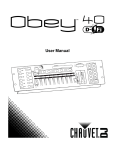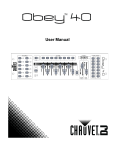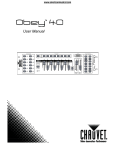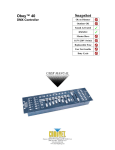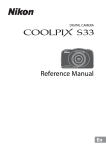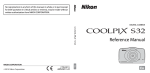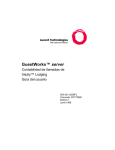Download Chauvet Obey 40 User manual
Transcript
User Manual TABLE OF CONTENTS 1. Before You Begin ..................................................................................................................................................... 7 What Is Included ................................................................................................................................................................................. 7 Unpacking Instructions ....................................................................................................................................................................... 7 Claims ............................................................................................................................................................................................ 7 Conventions ........................................................................................................................................................................................ 7 Symbols ............................................................................................................................................................................................... 7 Disclaimer ............................................................................................................................................................................................ 7 Product at a Glance ............................................................................................................................................................................ 8 Safety Notes ........................................................................................................................................................................................ 8 2. Introduction............................................................................................................................................................... 9 Features .............................................................................................................................................................................................. 9 Product Description ............................................................................................................................................................................ 9 Mounting .............................................................................................................................................................................................. 9 Mounting Dimensions ................................................................................................................................................................... 9 Programming Concepts ..................................................................................................................................................................... 9 Front Panel Overview ....................................................................................................................................................................... 10 Front Panel View............................................................................................................................................................................... 10 Front Panel Controls ................................................................................................................................................................... 10 Control Descriptions .................................................................................................................................................................... 11 Back Panel View ............................................................................................................................................................................... 13 Back Panel Ports......................................................................................................................................................................... 13 DMX Polarity Switch Diagram .............................................................................................................................................. 13 3. Setup ........................................................................................................................................................................ 14 AC Power .......................................................................................................................................................................................... 14 Mounting ............................................................................................................................................................................................ 14 Setting Up The Board ....................................................................................................................................................................... 14 DMX Cabling ..................................................................................................................................................................................... 14 DMX Cabling Diagram ................................................................................................................................................................ 14 DMX Addressing ............................................................................................................................................................................... 15 DMX Addressing Chart ............................................................................................................................................................... 15 Faders and Pages ............................................................................................................................................................................ 15 Fader DMX Addresses ..................................................................................................................................................................... 15 Fader Customizations....................................................................................................................................................................... 16 Creating A Fader Assignment .................................................................................................................................................... 16 Copying A Fader Assignment .................................................................................................................................................... 17 Creating A Fader Reversal ......................................................................................................................................................... 17 Resetting The Board......................................................................................................................................................................... 17 4. Programming .......................................................................................................................................................... 18 Program Mode .................................................................................................................................................................................. 18 Entering Program Mode ............................................................................................................................................................. 18 Exiting Program Mode ................................................................................................................................................................ 18 I. Programming Lights ...................................................................................................................................................................... 18 Programming Two Products....................................................................................................................................................... 19 II. Programming Scenes ................................................................................................................................................................... 20 Creating A Scene ........................................................................................................................................................................ 20 Deleting A Scene ........................................................................................................................................................................ 21 Deleting A Bank of Scenes......................................................................................................................................................... 21 Deleting All Scenes ..................................................................................................................................................................... 21 Page 2 of 96 Obey™ 40 User Manual Rev. 6 III. Programming Chases ................................................................................................................................................................. 22 Creating A Chase From Individual Scenes ............................................................................................................................... 22 Creating A Chase From A Bank Of Scenes.............................................................................................................................. 23 Modifying A Chase ...................................................................................................................................................................... 23 Adding A Step To A Chase................................................................................................................................................... 24 Deleting A Step From A Chase ............................................................................................................................................ 25 Deleting A Chase ........................................................................................................................................................................ 25 Deleting All Chases ..................................................................................................................................................................... 25 5. Playback .................................................................................................................................................................. 26 Playback Mode ................................................................................................................................................................................. 26 Scene Playback ................................................................................................................................................................................ 26 Manual Scene Playback ............................................................................................................................................................. 26 Auto Scene Playback.................................................................................................................................................................. 27 Auto Scene Playback Using Tap-Sync ................................................................................................................................ 27 Music Scene Playback ............................................................................................................................................................... 27 Chase Playback ................................................................................................................................................................................ 28 Auto Chase Playback ................................................................................................................................................................. 28 Auto Chase Playback Using Tap Sync ................................................................................................................................ 28 Music Chase Playback ............................................................................................................................................................... 28 MIDI Operation .................................................................................................................................................................................. 29 MIDI Map ..................................................................................................................................................................................... 29 Fog Control........................................................................................................................................................................................ 30 Strobe Control ................................................................................................................................................................................... 30 6. Technical Information ............................................................................................................................................ 31 Maintenance...................................................................................................................................................................................... 31 Technical Specifications ................................................................................................................................................................... 31 Returns ........................................................................................................................................................................ 32 Contact Us................................................................................................................................................................... 33 1. Antes de Empezar .................................................................................................................................................. 34 Qué va Incluido ................................................................................................................................................................................. 34 Instrucciones de Desembalaje......................................................................................................................................................... 34 Reclamaciones ............................................................................................................................................................................ 34 Convenciones ................................................................................................................................................................................... 34 Símbolos............................................................................................................................................................................................ 34 Exención de Responsabilidad ......................................................................................................................................................... 34 El Producto de un Vistazo ................................................................................................................................................................ 35 Notas de Seguridad .......................................................................................................................................................................... 35 2. Introducción............................................................................................................................................................ 36 Características .................................................................................................................................................................................. 36 Descripción del Producto ................................................................................................................................................................. 36 Montaje .............................................................................................................................................................................................. 36 Dimensiones de Montaje ............................................................................................................................................................ 36 Conceptos de Programación ........................................................................................................................................................... 37 Vista General del Panel Frontal ....................................................................................................................................................... 38 Visa del Panel Frontal ...................................................................................................................................................................... 38 Controles del Panel Frontal ........................................................................................................................................................ 39 Descripciones del Control........................................................................................................................................................... 39 Vista del Panel Posterior .................................................................................................................................................................. 41 Puertos del Panel Posterior........................................................................................................................................................ 41 Diagrama de Conmutador de Polaridad DMX .................................................................................................................... 41 Obey™ 40 User Manual Rev. 6 Page 3 of 96 3. Configuración ......................................................................................................................................................... 42 Corriente Alterna ............................................................................................................................................................................... 42 Montaje .............................................................................................................................................................................................. 42 Instalación de la Mesa ...................................................................................................................................................................... 42 Cableado DMX.................................................................................................................................................................................. 42 Diagrama de Cableado DMX ..................................................................................................................................................... 42 Asignación de Direcciones DMX ..................................................................................................................................................... 43 Tabla de Asignación de Direcciones DMX................................................................................................................................ 43 Deslizadores y Páginas .................................................................................................................................................................... 43 Direcciones DMX del Deslizador ..................................................................................................................................................... 44 Personalización del Deslizador........................................................................................................................................................ 44 Crear una Asignación de Deslizador ......................................................................................................................................... 45 Copiar una Asignación del Deslizador ...................................................................................................................................... 46 Crear una Inversión de Deslizador ............................................................................................................................................ 46 Reiniciar la Mesa .............................................................................................................................................................................. 46 4. Programación ......................................................................................................................................................... 47 Modo Programa ................................................................................................................................................................................ 47 Entrar en el Modo Programa ...................................................................................................................................................... 47 Salir del Modo de Programa ...................................................................................................................................................... 47 I. Programar las Luces ..................................................................................................................................................................... 47 Programar dos Productos .......................................................................................................................................................... 48 II. Programar Escenas ...................................................................................................................................................................... 49 Crear una Escena ....................................................................................................................................................................... 49 Borrar una Escena ...................................................................................................................................................................... 50 Borrar un Banco de Escenas ..................................................................................................................................................... 51 Borrar Todas las Escenas .......................................................................................................................................................... 51 III. Programar Secuencias................................................................................................................................................................ 52 Crear una Secuencia a Partir de Escenas Individuales ........................................................................................................... 52 Crear una Secuencia a Partir de un Banco de Escenas ......................................................................................................... 53 Modificar una Secuencia ............................................................................................................................................................ 53 Añadir un Paso a una Secuencia......................................................................................................................................... 54 Borrar un Paso de una Secuencia ....................................................................................................................................... 55 Borrar una Secuencia ................................................................................................................................................................. 55 Borrar Todas las Secuencias ..................................................................................................................................................... 55 5. Reproducción ......................................................................................................................................................... 56 Modo Reproducción ......................................................................................................................................................................... 56 Reproducción de Escena ................................................................................................................................................................. 56 Reproducción Manual de Escena.............................................................................................................................................. 56 Reproducción Automática de Escena ....................................................................................................................................... 57 Reproducción Automática de Escena Usando Sincronización al Toque.......................................................................... 57 Reproducción de Escena por Música........................................................................................................................................ 57 Reproducción de Secuencia ............................................................................................................................................................ 58 Reproducción Automática de Secuencia .................................................................................................................................. 58 Reproducción Automática de Secuencia Usando Sincronización al Toque..................................................................... 58 Reproducción de Secuencia por Música................................................................................................................................... 58 Funcionamiento MIDI ....................................................................................................................................................................... 59 Mapa MIDI ................................................................................................................................................................................... 59 Control de Niebla .............................................................................................................................................................................. 60 Control de Estroboscopio ................................................................................................................................................................. 60 6. Información Técnica .............................................................................................................................................. 61 Mantenimiento................................................................................................................................................................................... 61 Page 4 of 96 Obey™ 40 User Manual Rev. 6 Especificaciones Técnicas ............................................................................................................................................................... 61 Devoluciones .............................................................................................................................................................. 62 Contacto ...................................................................................................................................................................... 63 1. Avant de Commencer ............................................................................................................................................ 64 Contenu ............................................................................................................................................................................................. 64 Instructions de Déballage ................................................................................................................................................................. 64 Réclamations ............................................................................................................................................................................... 64 Conventions ...................................................................................................................................................................................... 64 Symboles ........................................................................................................................................................................................... 64 Clause de non Responsabilité ......................................................................................................................................................... 64 Bref Descriptif de l'Unité ................................................................................................................................................................... 65 Consignes de Sécurité ..................................................................................................................................................................... 65 2. Introduction............................................................................................................................................................. 66 Caractéristiques ................................................................................................................................................................................ 66 Description de l'Appareil ................................................................................................................................................................... 66 Installation.......................................................................................................................................................................................... 66 Dimensions de Montage............................................................................................................................................................. 66 Concept de Programmation ............................................................................................................................................................. 66 Vue d'Ensemble du Panneau Frontal ............................................................................................................................................. 67 Vue du Panneau Frontal .................................................................................................................................................................. 67 Commandes du Panneau Avant................................................................................................................................................ 68 Description des Commandes ..................................................................................................................................................... 68 Vue du Panneau Arrière................................................................................................................................................................... 71 Ports du Panneau Arrière ........................................................................................................................................................... 71 Schéma du Commutateur de Polarité DMX ........................................................................................................................ 71 3. Configuration .......................................................................................................................................................... 72 Alimentation CA ................................................................................................................................................................................ 72 Installation.......................................................................................................................................................................................... 72 Configuration de la Console............................................................................................................................................................. 72 Câblage DMX .................................................................................................................................................................................... 72 Schéma de Câblage DMX.......................................................................................................................................................... 72 Configuration des Adresses DMX ................................................................................................................................................... 73 Tableau d'Adressage DMX ........................................................................................................................................................ 73 Potentiomètres et Pages .................................................................................................................................................................. 73 Adresses DMX des Potentiomètres ................................................................................................................................................ 74 Personnalisations des Potentiomètres ............................................................................................................................................ 74 Création d'Une Affectation de Potentiomètre ............................................................................................................................ 75 Copie d'Une Affectation de Potentiomètre ................................................................................................................................ 76 Création d'Une Inversion de Potentiomètre .............................................................................................................................. 76 Réinitialisation de la Console ........................................................................................................................................................... 76 4. Programmation....................................................................................................................................................... 77 Mode Programmation ....................................................................................................................................................................... 77 Entrer Dans le Mode Programmation ........................................................................................................................................ 77 Sortir du Mode Programmation .................................................................................................................................................. 77 I. Programmation des Projecteurs ................................................................................................................................................... 78 Programmation de Deux Appareils............................................................................................................................................ 79 II. Programmation des Scènes ........................................................................................................................................................ 80 Créer une Scène ......................................................................................................................................................................... 80 Supprimer une Scène ................................................................................................................................................................. 81 Supprimer une Banque de Scènes............................................................................................................................................ 82 Obey™ 40 User Manual Rev. 6 Page 5 of 96 Supprimer Toutes les Scènes .................................................................................................................................................... 82 III. Programmation des Chenillards ................................................................................................................................................. 83 Création d'un Chenillard à Partir des Scènes Individuelles ..................................................................................................... 83 Création d'un Chenillard à Partir d'une Banque de Scènes..................................................................................................... 84 Modifier un Chenillard ................................................................................................................................................................. 84 Ajouter un Pas à un Chenillard............................................................................................................................................. 85 Supprimer un Pas d'un Chenillard ....................................................................................................................................... 86 Supprimer un Chenillard ............................................................................................................................................................. 87 Supprimer Tous les Chenillards ................................................................................................................................................. 87 5. Lecture ..................................................................................................................................................................... 88 Mode Lecture .................................................................................................................................................................................... 88 Lecture de Scène.............................................................................................................................................................................. 88 Lecture Manuelle de Scène ....................................................................................................................................................... 89 Lecture Automatique de Scène.................................................................................................................................................. 90 Lecture Automatique de Scène en Utilisant la Fonction Tap-Sync ................................................................................... 90 Lecture de Scène par la Musique .............................................................................................................................................. 90 Lecture de Chenillards...................................................................................................................................................................... 91 Lecture Automatique de Chenillard ........................................................................................................................................... 91 Lecture Automatique de Chenillard avec Utilisation de la Fonction Tap-Sync ................................................................. 91 Lecture de Chenillard avec Musique ......................................................................................................................................... 91 Fonctionnement MIDI ....................................................................................................................................................................... 92 Configuration MIDI ...................................................................................................................................................................... 92 Commande du Brouillard ................................................................................................................................................................. 93 Commande de Stroboscope ............................................................................................................................................................ 93 6. Informations Techniques ...................................................................................................................................... 94 Entretien ............................................................................................................................................................................................ 94 Spécificités Techniques.................................................................................................................................................................... 94 Renvois........................................................................................................................................................................ 95 Nous Contacter........................................................................................................................................................... 96 Page 6 of 96 Obey™ 40 User Manual Rev. 6 1. BEFORE YOU BEGIN What Is Included Unpacking Instructions · Obey™ 40 · External Power Supply · Warranty Card · User Manual Carefully unpack the Obey ™ 40 and check that all the parts are in the package, and are in good condition. Claims If the box, or any of the contents, appear damaged from shipping, save all the packaging and file a claim with the carrier immediately. Failure to report damage to the carrier immediately, or failure to save all the packaging, can invalidate a claim. For other issues, such as missing components or parts, damage not related to shipping, or concealed damage, file a claim with CHAUVET® within 7 days of delivery. See Contact Us. Convention Conventions 1—512 50/60 Page A 15 Settings Menu > Settings <Enter> Meaning A range of values A set of values An indicator light on the console Information shown on the LCD display A menu option A sequence of menu options A button Convention Symbols Meaning Critical information. Ignoring it can cause malfunction, damage the product, or harm the operator. Important information. Ignoring it can cause the product to malfunction. Useful information. Disclaimer The information and specifications contained in this User Manual are subject to change without notice. CHAUVET® assumes no responsibility or liability for any errors or omissions, and reserves the right to revise or recreate this manual at any time. The latest version of this manual can be downloaded from http://www.chauvetlighting.com/product-manuals-literature/. © Copyright 2014 CHAUVET®. All rights reserved. Printed in the P.R.C. Electronically published by CHAUVET® in the United States of America. Obey™ 40 User Manual Rev. 6 Author Date Editor Date L. Henry 03/06/14 A. Leon 04/04/14 Page 7 of 96 Product at a Glance Safety Notes Use on Dimmer x Auto Program x Outdoor Use x Auto-Ranging Power Supply P Sound-Activated P Replaceable Fuse x DMX P User-Serviceable x Master/Slave x These notes include important information about the mounting, use, and maintenance of this product. Read these notes before using the product. · · · · · · Always connect the product to a grounded circuit to avoid the risk of electrocution. Make sure the power cord is not crimped or damaged. Always disconnect the product from the power source before cleaning it or replacing the fuse. Never disconnect the product from the power source by pulling or tugging on the cord. If mounting the product overhead, always secure it using a safety cable. Make sure there are no flammable materials close to the product when it is operating. · The product is for indoor use only! It is rated at IP20. · Do not expose the product to rain or moisture. · Make sure the voltage of the power source used for the product is within the range stated on the label or on rear panel of the product. · Never connect the product to a dimmer or a rheostat. · Always install the product in a location with adequate ventilation, and leave at least 20 in (50 cm) between the product and adjacent surfaces. · Be sure that no ventilation slots on the product’s housing are blocked. · Do not operate the product in an ambient temperature higher than 104 °F (40 °C). · Always carry the product by its mounting sides. · In the event of a serious operating problem, stop using the product immediately. · Never try to repair the product. Repairs carried out by untrained people can lead to damage or malfunction. · If repairs are required, contact the nearest authorized technical assistance center. See Contact Us for more information. Keep this User Manual for future reference. If you sell the product to another user, be sure to give this manual to the next owner. Page 8 of 96 Obey™ 40 User Manual Rev. 6 2. INTRODUCTION Features · · · · · · · · · · Controls up to 12 lights, or types of lights, with up to 16 channels each Controls multiple lights simultaneously Stores and plays back 240 scenes in 30 banks of 8 scenes each Stores and plays back 6 chases of 240 steps each Accepts fader customizations Plays back multiple chases in sequential order Controls lights in Playback mode Triggers chases and scenes with music, tap sync or auto-run Accepts MIDI input to trigger scenes and chases Controls fog machines and strobes with dedicated buttons Product Description The Obey™40 (the board) is a small, yet compact and powerful controller with several playback modes. It can control up to 192 channels. These channels are arranged into 12 groups, which are accessed using the <FIXTURES> buttons. Each fixture contains 16 predetermined DMX channels. These 16 channels are broken down into 2 groups, which are accessed using <Page Select>. This allows 8 physical faders to control 16 channels. Mounting The Obey™ 40 has openings for rack mounting into a standard 19-inch rack. It also has rubber feet so it can be placed on a table top. Mounting Dimensions Programming Concepts The Obey™ 40 uses DMX addressing and values to control products. See DMX Addressing and DMX Addressing Chart for information. Looks are created by using the faders to send DMX values to the products. The looks are saved into scenes and the scenes are saved as steps into chases. The scenes and chases are played back at different speeds and with different types of triggers. · Looks are created in Program mode. The products are selected with the fixture buttons. The faders are moved to control the products and create looks. Then the looks are saved to scenes with the scene buttons, and the scenes are saved to steps in chases with the chase buttons. See 4. Programming for more information. · Scenes and chases are played back in Playback mode. The scenes are triggered with the scenes buttons and the chases are triggered with the chase buttons. Timing of playback is set with the speed and time faders, the tap-sync function, or MIDI input. See 5. Playback for more information. Looks can be created in playback mode, but they cannot be saved. Obey™ 40 User Manual Rev. 6 Page 9 of 96 Front Panel Overview The board is laid out with the <FIXTURES> buttons to the left, the DMX faders in the center along with the <SCENES> buttons, and the playback controls on the right. The rear panel of the board has the ports and the power connection. See Front Panel View for detailed information about the front panel and its controls. See Back Panel View for information about the back panel and its ports. Front Panel View Fixture Buttons And Indicator LEDs Fog Button And Indicator LED Strobe And Indicator LED Fader LEDs Page LEDs Scene Buttons Channel Faders Page Select LCD Display Speed Time And Fade Time Faders Bank Up And Bank Down Buttons Chase Buttons Program Midi/Add Blackout Auto/Del Music/Bank Copy Tap Sync/Display Buttons Front Panel The front panel controls provide access to all the board’s programming and playback operations. Controls The LCD display and the indicator LEDs provide information about the current selections and operations. · The LCD display shows different types of information in Program mode and Playback mode. · The fixture button LEDs indicate when <FIXTURES> buttons and corresponding lights are selected. · The page LEDs indicate which fader page is active. · The fader LEDs indicate that faders have custom assignment. · The fog LED indicates that the fog machine is at the correct temperature to make fog. · The strobe LED indicates that the strobe is on and the rate at which it is strobing. The Control Descriptions table provides detailed information about each front panel control. Page 10 of 96 Obey™ 40 User Manual Rev. 6 Control Descriptions Button or Fader Description <FIXTURES 1>– <FIXTURES 12> Buttons that select lights to control and set the default DMX addresses of the channel faders. The corresponding LEDs indicate when a light is selected. Note: These buttons are inclusive. Pressing one, then another, selects both lights. To deselect a light, press it again and make sure the LED indicator is off. <Strobe> Button that controls one or more strobes, and its LED that indicates the strobe is on and the rate at which it is strobing. <SCENES 1>– <SCENES 8> LCD Display <Bank Up> <Bank Down> <Chase 1>– <Chase 6> Buttons that select a scene to save to, or playback from. These are used in conjunction with <Bank Up> and <Bank Down>. Display that shows various types of information about current selections and whether it is in Program or Playback mode: · Step/Time - shows the current chase and scene, except when the faders are moving. Then it shows the value of the fader that is moving. · Blackout - indicates that blackout is active and the board is not sending DMX signals. · Step – shows the current scene in the current step of the current chase in Playback mode or shows that the board is adding steps to a chase in Program mode. · Program - indicates that the board is in Program mode. · Music Trigger - indicates that the board is in Music Trigger mode. · Auto Trigger - indicates that the board is in Auto Trigger mode. · Chase - shows the current chase in Playback or Program mode. · Scene - shows the current scene in Playback or Program mode. · Bank - shows the current bank in Playback or Program mode. Button that moves up through banks of scenes, or up through the steps in a chase. Button that moves down through banks of scenes, or down through the steps in a chase. Buttons that select a chase to save to or playback from. <Fog> Button that controls one or more fog machines and its LED that indicates when the fog machine is at full temperature. Fader LEDs LEDs that indicate that the current fixture selection’s faders has a custom assignment (Fade) or reversal (Rev Channel). Page LEDs LEDs that indicate which page of faders is active. <Channel 1>– <Channel 16> Channel faders that send DMX values to the products. Used in conjunction with <FIXTURES 1>– <FIXTURES 12>. <Page Select> Button that toggles between fader Page A and fader Page B. <Speed Time> Fader that adjusts the playback speed time—the time of the entire chase including all steps. Playback speed times range from 10 minutes to 0.1 second. The LCD display shows speed times in minutes and seconds while the fader is moving, but returns to showing the current chase, scene and bank after the fader is moved. The display shows time for the fader as follows: · XX ̇ XX - with the dot at the top, shows minutes and seconds. · XX.XX - with the dot at the bottom, shows seconds and 10ths of seconds. Fader is also used to adjust select and set options in Program mode. Obey™ 40 User Manual Rev. 6 Page 11 of 96 Control Descriptions Button or Fader Description <Fade Time> Fader that adjusts the playback fade time—the time of the change between each step of the chase. Playback speed times range from 0 seconds to 30 seconds. The LCD display shows fade times in seconds while the fader is moving, but returns to showing the current chase, scene and bank after the fader is moved. The display shows time for the fader as follows: · XX.XX - with the dot at the bottom, shows seconds and 10ths of seconds. Fader is also used to adjust, select, and set options in Program mode. <Program> Button that toggles the board in and out of Program mode. <Midi/Add> Button that adds scenes and steps to chases in Program mode, and allows selection of a MIDI channel in MIDI mode. <Auto/Del> Button that selects auto playback mode, in which playback timing is controlled by the <Speed Time> and <Fade Time> faders. Button is used to delete chases and scenes in Program mode. <Music/Bank Copy> Button that selects the music trigger, in which playback timing is controlled by music. Button also copies an entire bank of scenes in Program mode. <Tap Sync/Display> Button that sets the tap sync trigger in which playback is controlled by button tapping. Button is also used for various functions in program. <Blackout> Toggle button that stops all DMX transmission. Makes the lights go black. Stops the strobe and the fog. When blackout is on the LCD display shows an indicator. Page 12 of 96 Obey™ 40 User Manual Rev. 6 Back Panel View MIDI Control In DMX Polarity Switch DMX Control Out Strobe Control Out Fog Control Out Power Switch DC Power In Back Panel Ports Port MIDI Control In Function 5-pin MIDI port for connecting to a MIDI board. Toggle switch for changing DMX polarity. See Technical Specifications for data pin configuration. DMX Polarity Switch Strobe Control Out Fog Control Out Power On/Off switch DMX Control Out Power DC In Note: Some products have reversed polarity. See the individual product’s User Manual for specific information. ¼-inch mono port for connecting to one or more strobes in a daisy chain. 5-pin DIM port for connecting to one or more fog machines. Toggle switch that turns the Obey™ 40 on and off. 3-pin DMX port for connecting to the products External PSU port that connects to the power source. DMX Polarity Switch Diagram For more information about DMX, download the DMX Primer from www.chauvetlghting.com. Obey™ 40 User Manual Rev. 6 Page 13 of 96 3. SETUP AC Power The Obey™ 40 has an auto-ranging external power supply, that can work with an input voltage range of 100 to 240 VAC, 50/60 Hz. It runs on 9 VDC, 500 mA. Before turning on the power, make sure the line voltage is within the range of accepted voltages as listed on the label affixed to the product or as described in Technical Specifications in this document. The listed rating indicates average current draw under normal conditions. · Always connect the board to a grounded circuit. · Never connect the board to a rheostat or dimmer circuit. Mounting The Obey™ 40 may be mounted in any position; make sure adequate ventilation is provided around the product. Setting Up The Board In order to use the controller it must be connected to the products with DMX cables and the products must be addressed correctly. The sections below described DMX cabling and DMX addressing. DMX Cabling DMX cabling is required to get DMX values from the board to the products. Connect the DMX cable from DMX Out of the board to DMX In of the first product in the rig. Then connect another DMX cable from DMX Out of the first product in the rig to DMX In of the next product. Continue connecting until all the products are connected. DMX Cabling Diagram DMX In DMX Out 1st Product Page 14 of 96 DMX In DMX Out 2nd Product DMX In DMX Out Additional Products 3rd Product Obey™ 40 User Manual Rev. 6 DMX Addressing The Obey™ 40 uses DMX addressing. The board controls lights with specific DMX addresses and the lights must be addressed correctly for the board to control them. More than one light can have the same DMX address, but lights with the same DMX address should be the same type of light. Below is a chart showing the Obey™ 40 DMX addresses ranges with their corresponding fixture buttons. DMX Addressing Chart Address Fixture Button 1–16 <FIXTURES 1> 17–32 <FIXTURES 2> 33–48 <FIXTURES 3> 49–64 <FIXTURES 4> 65–80 <FIXTURES 5> 81–96 <FIXTURES 6> 97–112 <FIXTURES 7> 113–128 <FIXTURES 8> 129–144 <FIXTURES 9> 145–160 <FIXTURES 10> 161–176 <FIXTURES 11> 177–192 <FIXTURES 12> After the products are addressed, the board controls them with the <FIXTURES> buttons. For example: · Any product or products addressed at 49 are controlled with <FIXTURES 4>. · Any product or products addressed at 145 are controlled with <FIXTURES 10>. Faders and Pages The Obey™ 40 has 8 channel faders on 2 fader pages for a total of 16 channels. Faders control different DMX addresses depending on which page is active and which fixture button is pressed. Pages are a method for controlling 16 channels with only 8 channel faders. Toggling between pages toggles between two DMX addresses for the fader. When Page A is active, the faders are numbered 1–8. When Page B is active, the faders are numbered 9–16. The <Page Select> button toggles between active pages. The Page A and Page B LEDs indicate which page is active. When Page A is active, the channel faders control the first 8 DMX addresses of the selected light. When Page B is active, the channel faders control the second 8 DMX addresses of the selected light. Fader DMX Addresses The default fader DMX addresses are determined by the combination of <FIXTURES> buttons and Page A or Page B. For example: · When <FIXTURES 1> is selected, the default DMX addresses of the channel faders are 1–16. DMX 1–8 when Page A is active and DMX 9–16 when Page B is active. · When <FIXTURES 7> is selected, the default DMX addresses of the channel faders are 97–112. DMX 97–104 when Page A is active and DMX 105–112 when Page B is active. When 2 fixture buttons are selected each fader has 2 different default DMX addresses. For example: · When <FIXTURES 1> and <FIXTURES 7> are selected, channel fader 1 has DMX addresses of both 1 and 97. Obey™ 40 User Manual Rev. 6 Page 15 of 96 Fader Customizations Fader customizations are very powerful tools, but are not required. The Obey™ 40 can control a substantial lighting rig without any fader customization. Fader customization is one of two things: · Fader assignment which changes the default DMX address of a channel fader. · Fader reversal which reverses the fader output. Fader assignment changes the DMX address of a fader within a fixture button, so that 2 lights, assigned to different fixture buttons and with different DMX channel configurations can be controlled from a single channel fader. See Creating A Fader for more information. Note: Refer to the products’ User Manuals for information about DMX channel configurations. Fader reversal changes the order of the DMX values sent out as the channel fader moves. In normal mode a channel fader sends out a higher DMX value as it moves upward, sending out the value 0 at the bottom and 255 at the top. When a fader is reversed, it sends out the value 255 at the bottom and 0 at the top. See Creating A Fader Reversal for more information. The fader LEDs indicate when a fader has been customized or reversed. Creating A Fader A fader assignment is when the default DMX address of a fader is changed. Fader assignment is a Assignment powerful tool that is helpful in certain situations, but it is not required. The following instructions describe how to create a fader assignment for a specific fader, but fader assignments can be created for any fader within any fixture button. To create a fader assignment and change the DMX address of <FIXTURES 2><Channel 7> from 7 to 5, do the following: 1. Press <Program> and <Tap Sync/Display> together to enter fader assignment customization. 2. Press <FIXTURES 2>. 3. Check that <FIXTURES 2> is the only fixture button selected and press any lit fixture buttons to deselect them. 4. Move the <Speed Time> fader until the 0707 shows in the LCD display. 5. Move the <Fade Time> until the 05 shows in the right side of the LCD display. Note: The LCD display shows 0705 because 7 is the fader being customized, and 5 is the DMX address that will be assigned to fader 7. 6. Press <Midi/Add> to save the customization. 7. Move the <Speed Time> fader until the 0505 shows on the LCD display. 8. Move the <Fade Time> fader until 0516 shows on the LCD display. 9. Press <Midi/Add> to save the setting. Note: Steps 7–9 reassign fader 5 to an unused DMX address, so that fader 5 and fader 7 are not both trying to send to DMX address 5. 10. Press <Program> and <Tap Sync/Display> together to exit fader assignment customization. · Each channel fader within a fixture selection can send values to only one DMX address. So if a fader’s default DMX address is reassigned, that fader must be given another DMX address. · Custom fader assignments can only be removed by performing a soft reset. However resetting the board removes all other board customizations and programming. See Resetting The Board for more information. Page 16 of 96 Obey™ 40 User Manual Rev. 6 Copying A Fader Fader assignments can be copied from one fixture button to another. Assignment To copy the fader customization from <FIXTURES 2> to <FIXTURES 11> do the following: 1. 2. 3. 4. 5. 6. 7. 8. Press <Program> and <Tap Sync/Display> together to enter fader assignment customization. Press and hold <FIXTURES 2>. Continue holding <FIXTURES 2>, and press and hold <FIXTURES 11>. Continue holding <FIXTURES 2> and <FIXTURES 11> and press and hold <Midi/Add>. Continue holding <FIXTURES 11> and <MIDDI/Add>, but release <FIXTURES 2>. Continue holding <Midi/Add>, but release the <FIXTURES 11>. Release <Midi/Add>. Press <Program> and <Tap Sync/Display> together to exit fader assignment customization. Copying a custom fader assignment will not copy a reverse fader. Creating A Fader A fader reversal is when the order of values sent by a fader is reversed. Instead of sending the Reversal highest value when the fader is up, a reversed fader sends the lowest value when the fader is up. Fader reversals are a powerful tool, but they are not required. The following instructions describe reversing a specific fader, but any fader, within any fixture button, can be reversed. To reverse <Channel 12> on <FIXTURES 9>, do the following: 1. Press <Program> and <Tap Sync/Display> together 2 times to enter fader reversal customization. 2. Press the <FIXTURES 9>. 3. Move the <Speed Time> fader until 12 shows in the LCD display. 4. Move the <Fade Time> all the way up to activate fader reversal. The character to the right of 12 in the LCD display will change. 5. Press <Midi/Add> to save the setting. 6. Press <Program> and <Tap Sync/Display> together 2 times to exit fader reversal customization. Resetting The Board Resetting the board clears out all customizations and programming, and returns the board to its factory default settings. The board should be reset for new shows that require new customizations and configurations. Resetting the Board can be used to clear out odd behaviors after many customizations. To reset the board, do the following: 1. Turn the board off. 2. Press and hold <Bank Up> and <Auto/Del> together. 3. While still pressing <Bank Up> and <Auto/Del>, turn the board on. The LCD display flashes to indicate a successful operation. · Resetting the board erases all scenes, chases, and customizations. · Resetting the board can take up to 30 seconds. Obey™ 40 User Manual Rev. 6 Page 17 of 96 4. PROGRAMMING Program Mode Program mode is used to program for playback. In Program mode lighting looks are created and saved for playback. There are three parts to programming for playback. 1. Programming lights: selecting and controlling them to create looks. 2. Programming scenes: saving the looks into scenes. 3. Programming chases: saving the scenes into chases. The next section describes how to program lights, scenes, and chases, and how to modifying and delete scenes and chases. Lights can be programmed in Playback mode, but the looks created in Playback mode cannot be saved. Entering Program To enter Program mode do the following: Mode 1. Turn the board on. 2. Press and hold <Program> for three seconds. 3. The program indicator light, in the lower left corner of the LCD Display, comes on. 4. Release <Program>. Exiting Program To exit Program mode, do the following: Mode 1. Press and hold <Program> for three seconds. 2. The program indicator light, in the lower left corner of the LCD Display, goes out and the blackout indicator light goes on. 3. Release <Program>. Blackout activates whenever the board exits Program mode. Blackout must be deactivated to see the lighting looks. See <Blackout> for more information. I. Programming Lights Programming lights is controlling them with the faders to set colors, positions, and operating modes. The result of controlling lights is a look. Programming lights in Program mode and creating looks is the first part of programming for playback. Playback is when the programmed looks are played back for a show. The looks are played back from scenes and chases. See 5. Playback for more information. Lights can be controlled in Playback mode, but looks created in Playback mode cannot be saved. · Refer to the light’s user manual for information about the light’s DMX channel assignments. User Manuals for CHAUVET® products are on the CHAUVET® website at http://www.chauvetlighting.com/product-manuals-literature/. · Programming for playback can only be done in Program mode. · Fixture buttons are inclusive. More than one light can be selected at a time. Pay attention to the fixture button LEDs because they indicate which lights are selected. · Two fixtures can be programmed at the same time, but they should have the same or DMX channel assignments. · The instructions below use specific lights, scenes, banks, and chases, but the operations can be performed on any light, scene, bank, or chase. Page 18 of 96 Obey™ 40 User Manual Rev. 6 Programming Two Programming products is sending DMX values to them to control them and create a look. Products The general steps for programming a product are as follows: 1. Enter Program mode. 2. Press one or more <FIXTURE> buttons to select one or more products. 3. Move the channel faders to control the product or products—use <Page Select> to move between fader pages. 4. Repeat steps 2–4 as needed for other products. 5. Save the look into a scene. See Creating A Scene. 6. Exit Program mode. Note: If the look is not saved to a scene it will be lost when Program mode is exited. The specific instructions below describe programming a 12-channel product on <FIXTURES 3> and a 15-channel product on <FIXTURES 5>. 1. Enter Program mode. 2. Press <FIXTURES 3>. Its LED comes on and it is selected. 3. Move any of the 8 channel faders to send DMX values to the first 8 channels of <FIXTURES 3>. The light responds to the faders. 4. Press <Page Select>. The Page B LED comes on and the Page A LED goes out. Fader Page B is now active. 5. Move any of the first 4 channel faders to send DMX values to the last 4 channels of <FIXTURES 3> and the product responds to the faders. 6. Press <FIXTURES 5>. Its LED comes on and it is selected. Now both lights are selected. 7. Press <FIXTURES 3>. Its LED goes out and it is no longer selected. Now only <FIXTURES 5> is selected. 8. Press <Page Select>. The Page A LED comes on and the Page B LED goes out. Fader Page B is now active. 9. Move any of the 8 faders to send DMX values to the first 8 channels of <FIXTURES5>. The light responds to the faders. 10. Press <Page Select>. The Page B LED comes on and the Page A LED goes out. Fader Page B is now active. 11. Move any of the first 7 faders to send DMX values to the last 7 channels of <FIXTURES 5>. The light responds to the faders. 12. Repeat steps 2–11 as needed for other products. 13. Save the look into a scene. See Creating A Scene. Note: If the look is not saved to a scene it will be lost when Program mode is exited. Obey™ 40 User Manual Rev. 6 Page 19 of 96 II. Programming Scenes Programming scenes is saving lighting looks to scenes. Programming scenes is the second part of the programming for playback. And it can be the last part because scenes can be played without being part of a chase. See Scene Playback for more information. The Obey™ 40 has 30 banks with 8 scenes each, so saving a scene involves selecting the bank and the scene. In scene playback, scenes are played back in number order, by bank. So when programming for scene playback, make sure the changes from scene 1 to scene 2 to scene 3 make sense. Creating A Scene Creating a scene is saving lighting look to scene button so the look can be played back in Playback mode. The general steps for creating a scene are as follows: 1. Enter Program mode. 2. Program lights to make a look. See Programming Two Products. 3. Use the bank buttons to select the bank into which the scene will be created. The LCD display shows the current bank just above the word Bank. 4. Save the look by pressing <Midi/Add> and then a scene button with in a bank. 5. Repeat steps 2–3 as needed for other looks and scenes. 6. Exit Program mode. 7. Reset faders to 0 and deactivate blackout. The specific instructions below describe saving a look as <SCENES3> of bank 15. 1. Enter Program mode. 2. Program one or more lights until the look is right. See Programming Two Products. 3. Press <Midi/Add>. 4. Press <Bank Up> or <Bank Down> until 15 shows in the LCD display just above the word Bank. 5. Press <SCENES 3>. The LCD display and fixture LEDs flash to indicate a successful operation. 6. Repeat steps 2–5 with as needed for other looks and scenes. 7. Exit Program mode. 8. Reset all the channel faders to 0. 9. Press <Blackout> to deactivate blackout and allow DMX transmission from the board. Page 20 of 96 Obey™ 40 User Manual Rev. 6 Deleting A Scene Deleting a scene is removing a look from a scene button so it cannot be played back in Playback mode. Deleting a scene that has been saved as a step in a chase will also delete the step in the chase. The general instructions for deleting a scene are as follows: 1. Enter Program mode. 2. Use bank buttons to go to the bank where the scene to be deleted is stored. The LCD display shows the current bank just above the word Bank. 3. Delete the scene by pressing <Auto/Del> and then the scene button. 4. Repeat steps 2–3 as needed for other scenes. 5. Exit Program mode. 6. Reset faders to 0 and deactivate blackout. Note: A scene can be deleted in Program mode when it is active in Playback mode. The specific instructions below describe deleting <SCENES 4> of bank 2. 1. Enter Program mode. 2. Press <Bank Up> or <Bank Down> until 2 shows on the LCD display just above the word Bank. 3. Press and hold <Auto/Del> and then press <SCENES 4>. The LCD display and fixture LEDs flash to indicate a successful operation. 4. Repeated steps 2–4 as needed for other scenes. 5. Exit Program mode. 6. Reset all the channel faders to 0. Press <Blackout>to deactivate blackout and allow DMX transmission from the board. Deleting A Bank of Deleting a bank of scenes is deleting all 8 scenes in a bank so they cannot be played back in Scenes Playback mode. The general instructions for deleting a bank of scenes is as follows: 1. Enter Program mode. 2. Use bank buttons to go to the bank to be deleted. The LCD display shows the current bank just above the word Bank. 3. Press and hold <Auto/Del> and <Music/Bank Copy> together. The LCD display and fixture button LEDs flash to indicate a successful operation. 4. Repeat steps 2–3 as needed for other banks. 5. Exit Program mode. 6. Reset faders to 0 and deactivate blackout. The specific instructions below describe deleting bank 30. 1. Enter Program mode. 2. Press <Bank Up> or <Bank Down> until 30 shows in the LCD display just above the word Bank. 3. Press and hold <Auto/Del> and <Music/Bank Copy> together. The LCD display and fixture button LEDs flash to indicate a successful operation. 4. Repeat steps 2–3 as needed for other banks. 5. Exit Program mode. 6. Reset all the channel faders to 0. 7. Press <Blackout>to deactivate blackout and allow DMX transmission from the board. Deleting All Deleting all scenes is removing all the scenes that have been saved in any one of the banks. Scenes To delete all the scenes in the board, but not delete the fader customizations, do the following: 1. 2. 3. 4. Turn the board off. Press and hold <Bank Down> and <Program>. Continue holding <Bank Down> and <Program> and turn the board on. Continue holding <Bank Down> and <Program> until the LCD display and fixture button LEDs flash. 5. Release <Bank Down> and <Program>. Obey™ 40 User Manual Rev. 6 Page 21 of 96 III. Programming Chases Programming chases is saving scenes as steps in chases. Programming chases is the third part of the programming for playback. There must be scenes already saved in the board before chases can be programmed. Creating A Chase Creating a chase from individual scenes is saving individual scenes into individual steps in a From Individual chase—the scenes can be saved into the steps in any order. Scenes The general instructions for creating a chase from individual scenes are as follows: 1. Enter Program mode. 2. Press a chase button to select the chase to be created. 3. Use the bank buttons and the scene buttons to locate the scene that will be saved as a step in the chase. The LCD display shows the current bank just above the word Bank. 4. Press <Midi/Add> two times to save the scene into a step. 5. Repeat steps 3–4 to add more scenes into steps, or steps 2–4 to add more chases. 6. Exit Program mode. 7. Reset faders to 0 and deactivate blackout. Note: Scenes are saved into steps in sequential order—the first scene saved to the chase goes into step 1, the second scene saved to the chase goes into step 2, and so on. The specific instructions below describe creating <Chase 1> as a 3-step chase made up of <SCENES 3> from bank 15, <SCENES 4> from bank 2, and <SCENES 8> from bank 1. 1. Enter Program mode. 2. Press <Chase 1>. 3. Press <Bank Up> or <Bank Down> until 15 shows in the LCD display just above the word Bank. 4. Press <SCENES 3>. The lights show <SCENES 3> in Bank 15. 5. Press <Midi/Add> 2 times. The LCD display and fixture button LEDs flash to indicate a successful operation. 6. Press <Bank Up> or <Bank Down> until 2 shows in the LCD display just above the word Bank. 7. Press <SCENES 4>. The lights show <SCENES 4> in bank 2. 8. Press <Midi/Add>. 2 times. The LCD display and fixture button LEDs flash to indicate a successful operation. 9. Press <Bank Up> or <Bank Down> until 1 shows in the LCD display just above the word Bank. 10. Press <SCENES 8>. The lights show <SCENES 8> in bank 1. 11. Press <Midi/Add> 2 times. The LCD display and fixture button LEDs flash to indicate a successful operation. 12. Repeat steps 3–11 as needed for other steps, or repeat steps 2–11 as needed for other steps. 13. Exit Program mode. 14. Reset all the channel faders to 0. 15. Press <Blackout> to deactivate blackout and allow DMX transmission from the board. Page 22 of 96 Obey™ 40 User Manual Rev. 6 Creating A Chase A quick and efficient way to program is to create 8 looks in 8 scenes of one bank and then save the From A Bank Of entire bank into a chase. The scenes will playback in number order 1, 2, 3, 4, 5, 6, 7, 8, in a loop. Scenes The general instructions for creating a chase from a bank of scenes are as follows: 1. Enter Program mode. 2. Press a chase button to select the chase to be created. 3. Use the bank buttons to select the bank to be saved into the chase. The LCD display shows the current bank just above the word Bank. 4. Press <Music/Bank Copy> and <Midi/Add> simultaneously. 5. Repeat steps 3-4 as needed to add more banks to the currently selected chase, or repeat steps 2–4 as needed for other chases. 6. Exit Program mode. 7. Reset faders to 0 and deactivate blackout. The specific instructions below describe creating <Chase 5> from the scenes in bank 12. 1. Enter Program mode. 2. Press <Chase 5>. 3. Press <Bank Up> or <Bank Down> until 12 shows in the LCD display just above the word Bank. 4. Press <Music/Bank Copy> and <MIDI/Add> simultaneously. The LCD display and fixture button LEDs flash to indicate a successful operation. 5. Repeat steps 3-4 as needed to add more banks to the currently selected chase, or repeat steps 2–4 as needed for other chases. 6. Exit Program mode. 7. Reset all the channel faders to 0. 8. Press <Blackout> to deactivate blackout and allow DMX transmission from the board. Modifying A Modifying a chase is inserting a step into the middle of the chase, or removing a step. Chase Note: To add a step to the end of a chase, follow the instructions in Creating A Chase From Individual Scenes. Obey™ 40 User Manual Rev. 6 Page 23 of 96 Adding A Step To A Adding a step to a chase is inserting it in the middle of the chase. To add a step to the end of a Chase chase, follow the instructions in Creating A Chase From Individual Scenes. The general instruction for inserting a step in the middle of the chase are as follows: 1. Enter Program mode. 2. Use the chase buttons to select the chase to which the scene will be added. 3. Use the bank buttons to select the bank that has the scene to be added. The LCD display shows the current bank just above the word Bank. 4. Press <Tap Sync/Display> so the display shows the steps in the selected scene. 5. Use the bank buttons to select the step of the chase after which the new step will be inserted. The LCD display shows the current step just above the word Scene. 6. Press <Midi/Add> and then the scene button of the scene that will be saved into the step. 7. Repeat steps 3–6 as needed for other steps, or repeat steps 2–6 as needed for other chases. 8. Exit Program mode. 9. Reset faders to 0 and deactivate blackout. The specific instructions below describe how to add <SCENES8> from bank 12 to the existing <Chase 5>, and insert it after step 4. 1. Enter Program mode. 2. Press <Chase 5>. 3. Press <Bank Up> or <Bank Down> until 12 shows in the LCD display just above the word Bank. The board is now in bank 12. 4. Press <Tap Sync/Display>. 5. Press <Bank Up> or <Bank Down> until 4 shows in the LCD display just above the word Bank. The board is now at step 4 of <Chase 5>. 6. Press <MIDI/Add>. 7. Press <SCENES 8>. 8. Press <MIDI/Add>. The LCD display and fixture button LEDs flash to indicate a successful operation. 9. Repeat steps 3–8 as needed for other steps, or repeat steps 2-8 as needed for other chases. 10. Exit Program mode. 11. Reset all the channel faders to 0. 12. Press <Blackout> to deactivate blackout and allow DMX transmission from the board. Page 24 of 96 Obey™ 40 User Manual Rev. 6 Deleting A Step Deleting a step from a chase is removing a step from a chase, but it does not remove the scene From A Chase saved into the step.. Deleting a step from a chase does not delete the scene in the step. The scene remains and can be saved into other chases, or played back on its own. See Deleting A Scene for information on how to delete a scene. The general instructions for deleting a step are as follows: 1. Enter Program mode. 2. Use the chase buttons to select the chase from which the step will be deleted. 3. Use the bank buttons to select the step to delete. The LCD display shows the current step just above the word Bank. 4. Press <Auto/Del> to delete the step. 5. Repeat steps 3–4 or steps for other steps, or repeat steps 2–4 as needed for other chases. 6. Exit Program mode. 7. Reset faders to 0 and deactivate blackout. The specific instructions below describe how to delete step 5 from <Chase 5>. 1. Enter Program mode. 2. Press <Chase 5>. 3. Press <Tap Sync/Display>. 4. Press <Bank Up> or <Bank Down> until 5 shows in the LCD display just above the word Bank. 5. Press <Auto/Del>. The LCD display and fixture button LEDs flash to indicate a successful operation. 6. Repeat steps 3–5 or steps for other steps, or repeat steps 2–5 as needed for other chases. 7. Exit Program mode. 8. Reset all the channel faders to 0. 9. Press <Blackout> to deactivate blackout and allow DMX transmission from the board. Deleting A Chase Deleting a chase is removing the entire chase, but not the scenes saved into the chase. The general instruction for deleting a chase are as follows: 1. Enter Program mode. 2. Use the chase buttons to select the chase that will be deleted. 3. Press <Auto/Del> and the chase button simultaneously. 4. Repeat steps 2-3 as needed for other chases. 5. Exit Program mode. 6. Reset faders to 0 and deactivate blackout. The specific instructions below describe how to delete <Chase 3>. 1. Enter Program mode. 2. Press <CHASE 3>. 3. Press <Auto/Del> and <CHASE 3> together. The LCD display and fixture button LEDs flash to indicate a successful operation. 4. Repeat steps 2–3 as needed for other chases. 5. Exit Program mode. Deleting All Deleting all chases removes all the programmed chases from the board, but it does not remove the Chases scenes or any customizations. To delete all chases do the following: 1. 2. 3. 4. Enter Program mode. Press <Auto/Del> and <Bank Down> together. Turn the board off while still holding <Auto/Del> and <Bank Down> together. Turn the board on. Obey™ 40 User Manual Rev. 6 Page 25 of 96 5. PLAYBACK Playback Mode Playback is used to play back saved scenes and chases. It is the mode to use when the show is happening. In playback mode the saved scenes and chases are triggered to play back. There are 4 playback types. · Scene Playback - scenes can be triggered manually and automatically with timing set by the <Speed Time> and <Fade Time> faders, the <Tap Sync/Display> button, or by music. · Chase Playback - chases can be triggered automatically, with timing set by the <Speed Time> and <Fade Time> faders, the <Tap Sync/Display> button, or music. · Live Playback - “on the fly” playback is live control of the lights, identical to programming lights, but the looks are not saved. · MIDI playback - scene and chase playback is triggered by MIDI input inputt the board. It is possible to use all four playback types at once. Scene Playback Scene playback triggers a specific scene or scenes for playback. A scene can be triggered manually by pressing a scene button, and it will stay selected until another scene is triggered. Scenes in a bank can be played one after another in a loop with timing set by the <Speed Time> and <Fade Time> faders, or the <Tap Sync/Display> button, or by music. The LCD display shows the current scene. · · · · The scenes play back in number order within a bank. Only one bank can be played back at a time. Only programmed scenes will play back. Empty scenes will be skipped during playback. Manual Scene Playback Manual scene playback is triggering a single scene by pressing the scene button. The general instructions for manual scene playback are as follows: 1. Make Auto Trigger or Music Trigger type playback is not selected. 2. Use the bank buttons to locate the bank of the scene that will be triggered. 3. Press the scene button. The lights will show the programmed scene. The specific instructions below describe how to play back <SCENES 2> in bank 2 and then <SCENES 8> in bank 4. 1. Make sure that Auto Trigger and Music trigger type playback are not selected by checking the LCD display to see if the AutoTrigger or the MusicTrigger indicators are on. See LCD Display for more information. 2. If the AutoTrigger indicator is on, press <Auto/Del>. The indicator will go off. 3. I the MusicTrigger indicator is on, press <Music/Bank Copy>. The indicator will go off. 4. Press <Bank Up> or <Bank Down> until 2 shows in the LCD display just above the word Bank. 5. Press <SCENES2>. The lights show <SCENES 2>. 6. Press <Bank Up> or <Bank Down> until 4 shows in the LCD display just above the word Bank. 7. Press <SCENES 8>. The lights show <SCENES 8>. Page 26 of 96 Obey™ 40 User Manual Rev. 6 Auto Scene Playback Auto Scene playback is the triggering of an entire bank of 8 scenes to play in order in a loop, in other words, scenes1, 2, 3, 4, 5, 6, 7, 8, 1, 2, and so on, with the length of the scenes set by <Speed Time> and the scene-to-scene fade time set by <Fade Time>. The general instructions for Auto Scene playback are as follows: 1. Press <Auto/Del> to put the board in Auto Trigger type playback. 2. Use the bank buttons to select the bank of scene that will be played back. 3. Adjust the speed time of the loop with the <Speed Time>. 4. Adjust the fade time between scenes with <Fade Time>. The specific instructions below describe how to playback all the scenes in bank 3, with a speed time of 8 seconds and a fade time of 0, do the following: 1. Press <Auto/Del> and the Auto Trigger indicator comes on. 2. Move the <Speed Time> and <Fade Time> faders all the way down. 3. Press <Bank Up> or <Bank Down> until 3 shows in the LCD display just above the word Bank. The lights will show either scene 1 in bank 3 or the currently selected scene in bank 3. 4. Move the <Speed Time> fader until the LCD display shows 8.00. The lights will start to move through the scenes in bank 3. The board can switch between Auto, Tap Sync, and Music at any time during playback. Whatever button is pressed last determines the type of trigger used from playback. Auto Scene Playback Auto Scene playback using Tap Sync is the triggering of an entire bank of 8 scenes to play Using Tap-Sync in order in a loop, in other words, scenes 1, 2, 3, 4, 5, 6, 7, 8, 1, 2, and so on, with the length of the scenes set by <Tap Sync/Display> and the scene-to-scene fade time set by <Fade Time>. The general instructions for Auto Scene playback using Tap Sync are as follows: 1. Make sure the board is in Auto type playback by checking the Auto Trigger indicator. 2. Use the bank buttons to select the bank of scene that will be played back. 3. Press <Tap Sync/Display> at least three times at the desired speed. 4. Use <Fade Time> to set the fade time between scenes. Music Scene Playback Music Scene playback is the triggering an entire bank of 8 scenes to play in order in a loop, in other words, scenes 1, 2, 3, 4, 5, 6, 7, 8, 1, 2, and so on, with the length of the scenes set by the timing of the music and the scene-to-scene fade time set by <Fade Time>. The general instructions for Music Scene playback are as follows: To playback all the scenes in bank 3, with timing set by the music: 1. Press <Music/Bank Copy> to put the board in Music Playback mode, and the Music Trigger indicator comes on. 2. Use the bank buttons to select the bank of scene that will be played back. 3. Use <Fade Time> to set the fade time between scenes. Obey™ 40 User Manual Rev. 6 Page 27 of 96 Chase Playback Chase playback triggers a chase or chases for playback. Chases are triggered manually but loop through their steps automatically at a timing set by the <Speed Time> fader, or by the <Tap Sync/Display> button, or at a time set by the music. The LCD display shows the current chase and scene as the chase loops through its steps. · When more than one chase is triggered, the last chase pressed is the first one played back. Then the chases continue in number order. · The LCD does not display chase step numbers, but displays the chase and the scene in the current step. Auto Chase Playback Auto chase playback is triggering one or more chases to play back with the length of the steps set by <Speed Time> and the scene to scene fade time set by <Fade Time> The general instructions for auto chase playback are as follows: 1. Use the chase buttons to select the chase that will be played back. 2. Press <Auto/Del>. 3. Adjust the speed time of the loop with the <Speed Time>. 4. Adjust the fade time between scenes with <Fade Time>. The specific instructions below describe how to trigger <Chase 1> and <Chase 2> to play back with a speed time of 10 seconds and a fade time of 0, do the following: 1. Move the <Speed Time> and <Fade Time> faders all the way down. 2. Press <Chase 1>. 3. Press <Chase 2>. 4. Press <Auto/Del>. 5. Move the <Speed Time> a fader until the LCD display shows 10.00. The lights will start to move through the chases starting with the steps in <Chase 2>. The board can switch between Auto, Tap Sync, and Music at any time during playback. Whatever button is pressed last determines the type of trigger used from playback Auto Chase Playback Auto chase playback using tap sync is triggering one or more chases to play back with the Using Tap Sync length of the scenes set by <Tap Sync/Display> and the scene to scene fade time set by <Fade Time>. The general instructions for auto scene chase playback using tap sync are as follows: 1. Make sure the board is in Auto type playback by checking the Auto Trigger indicator. 2. Use the chase buttons to select the chase that will be played back. 3. Press <Tap Sync/Display> at least three times at the desired speed. 4. Use <Fade Time> to set the fade time between scenes. Music Chase Playback Music chase playback is triggering one or more chases to play back with the length of the scenes set by the timing of the music and the scene to scene fade time set by <Fade Time>. The general instructions for music scene playback are as follows: To playback all the scenes in bank 3, with timing set by the music: 1. Press <Music/Bank Copy> to put the board in music playback mode. The Music Trigger indicator comes on. 2. Use the chase buttons to select the chase that will be played back. 3. Use <Fade Time> to set the fade time between scenes. Page 28 of 96 Obey™ 40 User Manual Rev. 6 MIDI Operation MIDI Map Obey™ 40 User Manual Rev. 6 MIDI from an external source can be used to trigger scenes and chases for playback. Connect the MIDI source to the Obey™ with a 5 pin MIDI cable, and the Obey™ 40 will respond to MIDI input. The table below show which scenes and chases can be triggered by an external MIDI source. MIDI Note Function (toggles trigger on and off) 00–07 Scenes 1–8, Bank 1 08–15 Scenes 1–8, Bank 2 16–23 Scenes 1–8, Bank 3 24–31 Scenes 1–8, Bank 4 21–39 Scenes 1–8, Bank 5 40–47 Scenes 1–8, Bank 6 48–55 Scenes 1–8, Bank 7 56–63 Scenes 1–8, Bank 8 64–71 Scenes 1–8, Bank 9 72–79 Scenes 1–8, Bank 10 80–87 Scenes 1–8, Bank 11 88–95 Scenes 1–8, Bank 12 96–103 Scenes 1–8, Bank 13 104–111 Scenes 1–8, Bank 14 112–119 Scenes 1–8, Bank 15 120 Chase 1 121 Chase 2 122 Chase 3 123 Chase 4 124 Chase 5 125 Chase 6 126 Blackout Page 29 of 96 Fog Control The Obey™ 40 has a dedicated fog button that will work with compatible CHAUVET® fog machines. See the CHAUVET® website for available fog machines: www.chauvetlighting.com. To operate one or more fog machines, do the following: 1. Connect the fog machines to the fog control out port on the back panel. Note: See the fog machine’s User Manual for information on linking more than one fog machine. 2. Turn on the fog machine or machines. 3. Wait for the Fog LED to come on. 4. Press <Fog> to generate fog. The Fog LED indicates that the fog machine is at maximum temperature and ready to generate fog. When the LED is not on, the fog machine might still generate fog, but not for the maximum rated time. Strobe Control The Obey™ 40 has a dedicated strobe button that will work with compatible CHAUVET® strobes. See the CHAUVET® web site for available strobes: www.chauvetlighting.com. To operate one or more strobes, do the following: 1. Connect the strobe or strobes to the strobe control out port on the back panel of the Obey™ 40. Note: See the strobe’s User Manual for information on linking more than one strobe. 2. Turn on the strobe or strobes. 3. Press <Strobe> to start the strobe. Note: The <Strobe> button is a momentary button. The light will strobe for as long as the button is held down. When it is not pressed, the strobe is dark. The LED indicator for the strobe button will flash at the same rate as the strobe. Page 30 of 96 Obey™ 40 User Manual Rev. 6 6. TECHNICAL INFORMATION Maintenance To maintain optimum performance and minimize wear, fixtures should be cleaned frequently. Usage and environment are contributing factors in determining frequency. As a general rule, fixtures should be cleaned at least twice a month. Dust build-up reduces light output performance and can cause overheating. This can lead to reduced lamp life and increased mechanical wear. Be sure to power off fixture before conducting maintenance. 1. Unplug product from power. 2. Use a vacuum or air compressor and a soft brush to remove dust collected on external vents. 3. Clean all lenses when the fixture is at room temperature with a mild solution of glass cleaner or isopropyl alcohol and a soft lint-free cotton cloth or lens tissue. 4. Apply solution to the cloth or tissue and drag dirt and grime to the outside of the lens. 5. Gently polish optical surfaces until they are free of haze and lint. Always dry the parts carefully after cleaning them. Technical Specifications Obey™ 40 User Manual Rev. 6 WEIGHT & DIMENSIONS Length Width Height Weight Power Auto-ranging external power supply Power consumption @ 120 V Power consumption @ 230 V INDOOR/OUTDOOR Rating Thermal Maximum ambient temperature Control & Programming Data output Data pin configuration Total DMX control channels Ordering Information Obey™ 40 WARRANTY INFORMATION Warranty 19 in (483 mm) 3.5 in (89 mm) 6.7 in (171 mm) 5.7 lb (2.6 kg) 100–240 VAC, 50/60 Hz <1 W (500 mA) max, 0.2 A inrush <1 W (500 mA) max, 0.2 A inrush For indoor use only 104 °F (40 °C) 3-pin XLR pin 1 ground, pin 2 (-), pin 3 (+) 192 OBEY40 2-year limited warranty Page 31 of 96 RETURNS To return a product or request support: · In the U.S., contact CHAUVET® World Headquarters (See Contact Us). · In the UK or Ireland, contact CHAUVET® Europe Ltd. (See Contact Us). · In Mexico, contact CHAUVET® Mexico (See Contact Us). · In any other country, DO NOT contact CHAUVET®. Contact your distributor. See www.chauvetlighting.com for distributors outside the U.S., United Kingdom, or Ireland. If you live outside the U.S., United Kingdom, Ireland, or Mexico, contact your distributor of record and follow their instructions on how to return CHAUVET® products to them. Visit our website for contact details. Call the corresponding CHAUVET® Technical Support office and request a Return Merchandise Authorization (RMA) number before shipping the product. Be prepared to provide the model number, serial number, and a brief description of the cause for the return. You must send the merchandise prepaid, in its original box, and with its original packing and accessories. CHAUVET® will not issue call tags. Clearly label the package with the RMA number. CHAUVET® will refuse any product returned without an RMA number. Write the RMA number on a properly affixed label. DO NOT write the RMA number directly on the box. Before sending the product, clearly write the following information on a piece of paper and place it inside the box: · Your name · Your address · Your phone number · RMA number · A brief description of the problem Be sure to pack the product properly. Any shipping damage resulting from inadequate packaging will be your responsibility. FedEx packing or double-boxing are recommended. CHAUVET® reserves the right to use its own discretion to repair or replace returned product(s). Page 32 of 96 Obey™ 40 User Manual Rev. 6 CONTACT US WORLD HEADQUARTERS - CHAUVET® General Information Technical Support Address:5200 NW 108th Avenue Voice: (954) 577-4455 (Press 4) Sunrise, FL 33351 Fax: (954) 756-8015 Voice: (954) 577-4455 Email: [email protected] Fax: (954) 929-5560 World Wide Web www.chauvetlighting.com Toll free: (800) 762-1084 UNITED KINGDOM AND IRELAND - CHAUVET® Europe Ltd. General Information Address:Unit 1C Brookhill Road Industrial Estate Pinxton, Nottingham, UK NG16 6NT Voice: +44 (0)1773 511115 Fax: +44 (0)1773 511110 MEXICO - CHAUVET® Mexico Technical Support Email: [email protected] World Wide Web www.chauvetlighting.co.uk General Information Technical Support Address:Av. Santa Ana 30 Email: [email protected] Parque Industrial Lerma World Wide Web www.chauvet.com.mx Lerma, Mexico C.P. 52000 Voice: +52 (728) 285-5000 Outside the U.S., United Kingdom, Ireland, or Mexico, contact your dealer. Follow their instructions to request support or to return a product. Visit our website for contact details. Obey™ 40 User Manual Rev. 6 Page 33 of 96 1. ANTES DE EMPEZAR Qué va Incluido · Obey™ 40 · Fuente de Alimentación Externa · Tarjeta de Garantía · Manual de Usuario Instrucciones de Desembalaje Desembale el Obey ™ 40 con cuidado y compruebe que todas las piezas están en el paquete y en buen estado. Reclamaciones Si la caja o alguno de los contenidos parecen dañados a causa del transporte, guarde todo el paquete y tramite una reclamación con el transportista inmediatamente. Si no informa al transportista del daño inmediatamente, o si no guarda todo el embalaje, puede quedar anulada una reclamación. Para otras incidencias, como componentes o piezas que falten, daños no relacionados con el transporte o daños no evidentes, presente una reclamación a CHAUVET® en el plazo de 7 días desde la entrega. Vea Contacto. Convenciones Convención 1—512 50/60 Página A 15 Un rango de valores Un conjunto de valores Una luz indicadora en la consola Información mostrada en la pantalla LCD Configuración Una opción de menú Menú > Configuración Una secuencia de opciones de menú <Enter> Símbolos Significado Un botón Convención Significado Información crítica. Hacer caso omiso pude provocar fallos, averías en el producto o daño al operario. Información importante. Hacer caso omiso puede provocar fallos en el producto. Información útil. Exención de Responsabilidad Página 34 de 96 La información y especificaciones contenidas en este Manual de Usuario están sujetas a cambio sin previo aviso. CHAUVET® no asume responsabilidad de ningún tipo por cualquier error u omisión, y se reserva el derecho a revisar o rehacer este manual en cualquier momento. La versión más reciente de este manual se puede descargar de http://www.chauvetlighting.com/product-manualsliterature/. © Copyright 2014 CHAUVET®. Todos los derechos reservados. Impreso en la R. P. China. Publicación en formato electrónico por CHAUVET® en EE.UU. Autor Fecha Editor Fecha L. Henry 06/03/14 A. Leon 04/04/14 Obey™ 40 Manual de Usuario Rev. 6 El Producto de un Vistazo Uso en Atenuador x Programa Automático x x Fuente de Alimentación con Detección Automática (auto-rango) P P Fusible Reemplazable x DMX P Reparable por el Usuario x Maestro/Esclave x Uso en Exteriores Activado por Sonido Notas de Seguridad Estas notas incluyen información importante de seguridad sobre el montaje, uso y mantenimiento de este producto. Lea estas notas antes de usar el producto. · Conecte siempre el producto a un circuito con toma de tierra para evitar el riesgo de electrocución. · Asegúrese de que el cable de alimentación no está retorcido ni estropeado. · Desconecte siempre el producto de la fuente de alimentación antes de limpiarlo o cambiar el fusible. · Nunca desconecte el producto de la fuente de alimentación agarrando o tirando del cable. · Si monta el producto en alto, asegúrelo siempre con un cable de seguridad. · Asegúrese de que no hay materiales inflamables cerca del producto cuando esté en funcionamiento. · ¡El producto es para uso en interiores solamente! Está clasificado como IP20. · No exponga el producto a lluvia o humedad. · Asegúrese de que la tensión de la alimentación usada para el producto está dentro del rango establecido en la etiqueta o en el panel posterior del producto. · Nunca conecte el producto a un atenuador o reostato. · Instale siempre el producto en una ubicación con ventilación adecuada, y deje al menos a 20'' (50 cm) entre el producto y las superficies adyacentes. · Asegúrese de que no queda bloqueada ninguna ranura de ventilación en la carcasa del producto. · No haga funcionar el producto a una temperatura ambiente superior a 104°F (40°C). · Mueva siempre el producto por los lados de montaje. · En caso de un problema grave de funcionamiento, deje de usar el producto inmediatamente. · Nunca intente reparar el producto. Las reparaciones llevadas a cabo por personal no cualificado pueden provocar averías o funcionamiento defectuoso. · Si necesita reparaciones, póngase en contacto con el centro de asistencia técnica autorizado más cercano. Vea Contacto para más información. Guarde este Manual de Usuario para que le sirva de referencia. Si vende el producto a otro usuario, asegúrese de entregar este manual al nuevo dueño. Obey™ 40 Manual Usuario Rev. 6 Página 35 de 96 2. INTRODUCCIÓN Características · · · · · · · · · · Controla hasta 12 luces, o tipos de luces, con hasta 16 canales cada una Controla múltiples luces simultáneamente Almacena y reproduce 240 escenas en 30 bancos de 8 escenas cada uno Almacena y reproduce 6 secuencias de 240 pasos cada una Admite personalizaciones de deslizador Reproduce múltiples secuencias en orden sucesivo Controla las luces en modo Reproducción Lanza secuencias y escenas con música, sincronización al toque y ejecución automática Admite entrada MIDI para lanzar escenas y secuencias Controla máquinas de niebla y estroboscopios con botones dedicados Descripción del Producto El Obey™40 (la mesa) es un controlador pequeño, pero compacto y potente, con varios modos de reproducción. Puede controlar hasta 192 canales. Estos canales están organizados en 12 grupos, a los que se accede usando los botones <FIXTURES>. Cada aparato contiene 16 canales DMX predeterminados. Estos 16 canales están divididos en 2 grupos, a los que se accede usando <Page Select>. Esto permite que 8 deslizadores físicos controlen 16 canales. Montaje El Obey™ 40 tiene aberturas para montaje en rack estándar de 19 pulgadas. También tiene pies de goma para poder colocarlo sobre una mesa. 18,3” 464 mm Dimensiones de Montaje 2,4” 57 mm Página 36 de 96 Obey™ 40 Manual de Usuario Rev. 6 Conceptos de Programación El Obey™ 40 utiliza asignación de direcciones y valores DMX para controlar los productos. Ver Asignación de Direcciones DMX y Tabla de Asignación de Direcciones DMX para más información. Los distintos diseños se crean usando los deslizadores para enviar valores DMX a los productos. Los diseños se guardan en escenas y las escenas se guaran como pasos dentro de secuencias. Las escenas y secuencias se reproducen a distintas velocidades y con distintos tipos de disparadores. · Los diseños se crean en el modo Programa. Los productos se seleccionan con los botones de dispositivo. Los deslizadores se mueven para controlar los productos y crear diseños. Luego los diseños se guardan en escenas con los botones de escena, y las escenas se guardan en pasos de secuencias con los botones de secuencia. Vea 4. Programación para más información. · Las escenas y secuencias se reproducen en modo Reproducción. Las escenas se lanzan con los botones de escenas y las secuencias se lanzan con los botones de secuencia. El tempo de reproducción se configura con los deslizadores de velocidad y tiempo, la función de sincronización al toque o la entrada MIDI. Vea 5. Reproduccción para más información Los diseños se pueden crear en modo Reproducción, pero no se pueden guardar. Obey™ 40 Manual Usuario Rev. 6 Página 37 de 96 Vista General del Panel Frontal La mesa está organizada con los botones <FIXTURES> a la izquierda, los deslizadores DMX en el centro junto con los botones <SCENES> y los controles de reproducción en la derecha. El panel posterior de la mesa tiene los puertos y la conexión de alimentación. Vea Vista del Panel Frontal para una información detallada sobre el panel frontal y sus controles. Vea Vista del Panel Posterior para más información sobre el panel posterior y sus puertos. Visa del Panel Frontal Botones de Dispositivo y LED Indicador Estroboscopio y LED Botones de Escena Pantalla LCD Botones de Banco Arriba y Banco Abajo Botones de Secuencia Botón de Niebla y LED del Indicador LED de Página LED de Deslizador Página 38 de 96 Selección de Página Deslizadores de Canal Deslizadores de Tiempo de Velocidad y Tiempo de fade Botones de Programa Blackout Midi/Añadir Auto/Borrar Música/Copia banco Sincronización al toque/Pantalla Obey™ 40 Manual de Usuario Rev. 6 Controles del Los controles del panel frontal proporcionan acceso a todas las operaciones de programación y Panel Frontal reproducción de la mesa La pantalla LCD y los LED del indicador proporcionan información sobre las selecciones y operaciones actuales. · La pantalla LCD muestra los distintos tipos de información en modo Programa y modo Reproducción. · Los LED del botón de dispositivo indican cuándo los botones <FIXTURES> y las luces correspondientes están seleccionadas. · Los LED de página indican qué página del deslizador está activa. · Los LED de deslizador indican qué deslizadores tienen una asignación personalizada. · El LED de niebla indica que la máquina de niebla está a la temperatura correcta para generar niebla. · El LED de estroboscopio indica que el estroboscopio está encendido y la frecuencia a la que lanza destellos. La tabla Descripciones del Control le proporciona información detallada sobre cada control del panel frontal. Descripciones del Control Botón o Deslizador <FIXTURES 1>– <FIXTURES 12> Descripción Botones que seleccionan qué luces controlar y configura las direcciones DMX por defecto de los deslizadores del canal. Los LED correspondientes indican cuándo está seleccionada una luz. Nota: Estos botones se suman. Al pulsar uno y luego otro, selecciona ambas luces. Para deseleccionar una luz, púlselo otra vez y cerciórese de que el indicador LED está apagado. <Strobe> Botón que controla uno o más estroboscopios, y su LED que indica que el estroboscopio está encendido y la frecuencia a la que lanza destellos. <SCENES 1>– <SCENES 8> Botones que seleccionan una escena a la que guardar o desde la que reproducir. Se usan en conjunción con <Bank Up> y <Bank Down>. Pantalla LCD Pantalla que muestras varios tipos de información sobre las selecciones actuales y si está en modo Programa o Reproducción. · Paso/Tiempo: muestra la secuencia y escena actuales, excepto cuando los deslizadores se están moviendo. Luego muestra el valor del deslizador que se está moviendo. · Blackout: indica que el blackout está activo y que la mesa no está enviando señales DMX. · Paso: muestra la escena actual en el paso actual de la secuencia actual en modo Reproducción o muestra que la mesa está añadiendo pasos a una secuencia en modo Programa. · Programa: indica que la mesa está en modo Programa. · Disparador de música: indica que la mesa está en modo Disparador de música. · Disparador automático: indica que la mesa está en modo Disparador automático. · Secuencia: muestra la secuencia actual en modo Reproducción o Programa. · Escena: muestra la escena actual en modo Reproducción o Programa. · Banco: muestra el banco actual en modo Reproducción o Programa. <Bank Up> Botón que se mueve hacia arriba por los bancos de escenas o hacia arriba por los pasos de una secuencia. <Bank Down> Botón que se mueve hacia abajo por los bancos de escenas o hacia abajo por los pasos de una secuencia. <Chase 1>– <Chase 6> Botones que seleccionan una secuencia a la que guardar o desde la que reproducir. Obey™ 40 Manual Usuario Rev. 6 Página 39 de 96 Descripciones del Control Botón o Deslizador <Fog> LED de Deslizador Descripción Botón que controla una o más máquinas de niebla y sus LED que indican cuándo la máquina de niebla está a la temperatura operativa. LED que indican que los deslizadores de la selección de dispositivo actual tienen una asignación personalizada (Fade) o inversa (Rev channel). LED de Página LED que indican qué página de deslizadores está activa. <Channel 1>– <Channel 16> Deslizadores de canal que envían valores DMX a los productos. Se usa en conjunción con <FIXTURES 1>–<FIXTURES 12>. <Page Select> Botón que conmuta entre Página A de deslizador y Página B de deslizador. <Speed Time> Deslizador que ajusta el tiempo de velocidad de reproducción: el tiempo de la secuencia entera, incluyendo todos los pasos. Los tiempos de velocidad de reproducción van de 10 minutos a 0,1 segundos. La pantalla LCD muestra los tiempos de velocidad en minutos y segundos mientras el deslizador se está moviendo, pero vuelve a mostrar la secuencia, escena y banco actuales después de haber movido el deslizador. La pantalla muestra el tiempo para el deslizador de la forma siguiente: · XX ̇ XX: con el punto arriba, indica minutos y segundos. · XX.XX: con el punto abajo, indica segundos y décimas de segundo. El deslizador se usa también para seleccionar y configurar opciones en modo Programa. <Fade Time> Deslizador que ajusta el tiempo de fade de reproducción —el tiempo de transición entre cada paso de una secuencia. Los tiempos de velocidad de reproducción van de 0 segundos a 30 segundos. La pantalla LCD muestra los tiempos de fade en segundos mientras el deslizador se está moviendo, pero vuelve a mostrar la secuencia, escena y banco actuales después de haber movido el deslizador. La pantalla muestra el tiempo para el deslizador de la forma siguiente: · XX.XX: con el punto abajo, indica segundos y décimas de segundo. El deslizador se usa también para seleccionar y configurar opciones en modo Programa. <Program> Botón que conmuta la mesa para poner y quitar el modo Programa. <Midi/Add> Botón que añade escenas y pasos a las secuencias en modo Programa, y permite la selección de un canal MIDI en el modo MIDI. <Auto/Del> Botón que selecciona el modo de reproducción automática, en el que el tempo de reproducción se controla con los deslizadores <Speed Time> y <Fade Time>. El botón se usa para borrar secuencias y escenas en modo Programa. <Music/Bank Copy> Botón que selecciona el disparador de música, en el que el tempo de reproducción se controla con la música. El botón también copia un banco de escenas entero en modo Programa. <Tap Sync/Display> Botón que configura el disparador de sincronización al toque, en el que la reproducción se controla tocando un botón. El botó se usa también para varias funciones en el programa. <Blackout> Página 40 de 96 Botón de conmutación que para toda la transmisión DMX. Hace que las luces se oscurezcan. Detiene el estroboscopio y la niebla. Cuando el blackout está activo, la pantalla LCD muestra un indicador. Obey™ 40 Manual de Usuario Rev. 6 Vista del Panel Posterior Entrada de Control MIDI Conmutador de Polaridad DMX Salida de Control de Estroboscopio Salida de Control de Niebla Interruptor de Encendido Entrada de Corriente Continua Salida de Control DMX Puertos del Panel Posterior Puerto Entrada de Control MIDI Conmutador de Polaridad DMX Función Puerto MIDI de 5 pines para conectar una mesa MIDI. Conmutador para cambiar la polaridad DMX. Vea las Especificaciones Técnicas para los datos de configuración de pines. Nota: Algunos productos tienen invertida la polaridad. Vea el Manual de Usuario de cada producto concreto para información específica. Salida de Control de Estroboscopio Puerto mono de 1/4'' para conectar uno o más estroboscopios en cadena. Salida de Control de Niebla Puerto DIM de 5 pines para conectar una o más máquinas de niebla. Interruptor On/Off Interruptor que apaga o enciende el Obey™ 40. Salida de Control DMX Puerto DMX de 3 pines para conectar a los productos. Entrada de Corriente Continua Puerto de FA externa que conecta con la alimentación. Diagrama de Conmutador de Polaridad DMX Conmutador de Polaridad DMX tierra + - Salida DMX tierra + Para más información sobre DMX, descargue el Manual DMX de www.chauvetlighting.com. Obey™ 40 Manual Usuario Rev. 6 Página 41 de 96 3. CONFIGURACIÓN Corriente Alterna El Obey™ 40 tiene una fuente de alimentación externa con detección automática (auto-rango) que puede funcionar con un rango de tensión de entrada de 100 a 240 VCA, 50/60 Hz. Funciona a 9 VCC, 500 mA. Antes de encender la alimentación, asegúrese de que la tensión de la línea está dentro del rango admitido que aparece en la etiqueta unida al reproductor o descrita en las Especificaciones Técnicas de este documento. La clasificación especificada indica el consumo de corriente promedio en condiciones normaless. · Conecte siempre la mesa a un circuito con toma de tierra. · Nunca conecte la mesa a un reostato o circuito de atenuación. Montaje El Obey™ 40 se puede montar en cualquier posición; asegúrese de que existe una ventilación adecuada alrededor del producto. Instalación de la Mesa Con el fin de usar el controlador, se debe conectar a los productos con cables DMX y se deben asignar correctamente direcciones a los productos. Las secciones siguientes describen el cableado DMX y la asignación de direcciones DMX. Cableado DMX El cableado DMX es necesario para que los productos obtengan valores DMX de la mesa. Conecte el cable DMX desde la salida DMX de la mesa a la entrada DMX del primer producto de la instalación. Luego conecte otro cable DMX desde la salida DMX del primer producto de la instalación a la entrada DMX del siguiente producto. Continúe conectando hasta que esté conectados todos los productos. Diagrama de Cableado DMX DMX Entrada DMX Salida 1er Producto Página 42 de 96 DMX Entrada DMX Salida 2º Producto DMX Entrada DMX Salida Productos Adicionales 3er Producto Obey™ 40 Manual de Usuario Rev. 6 Asignación de Direcciones DMX El Obey™ 40 utiliza direcciones DMX. La mesa controla las luces con direcciones DMX específicas y estas direcciones han de asignarse correctamente a las luces para que la mesa las controle. Más de una luz puede tener la misma dirección DMX, pero las luces con la misma dirección DMX tienen que ser el mismo tipo de luz. Abajo aparece una tabla mostrando los rangos de direcciones DMX del Obey™ 40 con los correspondientes botones de dispositivo. Tabla de Asignación de Direcciones DMX Dirección Botón de Dispositivo 1–16 <FIXTURES 1> 17–32 <FIXTURES 2> 33–48 <FIXTURES 3> 49–64 <FIXTURES 4> 65–80 <FIXTURES 5> 81–96 <FIXTURES 6> 97–112 <FIXTURES 7> 113–128 <FIXTURES 8> 129–144 <FIXTURES 9> 145–160 <FIXTURES 10> 161–176 <FIXTURES 11> 177–192 <FIXTURES 12> Tras haber asignado dirección a los productos, la mesa los controla con los botones <FIXTURES>. Por ejemplo: · Cualquier producto al que se haya asignado la dirección 49 se controla con <FIXTURES 4>. · Cualquier producto al que se haya asignado la dirección 145 se controla con <FIXTURES 10>. Deslizadores y Páginas El Obey™ 40 tiene 8 deslizadores de canal con dos páginas por deslizador para un total de 16 canales. Los deslizadores controlan diferentes direcciones DMX dependiendo de qué página esté activa y qué botón de dispositivo se pulse. Las páginas son un método para controlar 16 canales con solo 8 deslizadores de canal. Al conmutar entre las páginas se conmuta entre dos direcciones DMX para el deslizador. Cuando la Página A está activa, los deslizadores quedan numerados 1–8. Cuando la Página B está activa, los deslizadores quedan numerados 9–16. El botón <Page Select> conmuta entre páginas activas. Los LED de la Página A y Página B indican qué página está activa. Cuando la Página A está activa, los deslizadores de canal controlan las 8 primeras direcciones DMX de la luz seleccionada. Cuando la Página B está activa, los deslizadores de canal controlan las 8 últimas direcciones DMX de la luz seleccionada. Obey™ 40 Manual Usuario Rev. 6 Página 43 de 96 Direcciones DMX del Deslizador Las direcciones DMX del deslizador por defecto las determina la combinación de los botones <FIXTURES> y Página A o Página B. Por ejemplo: · Cuando está seleccionado <FIXTURES 1> las direcciones DMX por defecto de los deslizadores de canal son 1–16. DMX 1–8 cuando está activa la Página A y DMX 9–16 cuando está activa la Página B. · Cuando está seleccionado <FIXTURES 7> las direcciones DMX por defecto de los deslizadores de canal son 97–112. DMX 97–104 cuando está activa la Página A y DMX 105–112 cuando está activa la Página B. Cuando se seleccionan 2 botones de dispositivo, cada deslizador tiene 2 direcciones DMX por defecto diferentes. Por ejemplo: · Cuando están seleccionados <FIXTURES 1> y <FIXTURES 7> el deslizador de canal 1 tiene las direcciones DMX 1 y 97. Personalización del Deslizador Las personalizaciones del deslizador son herramientas muy potentes, pero no son imprescindibles. El Obey™ 40 puede controlar una instalación de luz considerable sin ninguna personalización de deslizadores. La personalización de deslizadores puede ser una de estas dos: · Asignación de deslizador, que cambia la dirección DMX por defecto de un deslizador de canal. · Inversión de deslizador, que invierte la salida del deslizador. La asignación de deslizador cambia la dirección DMX de un deslizador dentro de un botón de dispositivo, de modo que 2 luces, asignadas a distintos botones de dispositivo y con diferentes configuraciones de canal DMX, se pueden controlar desde un solo deslizador de canal. Vea Crear una Asignación de Deslizador para más información. Nota: Consulte los Manuales de Usuario de los productos para información sobre las configuraciones de los canales DMX. La inversión de deslizador cambia el orden de los valores DMX enviados cuando el deslizador de canal se mueve. En modo normal, un deslizador de canal envía un valor DMX más alto al moverse hacia arriba, enviando el valor 0 en la posición inferior y 255 en la superior. Cuando el deslizador se invierte, envía el valor 255 desde la parte inferior y 0 desde la superior. Vea Crear una Inversión del Deslizador para más información. Los LED del deslizador indican cuándo se ha personalizado o invertido un deslizador. Página 44 de 96 Obey™ 40 Manual de Usuario Rev. 6 Crear una Una asignación de deslizador se produce cuando la dirección DMX por defecto de un deslizador se Asignación de cambia. La asignación de deslizador es una potente herramienta muy útil en ciertas situaciones, pero no es imprescindible. Deslizador Las siguientes instrucciones describen cómo crear una asignación de deslizador para un deslizador concreto, pero las asignaciones de deslizador se pueden crear para cualquier deslizador con cualquier botón de dispositivo. Para crear una asignación de deslizador y cambiar la dirección DMX de <FIXTURES 2> <Channel 7> de 7 a 5, haga lo siguiente: 1. Pulse <Program> y <Tap Sync/Display> a la vez para entrar en la personalización de asignación del deslizador. 2. Pulse <FIXTURES 2>. 3. Compruebe que <FIXTURES 2> es el único botón de dispositivo seleccionado y pulse todos los botones de dispositivo encendidos para deseleccionarlos. 4. Mueva el deslizador <Speed Time> hasta que aparezca 0707 en la pantalla LCD. 5. Mueva el deslizador <Fade Time> hasta que aparezca 05 en el lado derecho de la pantalla LCD. Nota: La pantalla LCD muestra 0705 porque el deslizador que se está personalizando es el 7, y 5 es la dirección DMX que se asignará al deslizador 7. 6. Pulse <Midi/Add> para guardar la personalización. 7. Mueva el deslizador <Speed Time> hasta que aparezca 0505 en la pantalla LCD. 8. Mueva el deslizador <Fade Time> hasta que aparezca 0516 en la pantalla LCD. 9. Pulse <Midi/Add> para guardar la configuración. Nota: Los pasos 7–9 reasignan el deslizador 5 a una dirección DMX sin usar, con lo que ambos deslizadores, 5 y 7, no intentan enviar a la dirección DMX 5. 10. Pulse <Program> y <Tap Sync/Display> a la vez para salir de la personalización de asignación del deslizador. · Cada deslizador de canal dentro de una selección de dispositivo puede enviar valores a una dirección DMX solamente. Así que, si se reasigna la dirección DMX por defecto de un deslizador, a ese deslizador se le debe dar otra dirección DMX. · Las asignaciones personalizadas de deslizador solo se pueden quitar realizando un reinicio de software. Sin embargo, reiniciar la mesa quita todas las demás personalizaciones y programación de la mesa. Vea Reiniciar la Mesa para más información. Obey™ 40 Manual Usuario Rev. 6 Página 45 de 96 Copiar una Las asignaciones del deslizador se pueden copiar de un botón de dispositivo a otro. Asignación del Para copiar la personalización del deslizador <FIXTURES 2> al <FIXTURES 11> haga lo siguiente: Deslizador 1. Pulse <Program> y <Tap Sync/Display> a la vez para entrar en la personalización de asignación del deslizador. 2. Pulse y mantenga pulsado <FIXTURES 2>. 3. Continúe manteniendo pulsado <FIXTURES 2>y pulse y mantenga pulsado <FIXTURES 11>. 4. Continúe manteniendo pulsados <FIXTURES 2> y <FIXTURES 11> y pulse y mantenga pulsado <Midi/Add>. 5. Continúe manteniendo pulsados <FIXTURES 11> y <MIDDI/Add>, pero suelte <FIXTURES 2>. 6. Continúe manteniendo pulsado <Midi/Add>, pero suelte <FIXTURES 11>. 7. Suelte <Midi/Add>. 8. Pulse <Program> y <Tap Sync/Display> a la vez para salir de la personalización de asignación del deslizador. Copiar una asignación personal de deslizador no copiara un deslizador inverso. Crear una Una inversión de deslizador se produce cuando el orden de los valores enviados por un deslizador Inversión de se invierte. En lugar de enviar el valor más alto cuando el deslizador está en la parte superior, un deslizador inverso envía el valor más bajo cuando el deslizador está arriba. Deslizador Las inversiones del deslizador son una herramienta muy potente, pero no imprescindible. Las siguientes instrucciones describen cómo invertir un deslizador concreto, pero se puede invertir cualquier deslizador dentro de cualquier botón de dispositivo. Para invertir <Channel 12> en <FIXTURES 9>, haga lo siguiente: 1. Pulse <Program> y <Tap Sync/Display> a la vez dos veces para entrar en la personalización de inversión del deslizador. 2. Pulse <FIXTURES 9>. 3. Mueva el deslizador <Speed Time> hasta que aparezca 12 en la pantalla LCD. 4. Mueva <Fade Time> hasta arriba del todo para activar la inversión del deslizador. El carácter a la derecha de 12 in en la pantalla LCD cambiará. 5. Pulse <Midi/Add> para guardar la configuración. 6. Pulse <Program> y <Tap Sync/Display> a la vez dos veces para salir de la personalización de inversión del deslizador. Reiniciar la Mesa Reiniciar la mesa elimina todas las personalizaciones y programación, y devuelve la mesa a su configuración de fábrica. La mesa se debe reiniciar para espectáculos nuevos que necesiten nuevas personalizaciones y configuraciones. Reiniciar la mesa se puede usar para acabar con comportamientos extraños que sucedan después de muchas personalizaciones. Para reiniciar la mesa, haga lo siguiente: 1. Apague la mesa. 2. Pulse y mantenga pulsado <Bank Up> y <Auto/Del> a la vez. 3. Mientras sigue pulsando <Bank Up> y <Auto/Del>, encienda la mesa. La LCD parpadea para indicar un funcionamiento correcto. · Al reiniciar la mesa borra todas las escenas, secuencias y personalizaciones. · El reinicio de la mesa puede tardar hasta 30 segundos. Página 46 de 96 Obey™ 40 Manual de Usuario Rev. 6 4. PROGRAMACIÓN Modo Programa El modo Programa se usa para programar para la reproducción. En modo Programa los diseños de iluminación se crean y se guardan para la reproducción. La programación para la reproducción se desarrolla en tres partes. 1. Programar las luces: seleccionarlas y controlarlas para crear diseños. 2. Programar escenas: guardar los diseños en escenas. 3. Programar secuencias: guardar las escenas en secuencias. La siguiente sección describe cómo programar las luces, escenas y secuencias, y cómo modificar y borrar escenas y secuencias. Las luces se pueden programar en modo Reproducción, pero los diseños creados en modo Reproducción no se pueden guardar. Entrar en el Modo Para entrar en el modo Programa, haga lo siguiente: Programa 1. Encienda la mesa. 2. Pulse y mantenga pulsado <Program> durante tres segundos. 3. La luz indicadora del programa, en la esquina inferior izquierda de la pantalla LCD, se enciende. 4. Suelte <Program>. Salir del Modo de Para salir del modo Programa, haga lo siguiente: Programa 1. Pulse y mantenga pulsado <Program> durante tres segundos. 2. La luz indicadora del programa, en la esquina inferior izquierda de la pantalla LCD, se apaga y el indicador de blackout se enciende. 3. Suelte <Program>. El Blackout se activa cuando la mesa sale del modo Programa. El Blackout se tiene que desactivar para ver los diseños de iluminación. Vea <Blackout> para más información. I. Programar las Luces Programar las luces es controlarlas con los deslizadores para configurar los colores, posiciones y modos de funcionamiento. El resultado de controlar las luces es un diseño. Programar luces en el modo Programa y crear diseños es la primera parte de programar para la reproducción. Llamamos reproducción a la acción de poner en marcha los diseños programados para un espectáculo. Los diseños se reproducen desde escenas y secuencias. Vea 5. Reproducción para más información. Las luces se pueden controlar en modo Reproducción, pero los diseños creados en modo Reproducción no se pueden guardar. · Consulte el manual de usuario de la luz para obtener información sobre las asignaciones de canal DMX de la luz. Los manuales de usuario para los productos CHAUVET® están disponibles desde el sitio web de CHAUVET® en http://www.chauvetlighting.com/product-manuals-literature/. · Programar para la reproducción solo se puede hacer en el modo Programa. · Los botones de dispositivo se suman. Se puede seleccionar más de una luz al mismo tiempo. Fíjese en los LED de botón de dispositivo, porque estos indican qué luces están seleccionadas. · Dos dispositivos se pueden programar al mismo tiempo, pero tienen que tener la misma asignación de canal DMX. · Las instrucciones de abajo utilizan luces, escenas, bancos y secuencias concretas, pero las operaciones se pueden llevar a cabo sobre cualquier luz, escena, banco o secuencia. Obey™ 40 Manual Usuario Rev. 6 Página 47 de 96 Programar dos Programar producto es enviarles valores DMX para controlarlos y crear un diseño. Productos Los pasos generales para programar un producto son los siguientes: 1. Entre en el modo Programa. 2. Pulse uno o más botones <FIXTURE> para seleccionar uno o más productos. 3. Mueva los deslizadores del canal para controlar el producto o productos. Utilice <Page Select> para moverse por las páginas del deslizador. 4. Repita los pasos 2–4 según sea necesario para otros productos. 5. Guarde el diseño en una escena. Vea Crear una Escena. 6. Salga del modo Programa. Nota: si el diseño no se guarda en una escena, se perderá cuando abandone el modo Programa. Las instrucciones específicas de más abajo describen la programación de un producto de 12 canales en <FIXTURES 3> y de un producto de 15 canales en <FIXTURES 5>. 1. Entre en el modo Programa. 2. Pulse <FIXTURES 3>. Su LED se enciende y queda seleccionado. 3. Mueva cualquiera de los 8 deslizadores de canal para enviar valores DMX a los primeros 8 canales de <FIXTURES 3>. La luz responde a los deslizadores. 4. Pulse <Page Select>. El LED de Página B se enciende y el LED de Página A se apaga. El deslizador de Página B está ahora activo. 5. Mueva cualquiera de los 4 primeros deslizadores de canal para enviar valores DMX a los últimos 4 canales de <FIXTURES 3> y el producto responde a los deslizadores. 6. Pulse <FIXTURES 5>. Su LED se enciende y queda seleccionado. Ahora están seleccionadas ambas luces. 7. Pulse <FIXTURES 3>. Su LED se apaga y ya no está seleccionado. Ya solo está seleccionado <FIXTURES 5>. 8. Pulse <Page Select>. El LED de Página A se enciende y el LED de Página B se apaga. El deslizador de Página B está ahora activo. 9. Mueva cualquiera de los 8 deslizadores para enviar valores DMX a los primeros 8 canales de <FIXTURES 5>. La luz responde a los deslizadores. 10. Pulse <Page Select>. El LED de Página B se enciende y el LED de Página A se apaga. El deslizador de Página B está ahora activo. 11. Mueva cualquiera de los primeros 7 deslizadores para enviar valores DMX a los últimos 7 canales de <FIXTURES 5>. La luz responde a los deslizadores. 12. Repita los pasos 2-11 según sea necesario para otros productos. 13. Guarde el diseño en una escena. Vea Crear una Escena. Nota: si el diseño no se guarda en una escena, se perderá cuando abandone el modo Programa. Página 48 de 96 Obey™ 40 Manual de Usuario Rev. 6 II. Programar Escenas Programar escenas es guardar los diseños de iluminación en escenas. Programar escenas es la segunda parte de la programación para la reproducción. Y puede ser la última parte, porque las escenas se pueden reproducir sin que formen parte de una secuencia. Vea Reproducción de Escena para más información. El Obey™ 40 tiene 30 bancos con 8 escenas cada uno, con lo que guardar una escena implica seleccionar el banco y la escena. En la reproducción de la escena, las escenas se reproducen por orden numérico, por banco. Así, al programar para reproducción de escenas, asegúrese de que los cambios de escena 1 a escena 2 y a escena 3 tienen sentido. Crear una Escena Crear una escena es guardar un diseño de iluminación en un botón de escena, de modo que el diseño se pueda reproducir en modo Reproducción. Los pasos generales para crear una escena son los siguientes: 1. Entre en el modo Programa. 2. Programe las luces para crear un diseño. Vea Programar dos Productos. 3. Utilice los botones de banco para seleccionar el banco en el que se creará la escena. En la pantalla LCD aparece el banco actual justo encima de la palabra Bank. 4. Guarde el diseño pulsando <Midi/Add> y luego un botón de escena dentro de un banco. 5. Repita los pasos 2–3 según sea necesario para otros diseños y escenas. 6. Salga del modo Programa. 7. Reinicie los deslizadores a 0 y desactive el blackout. Las instrucciones específicas de más abajo describen cómo guardar un diseño como <SCENES3> del banco 15. 1. Entre en el modo Programa. 2. Programe una o más luces hasta que el diseño sea correcto. Vea Programar dos Productos. 3. Pulse <Midi/Add>. 4. Pulse <Bank Up> o <Bank Down> hasta que aparezca 15 en la pantalla LCD justo encima de la palabra Bank. 5. Pulse <SCENES 3>. La pantalla LCD los LED de dispositivo parpadean para indicar un funcionamiento correcto. 6. Repita los pasos 2–5 según sea necesario para otros diseños y escenas. 7. Salga del modo Programa. 8. Reinicie todos los deslizadores de canal a 0. 9. Pulse <Blackout> para desactivar el blackout y permitir la transmisión DMX desde la mesa. Obey™ 40 Manual Usuario Rev. 6 Página 49 de 96 Borrar una Escena Borrar una escena es eliminar un diseño de un botón de escena de modo que no se pueda reproducir en el modo Reproducción. Borrar una escena guardada como paso de una secuencia borrará también el paso de dicha secuencia. Las instrucciones generales para borrar una escena son las siguientes: 1. Entre en el modo Programa. 2. Utilice los botones de banco para ir al banco en el que se almacena la escena que se va a borrar. En la pantalla LCD aparece el banco actual justo encima de la palabra Bank. 3. Borre la escena pulsando <Auto/Del> y luego el botón de la escena. 4. Repita los pasos 2–3 según sea necesario para otras escenas. 5. Salga del modo Programa. 6. Reinicie los deslizadores a 0 y desactive el blackout. Nota: Una escena puede borrarse en modo Programa cuando esté activa en modo Reproducción. Las instrucciones específicas de más abajo describen cómo borrar la <SCENES 4> del banco 2. 1. Entre en el modo Programa. 2. Pulse <Bank Up> o <Bank Down> hasta que aparezca 2 en la pantalla LCD justo encima de la palabra Bank. 3. Pulse y mantenga pulsado <Auto/Del> y luego pulse <SCENES 4>. La pantalla LCD y los LED de dispositivo parpadean para indicar un funcionamiento correcto. 4. Repita los pasos 2–4 según sea necesario para otras escenas. 5. Salga del modo Programa. 6. Reinicie todos los deslizadores de canal a 0. Pulse <Blackout>para desactivar el blackout y permitir la transmisión DMX desde la mesa. Página 50 de 96 Obey™ 40 Manual de Usuario Rev. 6 Borrar un Banco Borrar un banco de escenas es borrar las 8 escenas de un banco, de modo que no se puedan de Escenas reproducir en modo Reproducción. Las instrucciones generales para borrar un banco de escenas son las siguientes: 1. Entre en el modo Programa. 2. Utilice los botones de banco para ir al banco que se va a borrar. En la pantalla LCD aparece el banco actual justo encima de la palabra Bank. 3. Pulse y mantenga pulsados <Auto/Del> y <Music/Bank Copy> a la vez. La pantalla LCD y los LED de botón de dispositivo parpadean para indicar un funcionamiento correcto. 4. Repita los pasos 2–3 según sea necesario para otros bancos. 5. Salga del modo Programa. 6. Reinicie los deslizadores a 0 y desactive el blackout. Las instrucciones específicas de más abajo describen cómo borrar el banco 30. 1. Entre en el modo Programa. 2. Pulse <Bank Up> o <Bank Down> hasta que aparezca 30 en la pantalla LCD justo encima de la palabra Bank. 3. Pulse y mantenga pulsados <Auto/Del> y <Music/Bank Copy> a la vez. La pantalla LCD y los LED de botón de dispositivo parpadean para indicar un funcionamiento correcto. 4. Repita los pasos 2–3 según sea necesario para otros bancos. 5. Salga del modo Programa. 6. Reinicie todos los deslizadores de canal a 0. 7. Pulse <Blackout>para desactivar el blackout y permitir la transmisión DMX desde la mesa. Borrar Todas las Borrar todas las escenas es eliminar todas las escenas que se hayan guardado en cualquiera de Escenas los bancos. Para borrar todas las escenas de la mesa, pero no borrar las personalizaciones del deslizador, haga lo siguiente: 1. Apague la mesa. 2. Pulse y mantenga pulsado <Bank Down> y <Program>. 3. Continúe manteniendo pulsados <Bank Down> y <Program> y encienda la mesa. 4. Continúe manteniendo pulsados <Bank Down> y <Program> hasta que la pantalla LCD y los LED de botón de dispositivo parpadeen. 5. Suelte <Bank Down> y <Program>. Obey™ 40 Manual Usuario Rev. 6 Página 51 de 96 III. Programar Secuencias Programar secuencias es guardar escenas como pasos en secuencias. Programar secuencias es la tercera parte de la programación para la reproducción. Tiene que haber escenas ya guardadas en la mesa antes de poder programar secuencias. Crear una Secuencia a Partir de Escenas Individuales Crear una secuencia a partir de escenas individuales es guardar escenas individuales en pasos individuales en una secuencia; las escenas se pueden guardar en los pasos en cualquier orden. Las instrucciones generales para crear una secuencia a partir de escenas individuales son las siguientes: 1. Entre en el modo Programa. 2. Pulse un botón de secuencia para seleccionar la secuencia que desea crear. 3. Utilice los botones de banco y los botones de escena para localizar la escena que se guardará como un paso de la secuencia. En la pantalla LCD aparece el banco actual justo encima de la palabra Bank. 4. Pulse <Midi/Add> dos veces para guardar la escena dentro de un paso. 5. Repita los pasos 3–4 para añadir más escenas en los pasos, o los pasos 2–4 para añadir más secuencias. 6. Salga del modo Programa. 7. Reinicie los deslizadores a 0 y desactive el blackout. Nota: Las escenas se guardan en pasos en orden secuencial: la primera escena guardada en la secuencia va en el paso 1, la segunda escena guardada en la secuencia va en el paso 2 y así sucesivamente. Las instrucciones específicas de más abajo describen cómo crear <Chase 1> como una secuencia de 3 pasos formada por <SCENES 3> del banco 15, <SCENES 4> del banco 2 y <SCENES 8> del banco 1. 1. Entre en el modo Programa. 2. Pulse <Chase 1>. 3. Pulse <Bank Up> o <Bank Down> hasta que aparezca 15 en la pantalla LCD justo encima de la palabra Bank. 4. Pulse <SCENES 3>. Las luces ejecutan <SCENES 3> del banco 15. 5. Pulse <Midi/Add> 2 veces. La pantalla LCD y los LED de botón de dispositivo parpadean para indicar un funcionamiento correcto. 6. Pulse <Bank Up> o <Bank Down> hasta que aparezca 2 en la pantalla LCD justo encima de la palabra Bank. 7. Pulse <SCENES 4>. Las luces ejecutan <SCENES 4> del banco 2. 8. Pulse <Midi/Add> 2 veces. La pantalla LCD y los LED de botón de dispositivo parpadean para indicar un funcionamiento correcto. 9. Pulse <Bank Up> o <Bank Down> hasta que aparezca 1 en la pantalla LCD justo encima de la palabra Bank. 10. Pulse <SCENES 8>. Las luces muestran <SCENES 8> en el banco 1. 11. Pulse <Midi/Add> 2 veces. La pantalla LCD y los LED de botón de dispositivo parpadean para indicar un funcionamiento correcto. 12. Repita los pasos 3–11 según sea necesario para otros pasos, o repita los pasos 2–11 según sea necesario para otros pasos. 13. Salga del modo Programa. 14. Reinicie todos los deslizadores de canal a 0. 15. Pulse <Blackout> para desactivar el blackout y permitir la transmisión DMX desde la mesa. Página 52 de 96 Obey™ 40 Manual de Usuario Rev. 6 Crear una Secuencia a Partir de un Banco de Escenas Una forma rápida y eficiente de programar es crear 8 diseños en 8 escenas de un banco y luego guardar el banco completo en una secuencia. Las escenas se reproducirán en orden numérico, 1, 2, 3, 4, 5, 6, 7, 8, en bucle. Las instrucciones generales para crear una secuencia a partir de un banco de escenas las siguientes: 1. Entre en el modo Programa. 2. Pulse un botón de secuencia para seleccionar la secuencia que desea crear. 3. Utilice los botones de banco para seleccionar el banco que va a guardar en la secuencia. En la pantalla LCD aparece el banco actual justo encima de la palabra Bank. 4. Pulse <Music/Bank Copy> y <Midi/Add> simultáneamente. 5. Repita los pasos 3-4 según sea necesario para añadir más bancos a la secuencia seleccionada actualmente o repita los pasos 2–4 si lo necesita para otras secuencias. 6. Salga del modo Programa. 7. Reinicie los deslizadores a 0 y desactive el blackout. Las instrucciones específicas de abajo describen cómo crear <Chase 5> a partir de las escenas en el banco 12. 1. Entre en el modo Programa. 2. Pulse <Chase 5>. 3. Pulse <Bank Up> o <Bank Down> hasta que aparezca 12 en la pantalla LCD justo encima de la palabra Bank. 4. Pulse <Music/Bank Copy> y <MIDI/Add> simultáneamente. La pantalla LCD y los LED de botón de dispositivo parpadean para indicar un funcionamiento correcto. 5. Repita los pasos 3-4 según sea necesario para añadir más bancos a la secuencia seleccionada actualmente o repita los pasos 2–4 si lo necesita para otras secuencias. 6. Salga del modo Programa. 7. Reinicie todos los deslizadores de canal a 0. 8. Pulse <Blackout> para desactivar el blackout y permitir la transmisión DMX desde la mesa. Modificar una Modificar una secuencia es insertar un paso en medio de una secuencia o eliminar un paso. Secuencia Nota: Para añadir un paso al final de una secuencia, siga las instrucciones en Crear una Secuencia a Partir de Escenas Individuales. Obey™ 40 Manual Usuario Rev. 6 Página 53 de 96 Añadir un Paso a Añadir un paso a una secuencia es insertarlo en medio de la secuencia. Para añadir un paso al final una Secuencia de una secuencia, siga las instrucciones en Crear una Secuencia a Partir de Escenas Individuales. Las instrucciones generales para insertar un paso en medio de una secuencia son las siguientes: 1. Entre en el modo Programa. 2. Utilice los botones de secuencia para seleccionar la secuencia a la que se añadirá la escena. 3. Utilice los botones de banco para seleccionar el banco que contiene la escena que se va a añadir. En la pantalla LCD aparece el banco actual justo encima de la palabra Bank. 4. Pulse <Tap Sync/Display> para que la pantalla muestre los pasos de la escena seleccionada. 5. Utilice los botones de banco para seleccionar el paso o la secuencia después de la cual se insertará el nuevo paso. La pantalla LCD muestra el paso actual justo encima de la palabra Scene. 6. Pulse <Midi/Add> y luego el botón de escena de la escena que se guardará en el paso. 7. Repita los pasos 3–6 según sea necesario para otros pasos, o repita los pasos 2–6 según sea necesario para otras secuencias. 8. Salga del modo Programa. 9. Reinicie los deslizadores a 0 y desactive el blackout. Las instrucciones específicas de abajo describen cómo añadir <SCENES8> del banco 12 a la <Chase 5> existente, e insertarla después de paso 4. 1. Entre en el modo Programa. 2. Pulse <Chase 5>. 3. Pulse <Bank Up> o <Bank Down> hasta que aparezca 12 en la pantalla LCD justo encima de la palabra Bank. La mesa está ahora en el banco 12. 4. Pulse <Tap Sync/Display>. 5. Pulse <Bank Up> o <Bank Down> hasta que aparezca 4 en la pantalla LCD justo encima de la palabra Bank. La mesa está ahora en el paso 4 de <Chase 5>. 6. Pulse <MIDI/Add>. 7. Pulse <SCENES 8>. 8. Pulse <MIDI/Add>. La pantalla LCD y los LED de botón de dispositivo parpadean para indicar un funcionamiento correcto. 9. Repita los pasos 3-8 según sea necesario para otros pasos, o repita los pasos 2-8 según sea necesario para otras secuencias. 10. Salga del modo Programa. 11. Reinicie todos los deslizadores de canal a 0. 12. Pulse <Blackout> para desactivar el blackout y permitir la transmisión DMX desde la mesa. Página 54 de 96 Obey™ 40 Manual de Usuario Rev. 6 Borrar un Paso de Borrar un paso de una secuencia es eliminar un paso de una secuencia, pero no elimina la escena una Secuencia guardada en el paso. Borrar un paso de una secuencia no borra la escena del paso. La escena permanece y se puede guardar en otras secuencias, o reproducirse por sí misma. Vea Borrar una Escena para obtener información sobre cómo borrar una escena. Las instrucciones generales para borrar un paso son las siguientes: 1. Entre en el modo Programa. 2. Utilice los botones de secuencia para seleccionar la secuencia de la que se borrará el paso. 3. Utilice los botones de banco para seleccionar el paso que va a borrar. En la pantalla LCD aparece el paso actual justo encima de la palabra Bank. 4. Pulse <Auto/Del> para borrar el paso. 5. Repita los pasos 3–4 para otros pasos, o repita los pasos 2-4 según sea necesario para otras secuencias. 6. Salga del modo Programa. 7. Reinicie los deslizadores a 0 y desactive el blackout. Las instrucciones específicas de abajo describen cómo borrar el paso 5 de <Chase 5>. 1. Entre en el modo Programa. 2. Pulse <Chase 5>. 3. Pulse <Tap Sync/Display>. 4. Pulse <Bank Up> o <Bank Down> hasta que aparezca 5 en la pantalla LCD justo encima de la palabra Bank. 5. Pulse <Auto/Del>. La pantalla LCD y los LED de botón de dispositivo parpadean para indicar un funcionamiento correcto. 6. Repita los pasos 3-5 para otros pasos, o repita los pasos 2-5 según sea necesario para otras secuencias. 7. Salga del modo Programa. 8. Reinicie todos los deslizadores de canal a 0. 9. Pulse <Blackout> para desactivar el blackout y permitir la transmisión DMX desde la mesa. Borrar una Borrar una secuencia es eliminar la secuencia completa, pero no las escenas guardadas en la Secuencia secuencia. Las instrucciones generales para borrar una secuencia son las siguientes: 1. Entre en el modo Programa. 2. Utilice los botones de secuencia para seleccionar la secuencia que se borrará. 3. Pulse <Auto/Del> y el botón de secuencia simultáneamente. 4. Repita los pasos 2-3 según sea necesario para otras secuencias. 5. Salga del modo Programa. 6. Reinicie los deslizadores a 0 y desactive el blackout. Las instrucciones específicas de abajo describen cómo borrar <Chase 3>. 1. Entre en el modo Programa. 2. Pulse <CHASE 3>. 3. Pulse <Auto/Del> y <CHASE 3> a la vez. La pantalla LCD y los LED de botón de dispositivo parpadean para indicar un funcionamiento correcto. 4. Repita los pasos 2-3 según sea necesario para otras secuencias. 5. Salga del modo Programa. Borrar Todas las Borrar todas las secuencias elimina todas las secuencias programadas de la mesa, pero no elimina Secuencias las escenas ni las personalizaciones. Para borrar todas las secuencias, haga lo siguiente: 1. 2. 3. 4. Entre en el modo Programa. Pulse <Auto/Del> y <Bank Down> a la vez. Apague la mesa mientras sigue manteniendo pulsados <Auto/Del> y <Bank Down> a la vez. Encienda la mesa. Obey™ 40 Manual Usuario Rev. 6 Página 55 de 96 5. REPRODUCCIÓN Modo Reproducción Reproducción se usa para reproducir las escenas y secuencias guardadas. Es el modo que hay que usar cuando se desarrolla el espectáculo. En el modo de reproducción, las escenas y secuencias guardadas se lanzan para reproducirse. Existen 4 tipos de reproducción. · Reproducción de escena: las escenas se pueden lanzar manualmente y automáticamente con el tempo configurado con los deslizadores <Speed Time> y <Fade Time>, el botón <Tap Sync/Display> o por la música. · Reproducción de escena: las escenas se pueden lanzar automáticamente con el tempo configurado con los deslizadores <Speed Time> y <Fade Time>, el botón <Tap Sync/Display> o por la música. · Reproducción en directo: la reproducción "al vuelo" es el control en vivo de las luces, idéntico a programar las luces, solo que los diseños no se guardan. · Reproducción MIDI: la entrada MIDI de la mesa lanza la reproducción de la escena y la secuencia. Es posible usar los cuatro modos de reproducción a la vez. Reproducción de Escena La reproducción de escena lanza una escena o escenas concretas a reproducción. Una escena se puede lanzar manualmente pulsando un botón de escena, y permanecerá seleccionada hasta que otra escena se lance. Las escenas de un banco se pueden reproducir una detrás de otra con el tempo configurado con los deslizadores <Speed Time> y <Fade Time>, con el botón <Tap Sync/Display> o por la música. En la pantalla LCD aparece la escena actual. · · · · Las escenas se reproducen por orden numérico dentro de un banco. Solo se puede reproducir un banco al mismo tiempo. Solo las escenas programadas se reproducirán. Las escenas vacías se saltarán durante la reproducción. Reproducción Manual de La reproducción manual de escena es lanzar una sola escena pulsando el botón de escena. Escena Las instrucciones generales para la reproducción manual de escena son las siguientes: 1. Asegúrese de que el tipo de reproducción de Disparador automático o Disparador de música no está seleccionado. 2. Utilice los botones de banco para localizar el banco de la escena que se va a lanzar. 3. Pulse el botón de escena. Las luces ejecutarán la escena programada. Las instrucciones específicas de más abajo describen cómo reproducir <SCENES 2> en el banco 2 y luego <SCENES 8> en el banco 4. 1. Asegúrese de que el tipo de reproducción de Disparador automático o Disparador de música no está seleccionado, mirando la pantalla LCD para ver si los indicadores de Disparador automático o Disparador de música están encendidos. Vea Pantalla LCD para más información. 2. Si el indicador de Disparador automático está encendido, pulse <Auto/Del>. El indicador se apagará. 3. Si el indicador de Disparador de música está encendido, pulse <Music/Bank Copy>. El indicador se apagará. 4. Pulse <Bank Up> o <Bank Down> hasta que aparezca 2 en la pantalla LCD justo encima de la palabra Bank. 5. Pulse <SCENES2>. Las luces ejecutarán <SCENES 2>. 6. Pulse <Bank Up> o <Bank Down> hasta que aparezca 4 en la pantalla LCD justo encima de la palabra Bank. 7. Pulse <SCENES 8>. Las luces ejecutarán <SCENES 8>. Página 56 de 96 Obey™ 40 Manual de Usuario Rev. 6 Reproducción La Reproducción automática de escena es lanzar un banco entero de 8 escenas para que Automática de Escena se reproduzcan en orden y en un bucle, es decir, las escenas 1, 2, 3, 4, 5, 6, 7, 8, 1, 2 y así sucesivamente, con la longitud de las escenas determinada por <Speed Time> y el tiempo de transición entre escenas determinado por <Fade Time>. Las instrucciones generales para la reproducción automática de escena son las siguientes: 1. Pulse <Auto/Del> para poner la mesa en el tipo de reproducción Disparador automático. 2. Utilice los botones de banco para seleccionar el banco de la escena que se va a reproducir. 3. Ajuste el tiempo de velocidad del bucle con <Speed Time>. 4. Ajuste el tiempo de transición entre escenas con <Fade Time>. Las instrucciones específicas de más abajo describen cómo reproducir todas las escenas del banco 3 con un tiempo de velocidad de 8 segundos, y un tiempo de transición de 0. Haga lo siguiente: 1. Pulse <Auto/Del> y se encenderá el indicador de Disparador automático. 2. Mueva los deslizadores <Speed Time> y <Fade Time> hasta abajo del todo. 3. Pulse <Bank Up> o <Bank Down> hasta que aparezca 3 en la pantalla LCD justo encima de la palabra Bank. Las luces ejecutarán la escena 1 del banco 3 o la escena actualmente seleccionada en el banco 3. 4. Mueva el deslizador <Speed Time> hasta que en la pantalla LCD aparezca 8.00. Las luces empezarán a moverse por las escenas del banco 3. La mesa puede conmutar entre Auto, Sincronización al toque y Música en cualquier momento durante la reproducción. El botón que se pulse en último lugar determina el tipo de disparador que se usa para la reproducción. Reproducción Automática La Reproducción automática de escena usando Sincronización al toque es lanzar un banco de Escena Usando entero de 8 escenas para que se reproduzcan en orden y en un bucle, es decir, las escenas Sincronización al Toque 1, 2, 3, 4, 5, 6, 7, 8, 1, 2 y así sucesivamente, con la longitud de las escenas determinada por <Speed Time> y el tiempo de transición entre escenas determinado por <Fade Time>. Las instrucciones generales para la reproducción automática de escena usando sincronización al toque son las siguientes: 1. Asegúrese de que la mesa está en el tipo de reproducción Automático comprobando el indicador de Disparador automático. 2. Utilice los botones de banco para seleccionar el banco de la escena que se va a reproducir. 3. Pulse <Tap Sync/Display> por lo menos tres veces a la velocidad que desee. 4. Utilice <Fade Time> para configurar el tiempo de transición entre escenas. Reproducción de La Reproducción automática de escena es lanzar un banco entero de 8 escenas para que Escena por Música se reproduzcan en orden y en un bucle, es decir, las escenas 1, 2, 3, 4, 5, 6, 7, 8, 1, 2 y así sucesivamente, con la longitud de las escenas determinada por el tempo de la música y el tiempo de transición entre escenas determinado por <Fade Time>. Las instrucciones generales para la reproducción de escena por música son las siguientes: Para reproducir todas las escenas del banco 3 con el tempo determinado por la música: 1. Pulse <Music/Bank Copy> para poner la mesa en modo Reproducción de música y el indicador Disparador de música se enciende. 2. Utilice los botones de banco para seleccionar el banco de la escena que se va a reproducir. 3. Utilice <Fade Time> para configurar el tiempo de transición entre escenas. Obey™ 40 Manual Usuario Rev. 6 Página 57 de 96 Reproducción de Secuencia La reproducción de secuencia lanza una escena o escenas para su reproducción. Las secuencias se lanzan manualmente, pero hacen bucle por sus pasos automáticamente a un tempo determinado por el deslizador <Speed Time> o el botón <Tap Sync/Display>, o al ritmo de la música. La pantalla LCD muestra la secuencia y escena actuales mientras la secuencia avanza en bucle por sus pasos. · Cuando se lanza más de una secuencia, la última secuencia pulsada es la primera en reproducirse. Luego las secuencias continúan por orden numérico. · La LCD no muestra los números de paso de la secuencia, sino que muestra la secuencia y la escena del paso actual. Reproducción Automática de Secuencia La reproducción automática de secuencia es lanzar una o más secuencias a reproducción con la longitud de los pasos determinada por <Speed Time> y el tiempo de transición entre escenas determinado por <Fade Time>. Las instrucciones generales para la reproducción automática de secuencia son las siguientes: 1. Utilice los botones de secuencia para seleccionar la secuencia que se reproducirá. 2. Pulse <Auto/Del>. 3. Ajuste el tiempo de velocidad del bucle con <Speed Time>. 4. Ajuste el tiempo de transición entre escenas con <Fade Time>. Las instrucciones específicas de más abajo describen cómo lanzar <Chase 1> y <Chase 2> para reproducirse con un tiempo de velocidad de 10 segundos, y un tiempo de transición de 0. Haga lo siguiente: 1. Mueva los deslizadores <Speed Time> y <Fade Time> hasta abajo del todo. 2. Pulse <Chase 1>. 3. Pulse <Chase 2>. 4. Pulse <Auto/Del>. 5. Mueva el deslizador <Speed Time> hasta que en la pantalla LCD aparezca 10.00. Las luces empezarán a moverse por las secuencias, empezando por los pasos en <Chase 2>. La mesa puede conmutar entre Auto, Sincronización al toque y Música en cualquier momento durante la reproducción. El botón que se pulse en último lugar determina el tipo de disparador que se usa para la reproducción. Reproducción Automática La reproducción automática de secuencia usando sincronización al toque es lanzar una o de Secuencia Usando más secuencias con la longitud de las escenas determinadas por <Tap Sync/Display> y el Sincronización al Toque tiempo de transición entre escena y escena determinado por <Fade Time>. Las instrucciones generales para la reproducción automática de secuencia usando sincronización al toque son las siguientes: 1. Asegúrese de que la mesa está en el tipo de reproducción Automático comprobando el indicador de Disparador automático. 2. Utilice los botones de secuencia para seleccionar la secuencia que se reproducirá. 3. Pulse <Tap Sync/Display> por lo menos tres veces a la velocidad que desee. 4. Utilice <Fade Time> para configurar el tiempo de transición entre escenas. Reproducción de La reproducción de secuencia por música es lanzar una o más secuencias para su Secuencia por Música reproducción con la longitud de las escenas determinadas por el tempo de la música y el tiempo de transición entre escena y escena determinado por <Fade Time>. Las instrucciones generales para la reproducción de secuencia por música son las siguientes: Para reproducir todas las escenas del banco 3 con el tempo determinado por la música: 1. Pulse <Music/Bank Copy> para poner la mesa en modo de reproducción de música. El indicador de Disparador de música se enciende. 2. Utilice los botones de secuencia para seleccionar la secuencia que se reproducirá. 3. Utilice <Fade Time> para configurar el tiempo de transición entre escenas. Página 58 de 96 Obey™ 40 Manual de Usuario Rev. 6 Funcionamiento MIDI Se puede usar MIDI de una fuente externa para lanzar escenas y secuencias para su reproducción. Conecte la fuente MIDI al Obey™ con un cable MIDI de 5 pines y el Obey™ 40 responderá a la entrada MIDI. La tabla de abajo muestra qué escenas y secuencias se pueden lanzar con una fuente MIDI externa. Mapa MIDI Obey™ 40 Manual Usuario Rev. 6 Nota MIDI Función (cambia entre disparador apagado y encendido) 00–07 Escenas 1–8, Banco 1 08–15 Escenas 1–8, Banco 2 16–23 Escenas 1–8, Banco 3 24–31 Escenas 1–8, Banco 4 21–39 Escenas 1–8, Banco 5 40–47 Escenas 1–8, Banco 6 48–55 Escenas 1–8, Banco 7 56–63 Escenas 1–8, Banco 8 64–71 Escenas 1–8, Banco 9 72–79 Escenas 1–8, Banco 10 80–87 Escenas 1–8, Banco 11 88–95 Escenas 1–8, Banco 12 96–103 Escenas 1–8, Banco 13 104–111 Escenas 1–8, Banco 14 112–119 Escenas 1–8, Banco 15 120 Secuencia 1 121 Secuencia 2 122 Secuencia 3 123 Secuencia 4 124 Secuencia 5 125 Secuencia 6 126 Blackout Página 59 de 96 Control de Niebla El Obey™ 40 tiene un botón dedicado para niebla que funcionará con máquinas de niebla CHAUVET® compatibles. Visite el sitio web de CHAUVET® para ver las máquinas de niebla disponibles: www.chauvetlighting.com. Para manejar una o más máquinas de niebla, haga lo siguiente: 1. Conecte las máquinas de niebla al puerto de salida de control de niebla del panel posterior. Nota: Consulte el Manual de Usuario de la máquina de niebla para ver información sobre cómo enlazar más de una máquina de niebla. 2. Encienda la(s) máquina(s) de niebla. 3. Espere al que se encienda el LED Fog. 4. Pulse <Fog> para generar niebla. El LED Fog indica que la máquina de niebla está a la temperatura máxima y lista para generar niebla. Cuando el LED no está encendido, la máquina niebla podría aún generar niebla, pero no para su tiempo máximo. Control de Estroboscopio El Obey™ 40 tiene un botón dedicado para estroboscopio que funcionará con estroboscopios CHAUVET® compatibles. Visite el sitio web de CHAUVET® para ver los estroboscopios disponibles: www.chauvetlighting.com. Para manejar uno o más estroboscopios, haga lo siguiente: 1. Conecte el estroboscopio o estroboscopios al puerto de salida de control de estroboscopio del panel posterior del Obey™ 40. Nota: Consulte el Manual de Usuario del estroboscopio para ver información sobre cómo enlazar más de un estroboscopio. 2. Encienda el estroboscopio o estroboscopios. 3. Pulse <Strobe> para arrancar el estroboscopio. Nota: El botón <Strobe> es un botón momentáneo. La luz lanzará destellos mientras el botón se mantenga pulsado. Cuando no se pulse, el estroboscopio queda sin luz. El indicador LED para el botón de estroboscopio parpadeará a la misma frecuencia que el estroboscopio. Página 60 de 96 Obey™ 40 Manual de Usuario Rev. 6 6. INFORMACIÓN TÉCNICA Mantenimiento Para mantener un rendimiento óptimo y minimizar el desgaste, los dispositivos han de limpiarse con frecuencia. El uso y el entorno pueden influir para determinar la frecuencia. Como norma general, los dispositivos deben limpiarse al menos dos veces al mes. El polvo acumulado reduce el rendimiento de la salida de luz y puede provocar sobrecalentamiento. Esto puede conducir a una reducción de la vida de la lámpara e incrementar el desgaste mecánico. Asegúrese de apagar el aparato antes de llevar a cabo el mantenimiento. 1. Desenchufe el producto de la alimentación. 2. Use un aspirador o compresor de aire y un cepillo suave para quitar el polvo depositado en los orificios de aireación. 3. Limpie todas las lentes cuando el dispositivo esté a temperatura ambiente con una solución suave de limpiacristales o alcohol isopropílico y un paño suave del algodón que no deje pelusa o un paño de gafas. 4. Aplique la solución en el paño o gamuza y arrastre el polvo y la suciedad a la parte externa de la lente. 5. Con cuidado, frote las superficies ópticas hasta que no quede turbiedad ni pelusas. Seque siempre las piezas cuidadosamente después de limpiarlas. Especificaciones Técnicas PESO Y DIMENSIONES Longitud 19” (483 mm) Ancho 3,5” (89 mm) Alto 6,7” (171 mm) Peso 5,7 lb (2,6 kg) Alimentación Fuente de alimentación externa con detección automática 100–240 VAC, 50/60 Hz Consumo de energía a 120 V <1 W (500 mA) máx., 0,2 A entrada Consumo de energía a 230 V <1 W (500 mA) máx., 0,2 A entrada INTERIOR/EXTERIOR Clasificación Solo para uso en interiores Térmicas Temperatura ambiente máxima 104 °F (40 °C) Control y Programación Salida de datos XLR 3 pines Configuración pin datos pin 1 tierra , pin 2 (-), pin 3 (+) Total canales control DMX 192 Información de pedidos Obey™ 40 OBEY40 INFORMACIÓN DE GARANTÍA Garantía garantía limitada de 2 años Obey™ 40 Manual Usuario Rev. 6 Página 61 de 96 DEVOLUCIONES Para devolver un producto o solicitar soporte: · En EE.UU., póngase en contacto con la Oficina Central de CHAUVET® (Vea Contacto). · En el Reino Unido o Irlanda, póngase en contacto con CHAUVET® Europe Ltd (Vea Contacto). · En México, póngase en contacto con CHAUVET® México (Vea Contacto). · En cualquier otro país, NO contacte con CHAUVET®. Póngase en contacto con su distribuidor. Vea www.chauvetlighting.com para distribuidores fuera de EE.UU., Reino Unido o Irlanda. Si vive fuera de los EE.UU., Reino Unido, Irlanda o México, póngase en contacto con su distribuidor de registro y siga sus instrucciones sobre cómo devolver los productos CHAUVET®. Visite www.chauvetlighting.com para detalles de contacto. Llame a la oficina de Asistencia Técnica CHAUVET® correspondiente y pida un número de Autorización de Devolución de la mercancía (RMA) antes de enviar el producto. Esté preparado para proporcionar el número de modelo, número de serie y una breve descripción de la causa de la devolución. Debe enviar la mercancía a portes pagados, en su caja original y con su embalaje y accesorios originales. CHAUVET® no expedirá etiquetas de devolución. Etiquete el paquete claramente con el número de RMA. CHAUVET® rechazará cualquier producto devuelto sin un número de RMA. Escriba el número de RMA en una etiqueta convenientemente adherida. NO escriba el número de RMA directamente sobre la caja. Antes de enviar el producto, escriba claramente la siguiente información en una hoja de papel y colóquela dentro de la caja: · Su nombre · Su dirección · Su número de teléfono · Número de RMA · Una breve descripción del problema Asegúrese de que empaqueta el producto adecuadamente. Cualquier daño en el transporte que resulte de un empaquetado inadecuado será responsabilidad suya. Se recomienda empaquetado FedEx o de doble caja. CHAUVET® se reserva el derecho de usar su propio criterio para reparar o reemplazar productos devueltos. Página 62 de 96 Obey™ 40 Manual de Usuario Rev. 6 CONTACTO OFICINA CENTRAL - CHAUVET® Información General Servicio Técnico Dirección: 5200 NW 108th Avenue Voz: (954) 577-4455 (Marque 4) Sunrise, FL 33351 Fax: (954) 756-8015 Voz: (954) 577-4455 Email: [email protected] Fax: (954) 929-5560 World Wide Web www.chauvetlighting.com Número gratuito: (800) 762-1084 REINO UNIDO E IRLANDA - CHAUVET® Europe Ltd. Información General Dirección: Unit 1C Brookhill Road Industrial Estate Pinxton, Nottingham, UK NG16 6NT Voz: +44 (0)1773 511115 Fax: +44 (0)1773 511110 MÉXICO - CHAUVET® México Servicio Técnico Email: [email protected] World Wide Web www.chauvetlighting.co.uk Información General Servicio Técnico Dirección: Av. Santa Ana 30 Email: [email protected] Parque Industrial Lerma World Wide Web www.chauvet.com.mx Lerma, México C.P. 52000 Voz: +52 (728) 285-5000 Fuera de EE.UU., Reino Unido, Irlanda o México, póngase en contacto con su proveedor. Siga sus instrucciones para pedir soporte o para devolver un producto. Visite www.chauvetlighting.com para detalles de contacto. Obey™ 40 Manual Usuario Rev. 6 Página 63 de 96 1. AVANT DE COMMENCER Contenu Instructions de Déballage · Obey™ 40 · Une Alimentation Externe · Une Fiche de Garantie · Un Manuel d'Utilisation Déballez avec précaution l'Obey™ 40 et vérifiez que tous les éléments se trouvent dans l'emballage et ne présentent aucun dommage. Réclamations Si l'emballage ou le contenu semblent avoir été endommagés pendant le transport, gardez tous les matériaux d'emballage et veuillez envoyer une réclamation immédiatement au transporteur. Si les dommages ne sont pas signalés au transporteur immédiatement, ou si l'emballage n'est pas conservé, la réclamation peut être invalidée. Pour tout autre problème comme la non-livraison de pièces ou composants, des dommages non en rapport avec la livraison ou des vices cachés, veuillez déposer votre réclamation auprès de CHAUVET® dans les 7 jours suivant la livraison. Voir Nous Contacter. Conventions Convention 1—512 50/60 Page A 15 Settings Menu > Settings <Enter> Symboles Signification Une plage de valeurs Un ensemble de valeurs Un voyant lumineux sur la console Information affichée sur l'écran LCD Une option de menu Une séquence d'options de menu Un bouton Convention Signification Information critique. L'ignorer peut entraîner des dysfonctionnements, endommager l'appareil ou blesser l'opérateur. Information importante. L'ignorer peut provoquer un dysfonctionnement de l'appareil. Information utile. Clause de non Responsabilité Page 64 sur 96 Les informations et caractéristiques contenues dans ce manuel d'utilisation sont sujettes à changement sans préavis. CHAUVET® ne pourra être tenu responsable pour toute erreur ou omission et se réserve le droit de revoir ou réécrire ce manuel à tout moment. La dernière version de ce manuel peut être téléchargée à l'emplacement http://www.chauvetlighting.com/productmanuals-literature/. © Copyright 2014 CHAUVET®. Tous droits réservés. Imprimé en Chine. Publié électroniquement par CHAUVET® aux États-Unis. Auteur Date Éditeur Date L. Henry 06/03/14 A. Leon 04/04/14 Manuel d'Utilisation l'Obey™ 40 Rev. 6 Bref Descriptif de l'Unité Consignes de Sécurité Utilisation sur Variateur x Programme Automatique x Utilisation à l'Extérieur x Alimentation Universelle P Activé par le Son P Fusible Remplaçable x DMX P Maintenance par l'Utilisateur x Maître/Esclave x Ces consignes reprennent d'importantes informations en matière d'installation, d'utilisation et de maintenance de l'appareil. Lisez-les avant d'utiliser le produit. · Toujours connecter le produit à un circuit à la terre pour éviter les risques d'électrocution. · Veillez à ce que le cordon d'alimentation ne soit jamais pincé ou endommagé. · Toujours débrancher l'appareil de la source d'alimentation avant de le nettoyer ou de remplacer le fusible. · Ne débranchez jamais cet appareil en tirant sur le cordon d'alimentation. · En cas de montage de l'appareil en hauteur, veillez à toujours le fixer à l'aide d'un câble de sécurité. · Veillez à ce qu'il ne se trouve jamais à proximité d'aucun matériel inflammable lorsqu'il est en fonctionnement. · Cet appareil doit uniquement être utilisé en intérieur. Il répond aux exigences de la norme IP 20. · N'exposez l'unité ni à la pluie, ni à l'humidité. · Assurez-vous que la tension de la source d'énergie utilisée pour l'appareil est dans la fourchette indiquée sur l'étiquette ou sur le panneau arrière de l'appareil. · Ne connectez jamais l'appareil à un variateur ou un rhéostat. · Installez toujours cet appareil dans un endroit bien ventilé à au moins 50 cm (20 po) des surfaces adjacentes. · Assurez-vous qu'aucune fente de ventilation sur le boîtier n'est obstruée. · Ne faites pas fonctionner l'appareil à une température ambiante de plus de 40 °C (104 °F). · Toujours transporter l'appareil par ses côtés de montage. · En cas de sérieux problèmes de fonctionnement, arrêtez l'appareil immédiatement. · N'essayez jamais de réparer l'appareil vous-même. Toute réparation effectuée par des personnes non agréées pourrait occasionner des dommages ou des défaillances. · Pour tous vos besoins de réparation, contactez le centre d'assistance technique agréé le plus proche de chez vous. Voir Nous Contacter pour plus d'informations. Veuillez conserver ce manuel d'utilisation pour vous y référer ultérieurement. Si vous étiez amené à vendre cet appareil à un autre utilisateur, veillez à leur remettre également ce manuel. Manuel d'Utilisation l'Obey™ 40 Rev. 6 Page 65 sur 96 2. INTRODUCTION Caractéristiques · · · · · · · · · · Commande jusqu'à 12 projecteurs ou lampes semblables comprenant jusqu'à 16 canaux chacun Contrôle plusieurs projecteurs simultanément Peut mémoriser et jouer 240 scènes dans 30 banques de 8 scènes chacune Peut mémoriser et jouer 6 chenillards de 240 pas chacun Accepte les personnalisations de potentiomètres Peut jouer plusieurs chenillards en ordre séquentiel Contrôle de projecteur en mode Lecture Déclenchement des chenillards et des scènes avec la musique, via Tap-Sync ou en démarrage automatique Accepte les entrées MIDI pour le déclenchement des scènes et des chenillards Contrôle des machines à brouillard et des stroboscopes avec des boutons dédiés Description de l'Appareil L'Obey™ 40 (la console) est un jeux d'orgues de petite taille, tout en restant compact et puissant avec plusieurs modes de lecture. Il peut commander jusqu'à 192 canaux. Ces canaux sont organisés en 12 groupes, accessibles avec les boutons d'unité <FIXTURES>. Chaque unité comprend 16 canaux DMX prédéterminés. Ces 16 canaux sont divisés en 2 groupes, accessibles avec le bouton <Page Select>. Cela permet à 8 potentiomètres physiques de commander 16 canaux. Installation L'Obey™ 40 possède des ouvertures pour le montage en rack dans un rack standard de 19 pouces. Il a également des pieds en caoutchouc de sorte qu'il peut être placé sur une table. 18,3 po 464 mm Dimensions de Montage 2,4 po 57 mm Concept de Programmation L'Obey™ 40 utilise un adressage DMX et des valeurs pour contrôler les appareils. Voir les sections Configuration des Adresses DMX et Tableau d'Adressage DMX pour plus d'informations. Les ambiances sont créées en utilisant les potentiomètres pour envoyer des valeurs DMX aux appareils. Les ambiances sont enregistrées dans les scènes et les scènes sont sauvegardées en tant que pas d'un chenillard. Les scènes et les chenillards sont joués à des vitesses différentes et avec différents types de déclencheurs. · Les ambiances sont créées en mode Programmation. Les appareils sont sélectionnés avec les boutons d'unités. Les potentiomètres sont déplacés pour contrôler les appareils et créer des ambiances. Puis les ambiances sont sauvegardées dans des scènes en utilisant les boutons de scènes et les scènes sont sauvegardées dans des chenillards en utilisant les boutons de chenillards. Voir 4. Programmation pour plus d'informations. · Les scènes et les chenillards sont joués en mode Lecture. Les scènes sont déclenchées avec les boutons des scènes et les chenillards sont déclenchés avec les boutons des chenillards. La cadence de lecture est définie avec les potentiomètres de vitesse et de temps, la fonction tapsync ou par l'entrée MIDI. Voir 5. Lecture pour plus d'informations. Les ambiances peuvent être créées en mode Lecture, mais elles ne peuvent pas être sauvegardées. Page 66 sur 96 Manuel d'Utilisation l'Obey™ 40 Rev. 6 Vue d'Ensemble du Panneau Frontal La console dispose de boutons <FIXTURES> sur la gauche, de potentiomètres DMX et de boutons <SCENES> au centre ainsi que des contrôles de lecture sur la droite. Le panneau arrière de la console comporte les ports et la connexion d'alimentation. Voir Vue du Panneau Frontal pour des informations détaillées sur le panneau frontal et ses contrôles. Voir Vue du Panneau Arrière pour des plus d'informations sur le panneau arrière et ses ports. Vue du Panneau Frontal Boutons "Chase" des Chenillards Boutons "FIXTURES" d'Unités et Voyants LED Stroboscope et Voyant LED Boutons Scènes Écran LCD Boutons "Bank Up" et "Bank Down" de défilement des banques vers le haut et le bas Bouton "Fog" de Brouillard et Voyant LED Voyants LED des Potentiomètres Manuel d'Utilisation l'Obey™ 40 Rev. 6 Potentiomètres de Canaux Voyants LED des Pages Sélection de Page Noir Général Potentiomètres "Speed Time" de sélection de vitesse et "Fade Time" de sélection de temps de fondu Boutons Program Midi/Add Auto/Del Music/Bank Copy Tap Sync/Display Page 67 sur 96 Commandes du Les commandes du panneau avant donnent l'accès à toutes les opérations de programmation et Panneau Avant de lecture de la console. L'écran LCD et les voyants LED fournissent des informations sur les sélections et les opérations en cours. · L'écran LCD affiche des types d'informations différents en mode Programmation ou en mode Lecture. · Les voyants LED des boutons d'unités indiquent lorsque des boutons <FIXTURES> et les projecteurs correspondants sont sélectionnés. · Les voyants LED des pages indiquent quelle page de potentiomètre est active. · Les voyants LED "fader" des potentiomètres indiquent les potentiomètres qui ont reçu une affectation personnalisée. · Le voyant LED "fog" indique que la machine à brouillard est à la bonne température pour générer du brouillard. · Le voyant LED "strobe" du stroboscope indique l'état allumé du stroboscope et sa fréquence de fonctionnement. Le tableau Description des Commandes fournit des informations détaillées sur chaque commande du panneau avant. Description des Commandes Bouton ou Potentiomètre Description <FIXTURES 1>– <FIXTURES 12> Boutons qui sélectionnent les projecteurs à contrôler et qui définissent les adresses DMX par défaut des potentiomètres des canaux. Les voyants LED correspondants indiquent quand un projecteur est sélectionné. Remarque : Ces boutons sont inclusifs. Si l'un est appuyé, puis un autre ensuite, les deux projecteurs sont sélectionnés. Pour désélectionner un projecteur, appuyez à nouveau dessus et assurez-vous que le voyant est éteint. <Strobe> Bouton qui contrôle un ou plusieurs stroboscopes. Son voyant LED indique que le stroboscope est allumé et clignote à la même fréquence que ce dernier fonctionne. <SCENES 1>– <SCENES 8> Boutons qui sélectionnent une scène vers laquelle effectuer une sauvegarde, ou à partir de laquelle effectuer une lecture. Ils sont utilisés en conjonction avec les boutons <Bank Up> et <Bank Down>. Écran LCD Écran qui affiche différents types d'informations sur les sélections actuelles et si l'appareil est en mode Programme ou Lecture : · Step/Time (Pas/Temps) - affiche le chenillard et la scène courants, sauf lorsque les potentiomètres sont déplacés. Dans ce cas, il affiche la valeur du potentiomètre déplacé. · Blackout (Noir général) - indique que le noir général est activé et que la console n'envoie plus de signaux DMX. · Step (Pas) - affiche la scène courante du pas courant du chenillard courant en mode Lecture ou affiche que la console ajoute des pas à un chenillard en mode Programmation. · Program (Programme) - indique que la console est en mode Programmation. · Music Trigger (Déclenchement par musique) - indique que la console est en mode déclenchement par musique. · Auto Trigger (Déclenchement automatique) - indique que la console est en mode de déclenchement automatique. · Chase (Chenillard) - affiche le chenillard courant en mode Lecture ou Programmation. · Scene (Scène) - affiche la scène courante en mode Lecture ou Programmation. · Bank (Banque) - affiche la banque courante en mode Lecture ou Programme. Page 68 sur 96 Manuel d'Utilisation l'Obey™ 40 Rev. 6 Description des Commandes Bouton ou Potentiomètre Description <Bank Up> Bouton qui se permet de se déplacer vers le haut parmi les banques de scènes, ou parmi les étapes d'un chenillard. <Bank Down> Bouton qui se permet de se déplacer vers le bas parmi les banques de scènes, ou parmi les étapes d'un chenillard. <Chase 1>– <Chase 6> Boutons qui sélectionnent un chenillard vers lequel effectuer une sauvegarde, ou à partir duquel effectuer une lecture. <Fog> Bouton qui contrôle une ou plusieurs machines à brouillard et son voyant LED qui indique quand la machine à brouillard est à la bonne température de fonctionnement. Voyants LED des Potentiomètres Voyants LED qui indiquent que les potentiomètres de la sélection d'unités courante a une affectation (Fade) ou une inversion (Rev Channel) personnalisée. Voyants LED des Pages Voyants LED qui indiquent quelle page de potentiomètres est active. <Channel 1>– <Channel 16> Potentiomètres des canaux qui envoient des valeurs DMX aux appareils. Utilisé en conjonction avec <FIXTURES 1> - <FIXTURES 12>. <Page Select> Bouton qui permet de basculer entre les pages de potentiomètre A et B. <Speed Time> Potentiomètre qui ajuste la vitesse à laquelle l'ensemble du chenillard incluant tous les pas va être lu. La vitesse de lecture va de 10 minutes à 0,1 seconde. L'écran LCD indique les temps de vitesse en minutes et en secondes lorsque le potentiomètre se déplace, mais revient à l'affichage du chenillard, de la scène et de la banque courants après que le potentiomètre se soit arrêté. L'écran affiche les temps pour le potentiomètre comme suit : · XX ̇ XX - avec le point en haut, affiche les minutes et les secondes. · XX.̇XX - avec le point en bas, affiche les secondes et les dixièmes de secondes. Ce potentiomètre est également utilisé pour régler, sélectionner et paramétrer les options en mode Programme. <Fade Time> Potentiomètre qui ajuste le temps de fondu en lecture, cad le temps du changement entre chaque pas du chenillard. La vitesse de lecture va de 0 seconde à 30 secondes. L'écran LCD indique les temps de fondus en seconde lorsque le potentiomètre se déplace, mais revient à l'affichage du chenillard, de la scène et de la banque courants après que le potentiomètre se soit arrêté. L'écran affiche les temps pour le potentiomètre comme suit : · XX.̇XX - avec le point en bas, affiche les secondes et les dixièmes de secondes. Ce potentiomètre est également utilisé pour régler, sélectionner et paramétrer les options en mode Programmation. <Program> Bouton qui permet de basculer la console en mode Programmation ou d'en sortir. <Midi/Add> Bouton qui ajoute des scènes et des pas en mode Programmation et qui permet de sélectionner un canal MIDI en mode MIDI. <Auto/Del> Bouton qui sélectionne le mode de Lecture automatique dans lequel la cadence de lecture est contrôlée par les potentiomètres <Speed Time> et <Fade Time>. Ce bouton est utilisé pour supprimer des chenillards et des scènes en mode Programmation. Manuel d'Utilisation l'Obey™ 40 Rev. 6 Page 69 sur 96 Description des Commandes Bouton ou Potentiomètre Description <Music/Bank Copy> Bouton qui sélectionne le déclenchement par musique dans lequel la cadence de lecture est contrôlée par la musique. Ce bouton permet également de copier une banque entière de scènes en mode Programmation. <Tap Sync/Display> Bouton qui active le déclenchement par fonction "tap sync" dans lequel la lecture est commandée par un appui sur le bouton. Ce bouton est également utilisé pour diverses fonctions de programmation. <Blackout> Bouton à bascule qui stoppe toute transmission DMX. Fait s'éteindre tous les projecteurs. Arrête le stroboscope et le brouillard. Lorsque le noir général est activé, l'écran LCD affiche un indicateur. Page 70 sur 96 Manuel d'Utilisation l'Obey™ 40 Rev. 6 Vue du Panneau Arrière Entrée Commande MIDI Commutateur de Polarité DMX Sortie de Commande DMX Sortie de Commande du Stroboscope Sortie de Commande du Brouillard Commutateur d'Alimentation Entrée Alimentation CC Ports du Panneau Arrière Port Entrée Commande MIDI Commutateur de Polarité DMX Fonction Port MIDI 5 broches pour la connexion à un clavier MIDI Interrupteur à bascule pour changer la polarité DMX. Voir les Spécificités Techniques pour la configuration des broches de données. Remarque : Certains appareils ont une polarité inversée. Consultez le manuel de l'utilisateur de chaque appareil pour des informations spécifiques. Sortie de Commande Port mono ¼ de pouce pour se connecter à un ou plusieurs stroboscopes connectés en guirlande. du Stroboscope Sortie de Commande Port DIM 5 broches pour la connexion à une ou plusieurs machines à brouillard. du Brouillard Interrupteur Marche/Arrêt Interrupteur à bascule qui permet d'allumer et d'éteindre L’Obey™ 40. Sortie de Commande Port DMX 3 broches pour la connexion aux appareils. DMX Entrée Alimentation CC Port d'alimentation externe pour se connecter à une source d'alimentation. Schéma du Commutateur de Polarité DMX Commutateur de Polarité DMX terre + - Sortie DMX terre + Pour plus d'informations sur le DMX, téléchargez l'introduction au DMX sur www.chauvetlghting.com. Manuel d'Utilisation l'Obey™ 40 Rev. 6 Page 71 sur 96 3. CONFIGURATION Alimentation CA L'Obey™ 40 est doté d'une alimentation universelle externe qui peut prendre en charge toute tension d'entrée comprise entre 100 et 240 VCA, 50/60 Hz. Il fonctionne avec un courant de 9 Vcc en 500 mA. Avant de mettre l'unité sous tension, assurez-vous que la tension de ligne est comprise dans la plage des tensions reprise sur l'étiquette apposée sur l'appareil ou comme décrit dans ce document à la section Spécificités Techniques. Le régime nominal affiché indique la consommation de courant dans des conditions normales d'utilisation. · Connectez toujours la console à un circuit relié à la terre. · Ne connectez jamais la console à un circuit rhéostat ou variateur. Installation L'Obey™ 40 peut être installé dans n'importe quelle position, mais assurez-vous que la ventilation soit suffisante autour du produit. Configuration de la Console Afin de pouvoir utiliser le jeux d'orgues, il doit être connecté aux appareils avec des câbles DMX et les appareils doivent être correctement adressés. Les rubriques ci-dessous décrivent le câblage DMX et l'adressage DMX. Câblage DMX Le câblage DMX est nécessaire pour envoyer des valeurs DMX depuis la console vers les appareils. Branchez le câble DMX au port de sortie DMX de la console et au port d'entrée DMX du premier appareil de votre système. Puis connectez un autre câble DMX à la sortie DMX du premier appareil de votre système et à l'entrée DMX de l'appareil suivant. Continuez les branchements jusqu'à ce que tous les appareils soient connectés. Schéma de Câblage DMX DMX Entrée DMX Sortie 1er Appareil Page 72 sur 96 DMX Entrée DMX Sortie 2ème Appareil DMX Entrée DMX Sortie Appareils Supplémentaires 3ème Appareil Manuel d'Utilisation l'Obey™ 40 Rev. 6 Configuration des Adresses DMX L'Obey™ 40 utilise un adressage DMX. La console contrôle les projecteurs avec des adresses DMX spécifiques et les projecteurs doivent être adressés correctement pour que la console puisse les contrôler. Plusieurs projecteurs peuvent avoir la même adresse DMX, mais les projecteurs avec une même adresse DMX doivent être du même type. Voici un tableau montrant les plages d'adresses DMX de l'Obey ™ 40 avec leurs boutons d'unité correspondants. Tableau d'Adressage DMX Adresse Boutons "FIXTURES" d'unités 1–16 <FIXTURES 1> 17-32 <FIXTURES 2> 33-48 <FIXTURES 3> 49-64 <FIXTURES 4> 65-80 <FIXTURES 5> 81-96 <FIXTURES 6> 97-112 <FIXTURES 7> 113-128 <FIXTURES 8> 129-144 <FIXTURES 9> 145-160 <FIXTURES 10> 161-176 <FIXTURES 11> 177-192 <FIXTURES 12> Une fois les unités adressées, la console les contrôle avec les boutons <FIXTURES>. Par exemple : · Toute unité affectée à l'adresse 49 est contrôlée par le bouton <FIXTURES 4>. · Toute unité affectée à l'adresse 145 est contrôlée par le bouton <FIXTURES 10>. Potentiomètres et Pages L'Obey™ 40 dispose de 8 potentiomètres de canaux sur deux pages de potentiomètres pour un total de 16 canaux. Les potentiomètres contrôlent différentes adresses DMX en fonction de la page qui est active et de quel bouton d'unité est enfoncé. Les pages sont une méthode pour contrôler 16 canaux avec seulement 8 potentiomètres de canaux. Passer d'une page à une autre permet de passer d'une adresse DMX à une autre pour le potentiomètre. Lorsque la page A est activée, les potentiomètres sont numérotés de 1 à 8. Lorsque la page B est activée, les potentiomètres sont numérotés de 9 à 16. Le bouton <Page Select> permet de passer d'une page à l'autre. Les voyants LED Page A et Page B permettent de savoir quelle page est active. Lorsque la page A est active, les potentiomètres de canaux contrôlent les 8 premières adresses DMX des projecteurs sélectionnés. Lorsque la page B est active, les potentiomètres de canaux contrôlent la deuxième plage de 8 adresses DMX des projecteurs sélectionnés. Manuel d'Utilisation l'Obey™ 40 Rev. 6 Page 73 sur 96 Adresses DMX des Potentiomètres Les adresses DMX par défaut des potentiomètres sont déterminées par la combinaison des boutons <FIXTURES> et Page A ou Page B. Par exemple : · Lorsque <FIXTURES 1> est sélectionné, les adresses DMX par défaut des potentiomètres de canaux sont 1 à 16. Lorsque la Page A est active, ce sont les adresses DMX 1 à 8 et lorsque la Page B est active, ce sont les adresses DMX 9 à 16. · Lorsque <FIXTURES 7> est sélectionné, les adresses DMX par défaut des potentiomètres de canaux sont 97 à 112. Lorsque la Page A est active, ce sont les adresses DMX 97 à 104 et lorsque la Page B est active, ce sont les adresses DMX 105 à 112. Lorsque deux boutons d'unité sont sélectionnés, chaque potentiomètre dispose de 2 plages d'adresses DMX par défaut différentes. Par exemple : · Lorsque les boutons <FIXTURES 1> et <FIXTURES 7> sont sélectionnés, le potentiomètre du canal 1 dispose à la fois des adresses DMX qui démarrent à 1 et à 97. Personnalisations Les personnalisations de potentiomètres sont des outils très puissants, mais ne sont pas des obligatoires. L’Obey™ 40 peut contrôler un important système de projecteurs sans avoir besoin de personnalisation de potentiomètre. Potentiomètres La personnalisation de potentiomètre se présente de deux manières : · L'affectation de potentiomètre, qui modifie l'adresse DMX par défaut d'un potentiomètre de canal. · L'inversion de potentiomètre, qui inverse la sortie du potentiomètre. L'affectation de potentiomètre modifie l'adresse DMX d'un potentiomètre pour un bouton d'unité, de telle sorte que 2 projecteurs, affectés à deux boutons d'unités différents et avec des configurations de canaux DMX différentes, peuvent être contrôlés avec un seul potentiomètre de canal. Voir Création d'Une Affectation de Potentiomètre pour plus d'informations. Remarque : Reportez-vous aux manuels d'utilisation des appareils pour plus d'informations sur les configurations de canaux DMX. L'inversion de potentiomètre modifie l'ordre des valeurs DMX envoyées lorsque que le potentiomètre de canal se déplace. En mode normal, un potentiomètre de canal envoie une valeur DMX qui augmente à mesure qu'il se déplace vers le haut, en démarrant par la valeur 0 au début et jusqu'à 255 tout en haut. Lorsqu'un potentiomètre est inversé, il envoie la valeur 255 au début et 0 à la fin. Voir Création d'Une Inversion de Potentiomètre pour plus d'informations. Les voyants LED des potentiomètres indiquent lorsqu'un potentiomètre a été personnalisé ou inversé. Page 74 sur 96 Manuel d'Utilisation l'Obey™ 40 Rev. 6 Création d'Une Une affectation de potentiomètre modifie l'adresse DMX par défaut d'un potentiomètre. L'affectation Affectation de de potentiomètre est un outil puissant qui est utile dans certaines situations, mais non obligatoire. Potentiomètre Les instructions suivantes décrivent comment créer une affectation de potentiomètre pour un potentiomètre spécifique, mais des affectations de potentiomètre peuvent être créées pour n'importe quel potentiomètre et pour n'importe quel bouton d'unité. Pour créer une affectation de potentiomètre et modifier l'adresse DMX du potentiomètre <FIXTURES 2> <Channel 7> de 7 à 5, effectuez les actions suivantes : 1. Appuyez sur <Program> et <Tap Sync/Display> simultanément pour entrer en mode de personnalisation d'affectation de potentiomètre. 2. Appuyez sur <FIXTURES 2>. 3. Vérifiez que <FIXTURES 2> est le seul bouton d'unité sélectionné, sinon appuyez sur les boutons d'unité allumés pour les désélectionner. 4. Déplacez le potentiomètre <Speed Time> jusqu'à ce que l'écran LCD affiche 0707. 5. Déplacez le potentiomètre <Fade Time> jusqu'à ce que l'écran LCD affiche 05 sur la droite. Remarque : L'écran LCD affiche 0705 car 7 est le potentiomètre en cours de personnalisation, et 5 est l'adresse DMX qui sera affectée au potentiomètre 7. 6. Appuyez sur <MIDI/ADD> pour enregistrer la personnalisation. 7. Déplacez le potentiomètre <Speed Time> jusqu'à ce que l'écran LCD affiche 0505. 8. Déplacez le potentiomètre <Fade Time> jusqu'à ce que l'écran LCD affiche 0516. 9. Appuyez sur <MIDI/ADD> pour enregistrer la configuration. Remarque : Les étapes 7 à 9 permettent de réaffecter le potentiomètre 5 à une adresse DMX non utilisée, de sorte que les potentiomètres 5 et 7 n'essaient pas tous les deux d'envoyer des données à l'adresse DMX 5. 10. Appuyez sur <Program> et <Tap Sync/Display> simultanément pour sortir du mode de personnalisation d'affectation de potentiomètre. · Chaque potentiomètre de canal, dans le contexte d'une sélection d'unités, peut envoyer des valeurs à uniquement une seule adresse DMX. Ainsi, si l'adresse DMX par défaut d'un potentiomètre est réaffectée, ce potentiomètre doit recevoir une autre adresse DMX. · Les affectations personnalisées de potentiomètres ne peuvent être enlevées qu'en effectuant une réinitialisation. Cependant, la réinitialisation de la console supprime également toutes les autres personnalisations ainsi que la programmation. Voir Réinitialisation de la console pour plus d'informations. Manuel d'Utilisation l'Obey™ 40 Rev. 6 Page 75 sur 96 Copie d'Une Les affectations de potentiomètres peuvent être copiées d'un bouton d'unité à un autre. Affectation de Pour copier la personnalisation de potentiomètre de <FIXTURES 2> à <FIXTURES 11>, effectuez Potentiomètre les actions suivantes : 1. Appuyez sur <Program> et <Tap Sync/Display> simultanément pour rentrer dans le mode de personnalisation d'affectation de potentiomètre. 2. Appuyez et maintenez le bouton <FIXTURES 2>. 3. Tout en maintenant appuyé <FIXTURES 2>, appuyez et maintenez le bouton <FIXTURES 11>. 4. Tout en maintenant appuyés les boutons <FIXTURES 2> et <FIXTURES 11> appuyez et maintenez le bouton <Midi/Add>. 5. Continuez à appuyer sur <FIXTURES 11> et <MIDI/Add> mais relâchez le bouton <FIXTURES 2>. 6. Continuez à appuyer sur <Midi/Add> mais relâchez le bouton <FIXTURES 11>. 7. Enfin, relâchez <Midi/Add>. 8. Appuyez sur <Program> et <Tap Sync/Display> simultanément pour sortir du mode de personnalisation d'affectation de potentiomètre. La copie d'une affectation personnalisée de potentiomètre n'entraîne pas la copie de configuration inversée d'un potentiomètre. Création d'Une Une inversion de potentiomètre entraîne une inversion de l'ordre dans lequel les valeurs sont Inversion de envoyées par ce potentiomètre. Plutôt que d'envoyer la valeur la plus élevée lorsque le potentiomètre est au plus haut, un potentiomètre inversé envoie la valeur la plus basse. Potentiomètre Les inversions de potentiomètres sont des outils très puissants, mais ne sont pas obligatoires. Les instructions suivantes décrivent comment inverser un potentiomètre en particulier, mais n'importe quel potentiomètre, pour n'importe quel bouton d'unité, peut être inversé. Pour inverser le potentiomètre <Channel 12> pour le bouton d'unité <FIXTURES 9>, effectuez les actions suivantes : 1. Appuyez sur <Program> et <Tap Sync/Display> simultanément deux fois pour rentrer dans le mode de personnalisation d'inversion de potentiomètre. 2. Appuyez sur <FIXTURES 9>. 3. Déplacez le potentiomètre <Speed Time> jusqu'à ce que l'écran LCD affiche 12. 4. Déplacez le potentiomètre <Fade Time> tout en haut pour activer l'inversion de potentiomètre. Sur l'écran LCD, le symbole à la droite de 12 est modifié. 5. Appuyez sur <MIDI/ADD> pour enregistrer la configuration. 6. Appuyez sur <Program> et <Tap Sync/Display> simultanément deux fois pour sortir du mode de personnalisation d'inversion de potentiomètre. Réinitialisation de la Console La réinitialisation de la console efface toutes les personnalisations et la programmation. Elle remet la console à ses paramètres par défaut. La console doit être réinitialisée pour les nouveaux shows qui nécessitent de nouvelles personnalisations et configurations. La réinitialisation de la console peut être utilisée pour supprimer les comportements anormaux après plusieurs personnalisations subséquentes. Pour réinitialiser la console, effectuer les actions suivantes : 1. Éteignez la console. 2. Pressez et maintenez enfoncés simultanément <Bank up> et <Auto/Del>. 3. Tout en maintenant enfoncés <Bank Up> et <Auto/Del>, allumez la console. L'écran LCD clignote pour indiquer que l'opération a réussi. · La réinitialisation de la console efface toutes les scènes, tous les chenillards et toutes les personnalisations. · La réinitialisation de la console peut prendre jusqu'à 30 secondes. Page 76 sur 96 Manuel d'Utilisation l'Obey™ 40 Rev. 6 4. PROGRAMMATION Mode Programmation Le mode Programmation permet de programmer la lecture. En mode Programmation, des ambiances d'éclairage sont créées et enregistrées pour la lecture. La programmation de la lecture est composée en trois parties. 1. Programmation des projecteurs : sélection et contrôle de ces derniers pour la création d'ambiances. 2. Programmation des scènes : sauvegarder les ambiances dans des scènes. 3. Programmation des chenillards : sauvegarder les scènes dans des chenillards. La section qui suit décrit comment programmer des projecteurs, des scènes et des chenillards ainsi que la procédure pour modifier et supprimer des scènes et des chenillards. Les projecteurs peuvent être programmés en mode Lecture, cependant les ambiances créées dans le mode Lecture ne peuvent pas être sauvegardées. Entrer Dans le Pour entrer dans le mode Programmation, effectuez les actions suivantes : Mode 1. Éteignez la console. Programmation 2. Pressez et maintenez enfoncé le bouton <Program> pendant 3 secondes. 3. Le voyant lumineux de programmation s'affiche dans le coin inférieur gauche de l'écran LCD. 4. Relâchez le bouton <Program>. Sortir du Mode Pour sortir du mode Programmation, effectuez les actions suivantes : Programmation 1. Pressez et maintenez enfoncé le bouton <Program> pendant 3 secondes. 2. Le voyant lumineux de programmation dans le coin inférieur gauche de l'écran LCD s'éteint et le voyant d'indicateur de noir général s'allume. 3. Relâchez le bouton <Program>. Le noir général est activé à chaque fois que la console sort du mode Programmation. Le noir général doit être désactivé pour voir les ambiances des projecteurs. Voir <Blackout> pour plus d'informations. Manuel d'Utilisation l'Obey™ 40 Rev. 6 Page 77 sur 96 I. Programmation des Projecteurs La programmation des projecteurs consiste à les contrôler avec les potentiomètres pour régler les couleurs, les positions et les modes de fonctionnement. Le résultat du contrôle des projecteurs s'appelle une ambiance. La programmation des projecteurs en mode Programmation et la création des ambiances représente la première partie de la programmation de la lecture. La lecture consiste à jouer les ambiances programmées pour un show. Les ambiances sont jouées à partir des scènes et des chenillards. Voir 5. Lecture pour plus d'informations. Les projecteurs peuvent être contrôlés en mode Lecture, cependant les ambiances créées dans le mode Lecture ne peuvent pas être sauvegardées. · Reportez-vous au manuel d'utilisation du projecteur pour plus d'informations sur les attributions de canaux DMX pour le projecteur. Les Manuels d'Utilisation des appareils CHAUVET® sont disponibles sur le site Web de CHAUVET® à l'adresse http://www.chauvetlighting.com/product-manuals-literature/. · La programmation de la lecture ne peut être effectuée qu'en mode Programmation. · Les boutons d'unités sont inclusifs. Plusieurs projecteurs peuvent être sélectionnées à la fois. Faites attention aux voyants LED des boutons d'unités car ils indiquent quels projecteurs sont sélectionnés. · Deux unités peuvent être programmées en même temps, mais elles doivent avoir la même affectation de canal DMX. · Les instructions qui suivent font référence à des projecteurs, scènes, banques et chenillards spécifiques, mais elles sont valables pour n'importe quel projecteur, scène, banque ou chenillard. Page 78 sur 96 Manuel d'Utilisation l'Obey™ 40 Rev. 6 Programmation de La programmation d'un appareil consiste à lui envoyer des valeurs DMX pour le contrôler et créer Deux Appareils une ambiance. Les étapes principales de la programmation d'un appareil sont les suivantes : 1. Entrez dans le mode Programmation. 2. Appuyez sur un ou plusieurs boutons <FIXTURE> pour sélectionner un ou plusieurs appareils. 3. Déplacez les potentiomètres de canal pour contrôler le ou les appareils, utiliser <Page Select> pour passer d'une page de potentiomètre à l'autre. 4. Répétez les étapes 2 à 4 si besoin pour d'autres appareils. 5. Sauvegardez l'ambiance dans une scène. Voir Créer une Scène. 6. Sortez du mode Programmation. Remarque : Si l'ambiance n'est pas sauvegardée dans une scène, elle sera perdue en sortant du mode Programmation. Les instructions spécifiques ci-dessous décrivent la programmation d'un appareil à 12 canaux sur <FIXTURES 3> et d'un appareil à 15 canaux sur <FIXTURES 5>. 1. Entrez dans le mode Programmation. 2. Appuyez sur <FIXTURES 3>. Son voyant LED s'allume et il est sélectionné. 3. Déplacez un ou plusieurs potentiomètres parmi les 8 potentiomètres de canaux pour envoyer des valeurs DMX aux 8 premiers canaux de l'unité <FIXTURES 3>. Le projecteur réagit aux potentiomètres. 4. Appuyez sur <Page Select>. Le voyant LED Page B s'allume et le voyant LED Page A s'éteint. La page B de potentiomètres est maintenant activée. 5. Déplacez un ou plusieurs potentiomètres parmi les 4 potentiomètres de canaux pour envoyer des valeurs DMX aux 4 derniers canaux de l'unité <FIXTURES 3>. L'appareil réagit aux potentiomètres. 6. Appuyez sur <FIXTURES 5>. Son voyant LED s'allume et il est sélectionné. Les deux projecteurs sont maintenant sélectionnés. 7. Appuyez sur <FIXTURES 3>. Son voyant LED s'éteint et il n'est plus sélectionné. Maintenant, seul <FIXTURES 5> est sélectionné. 8. Appuyez sur <Page Select>. Le voyant LED Page A s'allume et le voyant LED Page B s'éteint. La page B de potentiomètres est maintenant activée. 9. Déplacez un ou plusieurs potentiomètres parmi les 8 potentiomètres pour envoyer des valeurs DMX aux 8 premiers canaux de l'unité <FIXTURES 5>. Le projecteur réagit aux potentiomètres. 10. Appuyez sur <Page Select>. Le voyant LED Page B s'allume et le voyant LED Page A s'éteint. La page B de potentiomètres est maintenant activée. 11. Déplacez un ou plusieurs potentiomètres parmi les 7 premiers potentiomètres pour envoyer des valeurs DMX aux 7 derniers canaux de l'unité <FIXTURES 5>. Le projecteur réagit aux potentiomètres. 12. Répétez les étapes 2 à 11 si besoin pour d'autres appareils. 13. Sauvegardez l'ambiance dans une scène. Voir Créer un Scène. Remarque : Si l'ambiance n'est pas sauvegardée dans une scène, elle sera perdue en sortant du mode Programmation. Manuel d'Utilisation l'Obey™ 40 Rev. 6 Page 79 sur 96 II. Programmation des Scènes La programmation des scènes consiste à sauvegarder les ambiances de projecteurs dans des scènes. La programmation des scènes est la deuxième partie de la programmation de la lecture. Ce peut être la dernière partie car les scènes peuvent être jouées sans faire partie d'un chenillard. Voir Lecture de Scène pour plus d'informations. L’Obey™ 40 dispose de 30 banques de 8 scènes chacune. La sauvegarde d'une scène nécessite donc de sélectionner une banque et une scène. Lors de la lecture des scènes, les scènes sont jouées dans l'ordre numérique, banque après banque. Lors de la programmation de la lecture des scènes, assurez-vous que le passage de la scène 1 à la scène 2 puis la scène 3 ait un sens. Créer une Scène La création d'une scène consiste à sauvegarder une ambiance de projecteur dans un bouton de scène afin que l'ambiance puisse être jouée en mode Lecture. Les étapes principales de la programmation d'une scène sont les suivantes : 1. Entrez dans le mode Programmation. 2. Programmez les projecteurs pour créer une ambiance. Voir Programmation de Deux Appareils. 3. Utilisez les boutons de banque pour sélectionner la banque dans laquelle la scène doit être créée. L'écran LCD affiche la banque courante juste au-dessus du mot "Bank". 4. Sauvegardez l'ambiance en appuyant sur le bouton <Midi/Add> puis sur un bouton de scène au sein d'une banque. 5. Répétez les étapes 2 à 11 si besoin pour d'autres ambiances et scènes. 6. Sortez du mode Programmation 7. Réinitialisez les potentiomètres à 0 puis désactivez le noir général. Les instructions spécifiques ci-dessous décrivent comment sauvegarder une ambiance dans la scène <SCENES3> de la banque 15. 1. Entrez dans le mode Programmation. 2. Programmez un ou plusieurs projecteurs jusqu'à ce que l'ambiance soit correcte. Voir Programmation de Deux Appareils. 3. Appuyez sur <MIDI/ADD>. 4. Appuyez sur <Bank Up> ou <Bank Down> jusqu'à ce que le chiffre 15 s'affiche sur l'écran LCD juste au-dessus du mot "Bank". 5. Appuyez sur le bouton <SCENES 3>. L'écran LCD et les voyants LED des unités clignotent pour indiquer que l'opération a réussi. 6. Répétez les étapes 2 à 5 si besoin pour d'autres ambiances et scènes. 7. Sortez du mode Programmation. 8. Réinitialisez tous les potentiomètres de canaux à 0. 9. Appuyez sur <Blackout> pour désactiver le noir général et permettre la transmission DMX depuis la console. Page 80 sur 96 Manuel d'Utilisation l'Obey™ 40 Rev. 6 Supprimer une La suppression d'une scène consiste à supprimer une ambiance d'un bouton de scène afin qu'il ne Scène puisse plus être joué en mode Lecture. La suppression d'une scène qui a été enregistrée en tant que pas d'un chenillard entraine également la suppression du pas dans le chenillard. Les étapes principales de la suppression d'une scène sont les suivantes : 1. Entrez dans le mode Programmation. 2. Utilisez les boutons de banque pour se positionner sur la banque contenant la scène à supprimer. L'écran LCD affiche la banque courante juste au-dessus du mot "Bank". 3. Supprimez la scène en appuyant sur le bouton <Auto/Del> puis sur le bouton de scène. 4. Répétez les étapes 2 à 3 si besoin pour d'autres scènes. 5. Sortez du mode Programmation. 6. Réinitialisez les potentiomètres à 0 puis désactivez le noir général. Remarque : Une scène peut être supprimée en mode Programmation lorsqu'elle est active en mode Lecture. Les instructions spécifiques ci-dessous décrivent comment supprimer la scène <SCENES 4> de la banque 2. 1. Entrez dans le mode Programmation. 2. Appuyez sur <Bank Up> ou <Bank Down> jusqu'à ce que le chiffre 2 s'affiche sur l'écran LCD juste au-dessus du mot "Bank". 3. Appuyez et maintenez le bouton <Auto/Del> puis appuyez sur le bouton <SCENES 4>. L'écran LCD et les voyants LED des unités clignotent pour indiquer que l'opération a réussi. 4. Répétez les étapes 2 à 4 si besoin pour d'autres scènes. 5. Sortez du mode Programmation. 6. Réinitialisez tous les potentiomètres de canaux à 0. Appuyez sur <Blackout> pour désactiver le noir général et permettre la transmission DMX depuis la console. Manuel d'Utilisation l'Obey™ 40 Rev. 6 Page 81 sur 96 Supprimer une La suppression d'une banque de scènes consiste à supprimer l'intégralité des 8 scènes d'une Banque de Scènes banque afin qu'elles ne puissent plus être jouées en mode Lecture. Les étapes principales de la suppression d'une banque de scènes sont les suivantes : 1. Entrez dans le mode programmation. 2. Utilisez les boutons de banque pour se positionner sur la banque à supprimer. L'écran LCD affiche la banque courante juste au-dessus du mot "Bank". 3. Appuyez et maintenez les boutons <Auto/Del> et <Music/Bank Copy> simultanément. L'écran LCD et les voyants LED des unités clignotent pour indiquer que l'opération a réussi. 4. Répétez les étapes 2 à 3 si besoin pour d'autres banques. 5. Sortez du mode programmation 6. Réinitialisez les potentiomètres à 0 puis désactivez le noir général. Les instructions spécifiques ci-dessous décrivent comment supprimer la banque 30. 1. Entrez dans le mode Programmation. 2. Appuyez sur <Bank Up> ou <Bank Down> jusqu'à ce que le chiffre 30 s'affiche sur l'écran LCD juste au-dessus du mot "Bank". 3. Appuyez et maintenez les boutons <Auto/Del> et <Music/Bank Copy> simultanément. L'écran LCD et les voyants LED des unités clignotent pour indiquer que l'opération a réussi. 4. Répétez les étapes 2 à 3 si besoin pour d'autres banques. 5. Sortez du mode Programmation. 6. Réinitialisez tous les potentiomètres de canaux à 0. 7. Appuyez sur <Blackout> pour désactiver le noir général et permettre la transmission DMX depuis la console. Supprimer Toutes La suppression de toutes les scènes consiste à supprimer toutes les scènes qui ont été les Scènes sauvegardées dans l'une des banques. Pour effacer toutes les scènes de la console sans effacer les personnalisations de potentiomètres, effectuez les actions suivantes : 1. Éteignez la console. 2. Pressez et maintenez enfoncés les boutons <Bank Down> et <Program>. 3. Continuez de maintenir enfoncés les boutons <Bank Down> et <Program> puis allumez la console. 4. Continuez de maintenir enfoncés les boutons <Bank Down> et <Program> jusqu'à ce que l'écran LCD et les boutons d'unités clignotent. 5. Relâchez les boutons <Bank Down> et <Program>. Page 82 sur 96 Manuel d'Utilisation l'Obey™ 40 Rev. 6 III. Programmation des Chenillards La programmation des chenillards consiste à sauvegarder des scènes en tant que pas dans des chenillards. La programmation des chenillards est la troisième partie de la programmation de la lecture. Des scènes doivent déjà avoir été sauvegardées dans la console avant de pouvoir programmer des chenillards. Création d'un Chenillard à Partir des Scènes Individuelles La création d'un chenillard à partir des scènes individuelles consiste à sauvegarder des scènes individuelles dans des pas individuels dans un chenillard. Les scènes peuvent être sauvegardées dans les pas dans n'importe quel ordre. Les étapes principales de la création d'un chenillard à partir de scènes individuelles sont les suivantes : 1. Entrez dans le mode Programmation. 2. Appuyez sur un bouton de chenillard pour sélectionner le chenillard à créer. 3. Utilisez les boutons de banque et de scène pour localiser la scène à sauvegarder en tant que pas dans le chenillard. L'écran LCD affiche la banque courante juste au-dessus du mot "Bank". 4. Appuyez sur le bouton <Midi/Add> deux fois pour sauvegarder la scène dans un pas. 5. Répétez les étapes 3 à 4 pour ajouter d'autres scènes en tant que pas, ou les étapes 2 à 4 pour ajouter plus de chenillards. 6. Sortez du mode Programmation. 7. Réinitialisez les potentiomètres à 0 puis désactivez le noir général. Remarque : Les scènes sont enregistrées dans des pas en ordre séquentiel. La première scène enregistrée dans le chenillard va dans le pas 1, la deuxième scène enregistrée dans le chenillard va dans le pas 2, et ainsi de suite. Les instructions spécifiques ci-dessous décrivent comment créer le chenillard <Chase 1> avec 3 pas : <SCENES 3> de la banque 15, <SCENES 4> de la banque 2 et <SCENES 8> de la banque 1. 1. Entrez dans le mode Programmation. 2. Appuyez sur le bouton <Chase 1>. 3. Appuyez sur <Bank Up> ou <Bank Down> jusqu'à ce que le chiffre 15 s'affiche sur l'écran LCD juste au-dessus du mot "Bank". 4. Appuyez sur le bouton <SCENES 3>. Les lumières affichent <SCENES 3> dans la banque 15. 5. Appuyez deux fois sur le bouton <MIDI/ADD>. L'écran LCD et les voyants LED des unités clignotent pour indiquer que l'opération a réussi. 6. Appuyez sur <Bank Up> ou <Bank Down> jusqu'à ce que le chiffre 2 s'affiche sur l'écran LCD juste au-dessus du mot "Bank". 7. Appuyez sur le bouton <SCENES 4>. Les lumières affichent <SCENES 4> dans la banque 2. 8. Appuyez sur <MIDI/ADD>. deux fois. L'écran LCD et les voyants LED des unités clignotent pour indiquer que l'opération a réussi. 9. Appuyez sur <Bank Up> ou <Bank Down> jusqu'à ce que le chiffre 1 s'affiche sur l'écran LCD juste au-dessus du mot "Bank". 10. Appuyez sur le bouton <SCENES 8>. Les lumières affichent <SCENES 8> dans la banque 1. 11. Appuyez deux fois sur le bouton <Midi/Add>. L'écran LCD et les voyants LED des unités clignotent pour indiquer que l'opération a réussi. 12. Répétez les étapes 3 à 11 si nécessaire pour d'autres pas, ou répétez les étapes 2 à 11 pour d'autre chenillards. 13. Sortez du mode Programmation. 14. Réinitialisez tous les potentiomètres de canaux à 0. 15. Appuyez sur <Blackout> pour désactiver le noir général et permettre la transmission DMX depuis la console. Manuel d'Utilisation l'Obey™ 40 Rev. 6 Page 83 sur 96 Création d'un Chenillard à Partir d'une Banque de Scènes Un moyen rapide et efficace pour la programmation d'un chenillard est de créer 8 ambiances dans 8 scènes d'une banque, puis d'enregistrer l'ensemble de la banque dans un chenillard. Les scènes seront lues en boucle dans l'ordre numérique 1, 2, 3, 4, 5, 6, 7, 8. Les étapes principales de la création d'un chenillard à partir d'une banque de scènes sont les suivantes : 1. Entrez dans le mode Programmation. 2. Appuyez sur un bouton de chenillard pour sélectionner le chenillard à créer. 3. Utilisez les boutons de banque pour sélectionner la banque à sauvegarder dans le chenillard. L'écran LCD affiche la banque courante juste au-dessus du mot "Bank". 4. Appuyez simultanément sur les boutons <Music/Bank Copy> et <Midi/Add>. 5. Répétez les étapes 3 à 4 si nécessaire pour ajouter d'autres banques au chenillard actuellement sélectionné, ou répétez les étapes 2 à 4 si nécessaire pour d'autres chenillards. 6. Sortez du mode Programmation. 7. Réinitialisez les potentiomètres à 0 puis désactivez le noir général. Les instructions spécifiques ci-dessous décrivent comment créer le chenillard <Chase 5> à partir des scènes de la banque 12. 1. Entrez dans le mode Programmation. 2. Appuyez sur le bouton <Chase 5>. 3. Appuyez sur <Bank Up> ou <Bank Down> jusqu'à ce que le chiffre 12 s'affiche sur l'écran LCD juste au-dessus du mot "Bank". 4. Appuyez simultanément sur les boutons <Music/Bank Copy> et <Midi/Add>. L'écran LCD et les voyants LED des unités clignotent pour indiquer que l'opération a réussi. 5. Répétez les étapes 3 à 4 si nécessaire pour ajouter d'autres banques au chenillard actuellement sélectionné, ou répétez les étapes 2 à 4 si nécessaire pour d'autres chenillards. 6. Sortez du mode Programmation. 7. Réinitialisez tous les potentiomètres de canaux à 0. 8. Appuyez sur <Blackout> pour désactiver le noir général et permettre la transmission DMX depuis la console. Modifier un La modification d'un chenillard consiste à insérer un pas au milieu du chenillard ou à supprimer un Chenillard pas. Remarque : Pour ajouter un pas à la fin d'un chenillard, suivez les instructions de la section Création d'un Chenillard à Partir des Scènes Individuelles. Page 84 sur 96 Manuel d'Utilisation l'Obey™ 40 Rev. 6 Ajouter un Pas à un L'ajout d'un pas à un chenillard consiste à l'insérer au milieu de ce dernier. Pour ajouter un pas Chenillard à la fin d'un chenillard, suivez les instructions de la section Création d'un Chenillard à Partir des Scènes Individuelles. Les étapes principales de l'insertion d'un pas au milieu d'un chenillard sont les suivantes : 1. Entrez dans le mode Programmation. 2. Utilisez les boutons de chenillards pour sélectionner le chenillard dans lequel la scène doit être ajoutée. 3. Utilisez les boutons de banque pour sélectionner la banque qui contient la scène à ajouter. L'écran LCD affiche la banque courante juste au-dessus du mot "Bank". 4. Appuyez sur le bouton <Tap Sync/Display> afin que l'affichage montre les pas de la scène sélectionnée. 5. Utilisez les boutons de banque pour sélectionner le pas du chenillard après lequel le nouveau pas doit être inséré. L'écran LCD affiche le pas courant juste au-dessus du mot "Scene". 6. Appuyez sur le bouton <Midi/Add> puis sur le bouton de scène de la scène qui doit être sauvegardée dans le pas. 7. Répétez les étapes 3 à 6 si nécessaire pour d'autres pas, ou répétez les étapes 2 à 6 si nécessaire pour d'autres chenillards. 8. Sortez du mode Programmation. 9. Réinitialisez les potentiomètres à 0 puis désactivez le noir général. Les instructions spécifiques ci-dessous décrivent comment ajouter la scène <SCENES8> de la banque 12 au chenillard existant <Chase 5>, pour l'insérer après le pas 4. 1. Entrez dans le mode Programmation. 2. Appuyez sur le bouton <Chase 5>. 3. Appuyez sur <Bank Up> ou <Bank Down> jusqu'à ce que le chiffre 12 s'affiche sur l'écran LCD juste au-dessus du mot "Bank". La console est maintenant paramétrée sur la banque 12. 4. Appuyez sur le bouton <Tap Sync/Display>. 5. Appuyez sur <Bank Up> ou <Bank Down> jusqu'à ce que le chiffre 4 s'affiche sur l'écran LCD juste au-dessus du mot "Bank". La console est maintenant sur le pas 4 du chenillard <Chase 5>. 6. Appuyez sur <MIDI/Add>. 7. Appuyez sur le bouton <SCENES 8>. 8. Appuyez sur <MIDI/Add>. L'écran LCD et les voyants LED des unités clignotent pour indiquer que l'opération a réussi. 9. Répétez les étapes 3 à 8 si nécessaire pour d'autres pas, ou répétez les étapes 2 à 8 si nécessaire pour d'autres chenillards. 10. Sortez du mode Programmation. 11. Réinitialisez tous les potentiomètres de canaux à 0. 12. Appuyez sur <Blackout> pour désactiver le noir général et permettre la transmission DMX depuis la console. Manuel d'Utilisation l'Obey™ 40 Rev. 6 Page 85 sur 96 Supprimer un Pas La suppression d'un pas d'un chenillard consiste à enlever un pas d'un chenillard, mais cela ne d'un Chenillard supprime pas la scène sauvegardée dans le pas. La suppression d'un pas d'un chenillard ne supprime pas la scène dans le pas. La scène est conservée et peut être sauvegardée dans d'autre chenillards, ou être jouée toute seule. Voir Supprimer un Scène pour plus d'informations sur la manière d'effacer une scène. Les étapes principales de la suppression d'un pas sont les suivantes : 1. Entrez dans le mode Programmation. 2. Utilisez les boutons de chenillards pour sélectionner le chenillard dans lequel le pas doit être supprimé. 3. Utilisez les boutons de banque pour sélectionner le pas à supprimer. L'écran LCD affiche le pas courant juste au-dessus du mot "Bank". 4. Appuyez sur le bouton <Auto/Del> pour supprimer le pas. 5. Répétez les étapes 3 à 4 si nécessaire pour d'autres pas, ou répétez les étapes 2 à 4 si nécessaire pour d'autres chenillards. 6. Sortez du mode Programmation. 7. Réinitialisez les potentiomètres à 0 puis désactivez le noir général. Les instructions spécifiques ci-dessous décrivent comment supprimer l'étape 5 du chenillard <Chase 5>. 1. Entrez dans le mode Programmation. 2. Appuyez sur le bouton <Chase 5>. 3. Appuyez sur le bouton <Tap Sync/Display>. 4. Appuyez sur <Bank Up> ou <Bank Down> jusqu'à ce que le chiffre 5 s'affiche sur l'écran LCD juste au-dessus du mot "Bank". 5. Appuyez sur <Auto/Del>. L'écran LCD et les voyants LED des unités clignotent pour indiquer que l'opération a réussi. 6. Répétez les étapes 3 à 5 si nécessaire pour d'autres pas, ou répétez les étapes 2 à 5 si nécessaire pour d'autres chenillards. 7. Sortez du mode Programmation. 8. Réinitialisez tous les potentiomètres de canaux à 0. 9. Appuyez sur <Blackout> pour désactiver le noir général et permettre la transmission DMX depuis la console. Page 86 sur 96 Manuel d'Utilisation l'Obey™ 40 Rev. 6 Supprimer un La suppression d'un chenillard consiste à supprimer le chenillard en entier, mais sans toucher aux Chenillard scènes sauvegardées dans le chenillard. Les étapes principales de la suppression d'un chenillard sont les suivantes : 1. Entrez dans le mode Programmation. 2. Utilisez les boutons de chenillards pour sélectionner le chenillard à supprimer. 3. Appuyer simultanément sur le bouton <Auto/Del> et le bouton du chenillard. 4. Répétez les étapes 2 à 3 si besoin pour d'autres chenillards. 5. Sortez du mode Programmation. 6. Réinitialisez les potentiomètres à 0 puis désactivez le noir général. Les instructions spécifiques ci-dessous décrivent comment supprimer le chenillard <Chase 3>. 1. Entrez dans le mode Programmation. 2. Appuyez sur le bouton <CHASE 3>. 3. Appuyez simultanément sur les boutons <Auto/Del> et <CHASE 3>. L'écran LCD et les voyants LED des unités clignotent pour indiquer que l'opération a réussi. 4. Répétez les étapes 2 à 3 si besoin pour d'autres chenillards. 5. Sortez du mode Programmation. Supprimer Tous La suppression de toutes les chenillards supprime tous les chenillards programmés dans la console, les Chenillards mais sans supprimer les scènes ou les personnalisations. Pour supprimer tous les chenillards, effectuer les étapes suivantes : 1. Entrez dans le mode Programmation. 2. Appuyez simultanément sur les boutons <Auto/Del> et <Bank Down>. 3. Éteignez la console tout en maintenant enfoncés les boutons <Auto/Del> et <Bank Down>. 4. Éteignez la console. Manuel d'Utilisation l'Obey™ 40 Rev. 6 Page 87 sur 96 5. LECTURE Mode Lecture La lecture est utilisée pour jouer les scènes et chenillards sauvegardés. C'est le mode à utiliser lorsque que le show se déroule. En mode Lecture, les scènes et chenillards sauvegardés sont déclenchés pour être joués. Il existe 4 types de lecture. · Lecture de scène - les scènes peuvent être déclenchées manuellement et automatiquement avec une cadence paramétrée par les potentiomètres <Speed Time> et <Fade Time>, le bouton <Tap Sync/Display>, ou par la musique. · Lecture de chenillard - les chenillards peuvent être déclenchés automatiquement avec une cadence paramétrée par les potentiomètres <Speed Time> et <Fade Time>, le bouton <Tap Sync/Display>, ou par la musique. · Lecture en direct - la lecture "à la volée" est un contrôle en direct des projecteurs, semblable à la programmation des projecteurs, mais les ambiances ne sont pas sauvegardées. · Lecture MIDI - la lecture des scènes et des chenillards est déclenchée par l'entrée MIDI de la console. Il est possible d'utiliser les 4 types de lecture simultanément. Lecture de Scène La lecture de scène déclenche une ou plusieurs scènes spécifiques à jouer. Une scène peut être déclenchée manuellement en pressant un bouton de scène, auquel cas elle restera sélectionnée jusqu'à ce qu'une autre scène soit déclenchée. Les scènes d'une banque peuvent être jouées en boucle les unes après les autres avec une cadence paramétrée par les potentiomètres <Speed Time> et <Fade Time>, le bouton <Tap Sync/Display>, ou par la musique. L'écran LCD affiche la scène courante. · · · · Page 88 sur 96 Les scènes sont lues en ordre séquentiel dans une banque. Seulement une banque peut être lue à la fois. Seules les scènes programmées seront lues. Les scènes vides seront sautées lors de la lecture. Manuel d'Utilisation l'Obey™ 40 Rev. 6 Lecture Manuelle de La lecture manuelle de scène consiste à déclencher une unique scène en appuyant sur le Scène bouton de scène. Les étapes principales de la lecture manuelle d'une scène sont les suivantes : 1. Assurez-vous que les types de lecture par déclenchement automatique (AutoTrigger) ou déclenchement par la musique (MusicTrigger) ne sont pas sélectionnés. 2. Utilisez les boutons de banque pour sélectionner la banque dans laquelle la scène doit être déclenchée. 3. Appuyez sur le bouton de scène. Les projecteurs jouent la scène programmée. Les instructions spécifiques ci-dessous décrivent comment jouer la scène <SCENES 2> de la banque 2, puis la scène <SCENES 8> de la banque 4. 1. Assurez-vous que les types de lecture par déclenchement automatique ou déclenchement par la musique ne sont pas sélectionnés en vérifiant sur l'écran LCD que les indicateurs "AutoTrigger" et "MusicTrigger" sont éteints. Voir Écran LCD pour plus d'informations. 2. Si l'indicateur AutoTrigger est allumé, appuyez sur <Auto/Del>. L'indicateur s'éteindra. 3. Si l'indicateur MusicTrigger est allumé, appuyez sur <Music/Bank Copy>. L'indicateur s'éteindra. 4. Appuyez sur <Bank Up> ou <Bank Down> jusqu'à ce que le chiffre 2 s'affiche sur l'écran LCD juste au-dessus du mot "Bank". 5. Appuyez sur le bouton <SCENES2>. Les lumières affichent <SCENES 2>. 6. Appuyez sur <Bank Up> ou <Bank Down> jusqu'à ce que le chiffre 4 s'affiche sur l'écran LCD juste au-dessus du mot "Bank". 7. Appuyez sur le bouton <SCENES 8>. Les lumières affichent <SCENES 8>. Manuel d'Utilisation l'Obey™ 40 Rev. 6 Page 89 sur 96 Lecture Automatique de La lecture automatique de scène consiste à déclencher la lecture séquentielle en boucle de Scène l'ensemble des 8 scènes d'une banque, c.-à-d. scenes1, 2, 3, 4, 5, 6, 7, 8, 1, 2 et ainsi de suite. La longueur des scènes est définit par le potentiomètre <Speed Time> et le fondu entre deux scènes est définit par le potentiomètre <Fade Time>. Les étapes principales de la lecture automatique d'une scène sont les suivantes : 1. Appuyez sur le bouton <Auto/Del> pour paramétrer la console en mode de Lecture automatique. 2. Utilisez les boutons de banque pour sélectionner la banque de scène à jouer. 3. Réglez la cadence de la boucle avec le potentiomètre <Speed Time>. 4. Réglez le délai de fondu entre chaque scène avec le potentiomètre <Fade Time>. Les instructions spécifiques ci-dessous décrivent comment lire toutes les scènes de la banque 3 avec une vitesse de 8 secondes et un délai de fondu de 0 secondes : 1. Appuyez sur le bouton <Auto/Del> pour que l'indicateur "Auto Trigger" s'affiche. 2. Déplacez les potentiomètres <Speed Time> et <Fade Time> à fond vers le bas. 3. Appuyez sur <Bank Up> ou <Bank Down> jusqu'à ce que le chiffre 3 s'affiche sur l'écran LCD juste au-dessus du mot "Bank". Les lumières affichent soit la scène 1 de la banque 3, soit la scène courante sélectionnée dans la banque 3. 4. Déplacez le potentiomètre <Speed Time> jusqu'à ce que l'écran LCD affiche 8.00. Les lumières commencent alors à se déplacer d'une scène à l'autre dans la banque 3. La console peut être basculée en mode Auto, Tap Sync ou Music à n'importe quel moment de la lecture. N'importe quel bouton appuyé en dernier détermine le type de déclencheur utilisé durant la lecture. Lecture Automatique de La lecture automatique de scène avec la fonction Tap-Sync consiste à déclencher la lecture Scène en Utilisant la séquentielle en boucle de l'ensemble des 8 scènes d'une banque, c.-à-d. scenes 1, 2, 3, 4, Fonction Tap-Sync 5, 6, 7, 8, 1, 2 et ainsi de suite. La longueur des scènes est définit par le bouton <Tap Sync/Display> et le fondu entre deux scènes est définit par le potentiomètre <Fade Time>. Les étapes principales de la lecture automatique d'une scène avec la fonction Tap-Sync sont les suivantes : 1. Assurez-vous que la console est en mode de Lecture automatique en contrôlant l'indicateur AutoTrigger. 2. Utilisez les boutons de banque pour sélectionner la banque de scènes à jouer. 3. Appuyez sur le bouton <Tap Sync/Display> au moins trois fois à la vitesse souhaitée. 4. Utilisez le potentiomètre <Fade Time> pour définir le délai de fondu entre chaque scène. Lecture de Scène par la La lecture de scène par la musique consiste à déclencher la lecture séquentielle en boucle Musique de l'ensemble des 8 scènes d'une banque, c.-à-d. scenes1, 2, 3, 4, 5, 6, 7, 8, 1, 2 et ainsi de suite. La longueur des scènes est définit par la durée de la musique et le fondu entre deux scènes est définit par le potentiomètre <Fade Time>. Les étapes principales de la lecture d'une scène par la musique sont les suivantes : Pour lire toutes les scènes de la banque 3 avec une cadence déterminée par la musique : 1. Appuyez sur le bouton <Music/Bank Copy> pour mettre la console en mode de Lecture par la musique. L'indicateur "MusicTrigger" doit s'allumer. 2. Utilisez les boutons de banque pour sélectionner la banque de scènes à jouer. 3. Utilisez le potentiomètre <Fade Time> pour définir le délai de fondu entre chaque scène. Page 90 sur 96 Manuel d'Utilisation l'Obey™ 40 Rev. 6 Lecture de Chenillards La lecture de chenillards déclenche un ou plusieurs chenillards à jouer. Les chenillards sont déclenchés manuellement mais jouent en boucle l'ensemble de leurs pas automatiquement à une cadence déterminée par le potentiomètre <Speed Time>, avec le bouton <Tap Sync/Display> ou bien à une cadence déterminée par la musique. L'écran LCD affiche le chenillard courant et la scène courante au fur et à mesure que le chenillard boucle parmi ses pas. · Lorsque plusieurs chenillards sont déclenchés, le dernier chenillard appuyé est le premier joué. Puis les chenillards suivants continuent dans l'ordre numérique. · L'écran LCD n'affiche pas les numéros de pas de chenillard, cependant il affiche le chenillard et la scène du pas courant. Lecture Automatique de La lecture automatique de chenillard consiste au déclenchement de la lecture d'un ou Chenillard plusieurs chenillards avec une longueur de pas définie par le potentiomètre <Speed Time> et un délai de fondu entre chaque scène définit par le potentiomètre <Fade Time>. Les étapes principales de la lecture automatique de chenillard sont les suivants : 1. Utilisez les boutons de chenillards pour sélectionner le chenillard à jouer. 2. Appuyer sur le bouton <Auto/Del>. 3. Réglez la cadence de la boucle avec le potentiomètre <Speed Time>. 4. Réglez le délai de fondu entre chaque scène avec le potentiomètre <Fade Time>. Les instructions spécifiques ci-dessous décrivent comment déclencher la lecture des chenillards <Chase 1> et <Chase 2> avec une vitesse de 10 secondes et un délai de fondu de 0 secondes : 1. Déplacez les potentiomètres <Speed Time> et <Fade Time> à fond vers le bas. 2. Appuyez sur <Chase 1>. 3. Appuyez sur le bouton <Chase 2>. 4. Appuyez sur <Auto/Del>. 5. Déplacez le potentiomètre <Speed Time> jusqu'à ce que l'écran LCD affiche 10.00. La lumière commence alors à se déplacer d'un chenillard à l'autre en commençant par les pas du chenillard <Chase 2>. La console peut être basculée en mode Auto, Tap Sync ou Music à n'importe quel moment de la lecture. N'importe quel bouton appuyé en dernier détermine le type de déclencheur utilisé durant la lecture. Lecture Automatique de La lecture automatique de chenillard avec fonction Tap-Sync consiste à déclencher la Chenillard avec Utilisation lecture d'un ou plusieurs chenillards avec des longueurs de scènes définies par le bouton de la Fonction Tap-Sync <Tap Sync/Display> et une durée de fondu entre chaque scène définie par le potentiomètre <Fade Time>. Les étapes principales de la lecture automatique de scènes de chenillards avec la fonction Tap-Sync sont les suivantes : 1. Assurez-vous que la console est en mode de Lecture automatique en contrôlant l'indicateur AutoTrigger. 2. Utilisez les boutons de chenillards pour sélectionner le chenillard à jouer. 3. Appuyez sur le bouton <Tap Sync/Display> au moins trois fois à la vitesse souhaitée. 4. Utilisez le potentiomètre <Fade Time> pour définir le délai de fondu entre chaque scène. Lecture de Chenillard La lecture de chenillard avec musique consiste à déclencher la lecture d'un ou plusieurs avec Musique chenillards avec des longueurs de scènes définies par la durée de la musique et une durée de fondu entre chaque scène définie par le potentiomètre <Fade Time>. Les étapes principales de la lecture d'une scène par la musique sont les suivantes : Pour lire toutes les scènes de la banque 3 avec une cadence déterminée par la musique : 1. Pressez <Music/Bank Copy> pour mettre la console en mode de Lecture par la musique. L'indicateur "MusicTrigger" s'affiche. 2. Utilisez les boutons de chenillards pour sélectionner le chenillard à jouer. 3. Utilisez le potentiomètre <Fade Time> pour définir le délai de fondu entre chaque scène. Manuel d'Utilisation l'Obey™ 40 Rev. 6 Page 91 sur 96 Fonctionnement MIDI Configuration MIDI Page 92 sur 96 Les appareils MIDI en source externe peuvent être utilisés pour déclencher la lecture des scènes et des chenillards. Connectez la source MIDI à l’Obey™ avec un câble MIDI à 5 broches afin qu'il puisse réagir aux signaux MIDI en entrée. Le tableau ci-dessous montre quelles scènes et chenillards peuvent être déclenchés par une source MIDI externe. Note MIDI Fonction (Marche/arrêt) 00-07 Scènes 1 à 8, banque 1 08-15 Scènes 1 à 8, banque 2 16-23 Scènes 1 à 8, banque 3 24-31 Scènes 1 à 8, banque 4 21-39 Scènes 1 à 8, banque 5 40-47 Scènes 1 à 8, banque 6 48-55 Scènes 1 à 8, banque 7 56-63 Scènes 1 à 8, banque 8 64-71 Scènes 1 à 8, banque 9 72-79 Scènes 1 à 8, banque 10 80-87 Scènes 1 à 8, banque 11 88-95 Scènes 1 à 8, banque 12 96-103 Scènes 1 à 8, banque 13 104-111 Scènes 1 à 8, banque 14 112-119 Scènes 1 à 8, banque 15 120 Chenillard 1 121 Chenillard 2 122 Chenillard 3 123 Chenillard 4 124 Chenillard 5 125 Chenillard 6 126 Noir Général Manuel d'Utilisation l'Obey™ 40 Rev. 6 Commande du Brouillard L'Obey™ 40 est doté d'un bouton de brouillard lui permettant de fonctionner avec les machines à brouillard compatibles de CHAUVET®. Voir le site de CHAUVET® pour les machines à brouillard disponibles : www.chauvetlighting.com. Pour faire fonctionner une ou plusieurs machines à brouillard, procédez comme suit : 1. Connectez les machines à brouillard au port de sortie de contrôle de brouillard sur le panneau arrière. Remarque : Consultez le manuel de l'utilisateur de la machine à fumée pour obtenir des informations sur la connexion de plus d'une machine à brouillard. 2. Allumez la ou les machines à brouillard. 3. Attendez que le voyant LED Fog s'allume. 4. Appuyez sur le bouton <Fog> pour générer du brouillard. Le voyant LED Fog indique que la machine à brouillard est à la température optimale et qu'elle est prête à générer du brouillard. Lorsque le voyant LED est éteint, la machine à brouillard peut toujours générer du brouillard, cependant pas pour le temps maximum indiqué. Commande de Stroboscope L'Obey™ 40 est doté d'un bouton stroboscope dédié lui permettant de fonctionner avec les stroboscopes compatibles de CHAUVET®. Consultez le site internet de CHAUVET® pour les stroboscopes disponibles : www.chauvetlighting.com. Pour faire fonctionner un ou plusieurs stroboscopes, procédez comme suit : 1. Connectez le ou les stroboscopes au port de sortie de contrôle de stroboscope sur le panneau arrière de l’Obey ™ 40. Remarque : Consultez le manuel de l'utilisateur du stroboscope pour obtenir des informations sur la connexion de plus d'un stroboscope. 2. Allumez le ou les stroboscopes. 3. Appuyez sur le bouton <Strobe> pour démarrer le stroboscope. Remarque : Le bouton <Strobe> est un interrupteur instantané. La lumière clignotera aussi longtemps que le bouton est maintenu enfoncé. Lorsqu'il n'est pas enfoncé, le stroboscope n'éclaire pas. Le voyant LED pour le bouton de stroboscope clignotera à la même fréquence que le stroboscope. Manuel d'Utilisation l'Obey™ 40 Rev. 6 Page 93 sur 96 6. INFORMATIONS TECHNIQUES Entretien Pour une performance optimale et une usure minimisée, les unités doivent être nettoyées régulièrement. Les conditions environnementales et d'utilisation peuvent exiger un nettoyage plus fréquent. En règle générale, les unités devraient être nettoyées au moins deux fois par mois. L'accumulation de poussière réduit la sortie de lumière et peut entraîner une surchauffe de l'appareil. La vie des lampes s'en trouve réduite et l'usure mécanique accrue. Assurez-vous de mettre l'unité sous tension avant de procéder à tout entretien. 1. Débranchez l'unité. 2. Utilisez un aspirateur ou un compresseur d'air et une brosse douce pour enlever la poussière accumulée sur les surfaces/ventilations externes. 3. Quand l'unité est à la température ambiante, nettoyez toutes les lentilles à l'aide d'un nettoyant pour vitres ou de l'alcool isopropylique au moyen d'un tissu doux en coton non pelucheux ou d'un tissu optique. 4. Versez le produit sur le tissu et nettoyez toute trace de saleté ou d'impureté vers l'extérieur des lentilles optiques. 5. Nettoyez en douceur ces surfaces jusqu'à ce que toute peluche ou trace ait disparu. Assurez-vous de bien sécher toutes les surfaces après les avoir nettoyées. Spécificités Techniques Page 94 sur 96 POIDS ET DIMENSIONS Longueur Largeur Hauteur Poids Alimentation Alimentation externe universelle Consommation électrique à 120 V Consommation électrique à 230 V INTÉRIEUR/EXTÉRIEUR Exigence Thermique Température maximale ambiante Commande et programmation Sortie de données Configuration des broches de données Nombre total de canaux DMX commandés Informations pour la commande Obey™ 40 INFORMATIONS SUR LA GARANTIE Garantie 483 mm (19 po) 89 mm (3,5 po) 171 mm (6,7 po) 2,6 kg (5,7 lb) 100~240 VCA, 50/60 Hz <1 W (500 mA) max, 0.2 A en appel <1 W (500 mA) max, 0.2 A en appel Pour usage intérieur uniquement 40 °C (104 °F) Prise XLR à trois broches broche1 terre,broche2(-),broche3(+) 192 OBEY40 garantie limitée de 2 ans Manuel d'Utilisation l'Obey™ 40 Rev. 6 RENVOIS Pour retourner un produit ou faire une demande d'assistance : · Si vous résidez aux États-Unis, contactez le siège mondial de CHAUVET® (Voir Nous Contacter). · Si vous résidez au Royaume-Uni ou en Irlande, contactez le siège européen de CHAUVET® (Voir Nous Contacter). · Au Mexique, contactez CHAUVET® Mexico (Voir Nous Contacter). · Si vous résidez n'importe où ailleurs, NE contactez pas CHAUVET®. Contactez votre distributeur. Rendez-vous sur www.chauvetlighting.com pour découvrir la liste des revendeurs en dehors des États-Unis, du Royaume-Uni et de l'Irlande. Si vous résidez en dehors des États-Unis, du Royaume-Uni, de l'Irlande ou du Mexique, contactez votre revendeur et suivez leurs instructions quant à la procédure à suivre pour renvoyer vos appareils CHAUVET®. Consultez notre site Web pour trouver leurs coordonnées. Téléphonez au centre d'assistance technique de CHAUVET® correspondant et demandez un numéro d'autorisation de retour (NAR) avant de nous réexpédier l'appareil. Pour l'obtenir, il vous sera demandé de fournir le numéro du modèle, le numéro de série ainsi qu'une brève description de l'objet du retour. Vous devez nous retournez la marchandise en port prépayé, dans ses boîte et emballage d'origine et avec tous ses accessoires. CHAUVET® ne délivrera pas d'étiquettes de renvoi. Indiquez lisiblement le NAR sur une étiquette apposée sur le colis. CHAUVET® refusera la réception de tout appareil pour lequel aucun NAR n'a été demandé. Inscrivez le NAR sur une étiquette convenablement collée. N'écrivez PAS le NAR directement sur le colis. Avant de nous retourner le colis, inscrivez les informations suivantes, de manière lisible, sur une feuille de papier, que vous placerez à l'intérieur du colis: · Votre nom · Votre adresse · Votre numéro de téléphone · Le numéro de NAR · Une courte description du problème Veillez à emballer l'appareil de manière adéquate. Vous serez tenu responsable de tout dommage survenant lors de l'expédition de retour dû à un emballage inadéquat. Nous vous recommandons d'utiliser un emballage double ou celui de FedEx. CHAUVET® se réserve le droit, à sa convenance, de réparer ou remplacer tout appareil qui lui est retourné. Manuel d'Utilisation l'Obey™ 40 Rev. 6 Page 95 sur 96 NOUS CONTACTER SIÈGE SOCIAL MONDIAL - CHAUVET® Informations Générales Adresse : 5200 NW 108th Avenue Sunrise, FL 33351 Téléphone : (954) 577-4455 Télécopie : (954) 929-5560 N° vert : (800) 762-1084 Support Technique Téléphone : (954) 577-4455 (appuyer sur 4) Télécopie : (954) 756-8015 E-mail : [email protected] Site Web www.chauvetlighting.com ROYAUME-UNI ET l'IRLANDE - CHAUVET® Europe Ltd. Informations Générales Adresse: Unit 1C Brookhill Road Industrial Estate Pinxton, Nottingham, UK NG16 6NT Téléphone: +44 (0)1773 511115 Télécopie: +44 (0)1773 511110 Support Technique E-mail: [email protected] Site Web www.chauvetlighting.co.uk MEXIQUE - CHAUVET® Mexico Informations Générales Adresse: Av. Santa Ana 30 Parque Industrial Lerma Lerma, Mexico C.P. 52000 Téléphone: +52 (728) 285-5000 Support Technique E-mail: [email protected] Site Web www.chauvet.com.mx En dehors des États-Unis, du Royaume-Uni, de l'Irlande ou du Mexique, contactez votre revendeur. Suivez leurs instructions pour accéder à l'assistance ou pour renvoyer un produit. Consultez notre site web pour les coordonnées. Page 96 sur 96 Manuel d'Utilisation l'Obey™ 40 Rev. 6